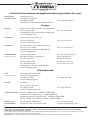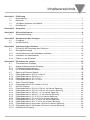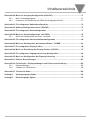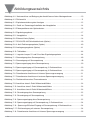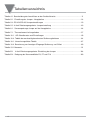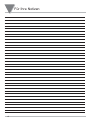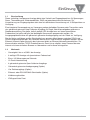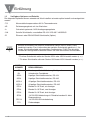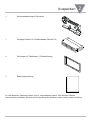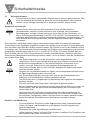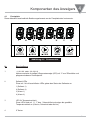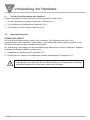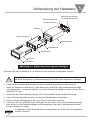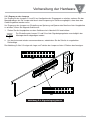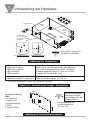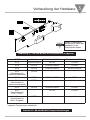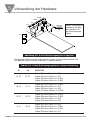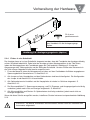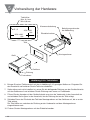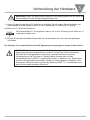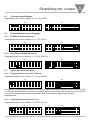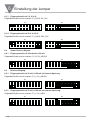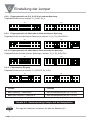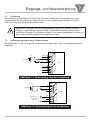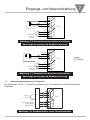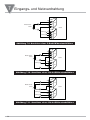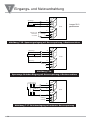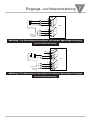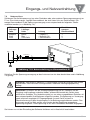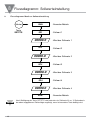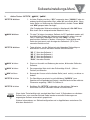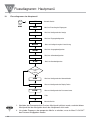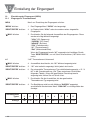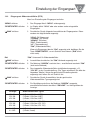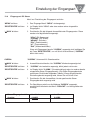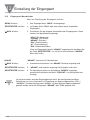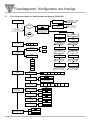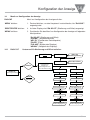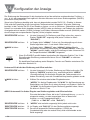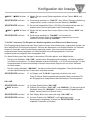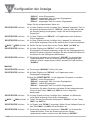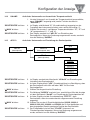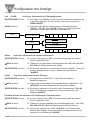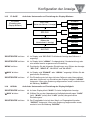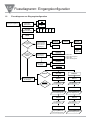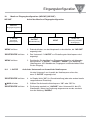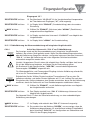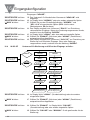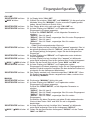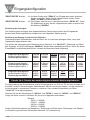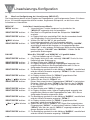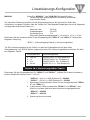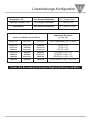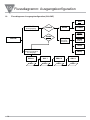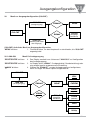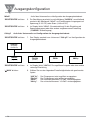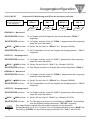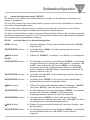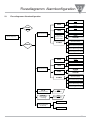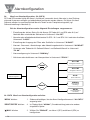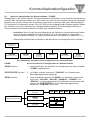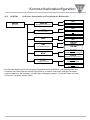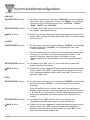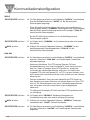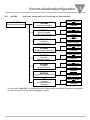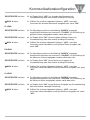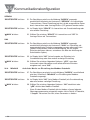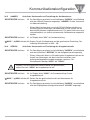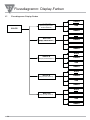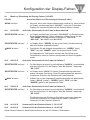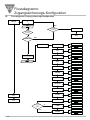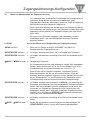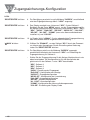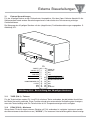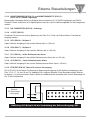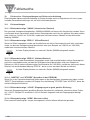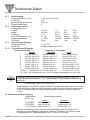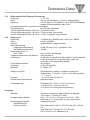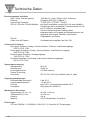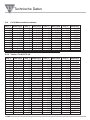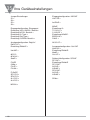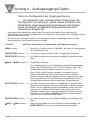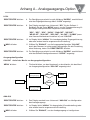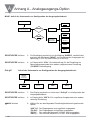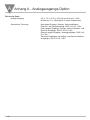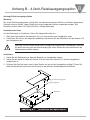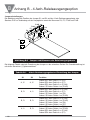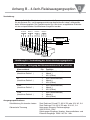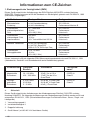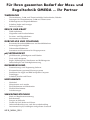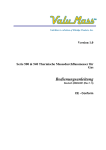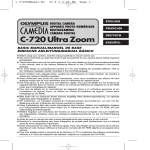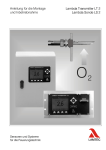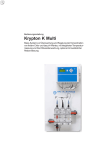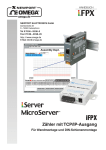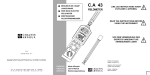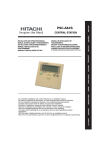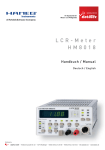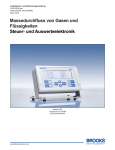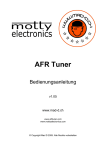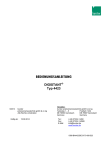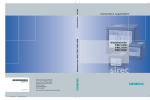Download INF-B Anzeiger mit Universaleingang ---M2544_sep-2010
Transcript
Handbuch 7 www.omega.de e-mail: [email protected] INF-B Anzeiger mit Universaleingang 7 Technische Unterstützung und Applikationsberatung erhalten Sie unter: Deutschland und Österreich: Daimlerstrasse 26, D-75392 Deckenpfronn Tel: (07056) 9398-0 Gebührenfrei in Deutschland:•0800-82 66 342 Fax: 49 (07056) 939829 Europa: Benelux: Tschechien: Frankreich: Großbritannien: ISO 9002-zertifiziert Postbus 8034, 1180 LA Amstelveen, Niederlande Tel: (31) 20 6418405 Gebührenfrei in den Niederlanden: 06 0993344 e-mail: [email protected] Ostravska 767, 733 01 Karvina Tel: 42 (69) 6311899 e-mail: [email protected] 11, rue Jacques Cartier, 78280 Guyancourt Tel: (33) 1 61 37 29 00 Gebührenfrei in Frankreich: 0800-466 342 e-mail: [email protected] 25 Swannington Road, Broughton Astley, Leicestershire, LE9 6TU, England Tel: 44 (1455) 285520 Fax: 44 (1455) 283912 Gebührenfrei in England: 0800-488-488 e-mail: [email protected] Fax: (31) 20 6434643 Fax: 42 (69) 6311114 Fax: (33) 1 30 57 54 27 P.O. Box 7, Omega Drive, Irlam, Manchester, M44 5EX, England Tel: 44 (161) 777-6611 Fax: 44 (161) 777-6622 In Nordamerika: USA: ISO 9001-zertifiziert Kanada: One Omega Drive, Box 4047 Stamford, CT 06907-0047 Tel: (203) 359-1660 e-mail: [email protected] 976 Bergar Laval (Quebec) H7L 5A1 Tel: (514) 856-6928 e-mail: [email protected] Fax: (203) 359-7700 Fax: (514) 856-6886 USA und Kanada: Verkauf: 1-800-826-6342 / 1-800-TC-OMEGASM Kundendienst: 1-800-622-2378 / 1-800-622-BESTSM Engineering-Service: 1-800-872-9436 / 1-800-USA-WHENSM TELEX: 996404 EASYLINK: 62968934 CABLE: OMEGA Mexiko und Lateinamerika: Tel: (95) 800-TC-OMEGASM In Spanisch: (203) 359-1660 ext: 2203 Fax: (95) 203-359-7807 e-mail: [email protected] Fester Bestandteil in OMEGA’s Unternehmensphilosophie ist die Beachtung aller einschlägigen Sicherheits- und EMVVorschriften. Produkte werden sukzessive auch nach europäischen Standards zertifiziert und nach entsprechender Prüfung mit dem CE-Zeichen versehen. Die Informationen in diesem Dokument wurden mit großer Sorgfalt zusammengestellt. OMEGA Engineering, Inc. kann jedoch keine Haftung für eventuelle Fehler übernehmen und behält sich Änderungen der Spezifkationen vor. WARNUNG: Diese Produkte sind nicht für den medizinischen Einsatz konzipiert und sollten nicht an Menschen eingesetzt werden. Inhaltsverzeichnis Abschnitt 1 1.1 1.2 1.3 1.4 Einführung Beschreibung ................................................................................................................1 Merkmale ........................................................................................................................1 Verfügbare Optionen und Zubehör ................................................................................2 Betriebsarten ..................................................................................................................3 Abschnitt 2 Auspacken ....................................................................................................................4 Abschnitt 3 Sicherheitshinweise......................................................................................................6 3.1 Sicherheitshinweise ........................................................................................................6 Abschnitt 4 Komponenten des Anzeigers ......................................................................................7 4.1 Frontplatte ......................................................................................................................7 4.2 Geräterückseite ............................................................................................................10 Abschnitt 5 5.1 5.2 5.2.1 5.2.2 5.2.4 Vorbereitung der Hardware ........................................................................................12 Gründe für die Demontage des Gehäuses ..................................................................12 Montage/Demontage ....................................................................................................12 Vorsichtshinweise und Gerätedaten-Aufkleber ............................................................15 Installation von Optionskarten ......................................................................................16 Einbau in eine Schalttafel ............................................................................................21 Abschnitt 2 6.1 6.2 6.2.1 6.2.2 6.3 6.3.1 6.3.2 6.3.3 6.3.4 6.4 6.4.1 6.5 6.5.1 6.5.2 6.5.3 6.5.4 6.5.5 6.5.6 6.5.7 6.5.8 6.5.9 6.5.10 6.5.11 Einstellung der Jumper ..............................................................................................25 Thermoelement-Eingänge: ..........................................................................................25 Widerstandsthermometer-Eingänge ............................................................................25 Pt Widerstandsthermometer: ........................................................................................25 Cu10 Widerstandsthermometer: ..................................................................................25 Spannungs-/Prozess-Signale ......................................................................................25 Eingangsbereiche ± 50 mV, 0-100 mV: ........................................................................25 Eingangsbereiche ± 500 mV, 0-1 V: ............................................................................25 Eingangsbereiche ± 5 V, 0-10 V: ..................................................................................26 Eingangsbereiche ± 50 V, 0-100 V: ..............................................................................26 Strom-/Prozess-Signale ..............................................................................................26 Eingangsbereiche 0-20 mA oder 4-20 mA: ..................................................................26 Brücken-Eingang: ........................................................................................................26 Eingangsbereiche ± 50 mV, 0-100 mV mit interner Speisung: ....................................26 Eingangsbereiche ± 50 mV, 0-100 mV mit externer Speisung: ....................................26 Eingangsbereiche ± 500 mV, 1 V mit interner Speisung: ............................................27 Eingangsbereiche ± 500 mV, 1 V mit externer Speisung: ............................................27 Eingangsbereiche ± 5 V, 0-10 V mit interner Speisung: ..............................................27 Eingangsbereiche ± 5 V, 0-10 V mit externer Speisung: ..............................................27 Eingangsbereiche ± 50 V, 0-100 V mit interner Speisung: ..........................................27 Eingangsbereiche ± 50 V, 0-100 V mit externer Speisung: ..........................................28 Eingangsbereiche 0-20mA oder 4-20mA mit interner Speisung: ..................................28 Eingangsbereiche 0-20mA oder 4-20mA mit externer Speisung: ................................28 Potentiometer-Eingang ................................................................................................28 i Inhaltsverzeichnis Abschnitt 7 7.1 7.2 7.3 7.4 7.5 7.5.1 7.5.2 7.6 Eingangs- und Netzverdrahtung Einführung ....................................................................................................................29 Signaleingangsverdrahtung - Prozesssignale ..............................................................29 Signaleingangsverdrahtung - Temperatur ....................................................................31 Signaleingangsverdrahtung - DMS ..............................................................................33 Installation einer Klemmenabdeckung mit integrierter Vergleichsstelle ......................36 Verdrahtung der Klemmenabdeckung mit integrierter Vergleichsstelle ......................37 Thermoelement-Leitungsfarben ..................................................................................37 Netzanschluss ..............................................................................................................39 Abschnitt 8. Flussdiagramm: Menü zur Sollwerteinstellung ......................................................40 Abschnitt 9. Aktive Tasten: ‘SETPTS’, ‘)/MAX’, ‘ (/MIN’. ............................................................41 Abschnitt 10. Flussdiagramm: das Hauptmenü ..............................................................................42 Abschnitt 11. Flussdiagramm: Menü zur Einstellung der Eingangsart (INPUt) ..........................43 Abschnitt 12. Einstellung der Eingangsart (INPUt) ........................................................................44 12.1 Eingangsart: Thermoelement ......................................................................................44 12.2 Eingangsart: Widerstandsfühler (RTD) ........................................................................45 12.3 Eingangsart: DC Spannung/Prozessignal ....................................................................46 12.4 Eingangsart: DC Strom ................................................................................................47 12.5 Eingangsart: Messbrücken ..........................................................................................48 12.6 Eingangsart: Potentiometer ..........................................................................................49 Abschnitt 13. Flussdiagramm: Menü zur Konfiguration der Anzeige (RdG.CNF) ........................50 Abschnitt 14. Menü zur Konfiguration der Anzeige ........................................................................51 14.1 Untermenü für Skalierung und Offset aufrufen: ............................................................51 14.2 Aufruf des Untermenüs zur Auswahl der Temperatureinheit: ......................................55 14.3 Aufruf des Untermenüs zur Einstellung des Dezimalpunkts: ......................................55 14.4 Aufruf des Untermenüs zur Filterkonfiguration: ............................................................56 14.5 Aufruf des Untermenüs zur Einstellung des Display-Blinkens: ....................................57 14.6 Aufruf des Untermenüs zur Einstellung der Display-Helligkeit: ....................................57 Abschnitt 15. Flussdiagramm zur Eingangskonfiguration ............................................................58 Abschnitt 16. Menü zur Eingangskonfiguration: (INP.CNF) (INP.CNF) ........................................59 16.1 Aufruf des Untermenü zur Auswahl der Netzfrequenz: ................................................59 16.2 Aufruf des Untermenüs für die A/D-Wandlerrate: ........................................................60 16.3 Aufruf des Untermenüs zur Konfiguration der Eingangsbetriebsart: ............................60 16.4 Untermenü für Skalierung und Offset des Eingangs aufrufen: ....................................62 Abschnitt 17. Flussdiagramm: Linearisierungskonfiguration ......................................................65 Abschnitt 18 Menü zur Konfigurierung der Linearisierung: (MP.SC.OF) ....................................66 Abschnitt 19. Flussdiagramm: Ausgangskonfiguration (OUt.CNF) ..............................................70 ii Inhaltsverzeichnis Abschnitt 20. Menü zur Ausgangskonfiguration (OUt.CNF) ..........................................................71 20.1 Menü für Analogausgang ............................................................................................71 20.2 Untermenü für Skalierung und Offset des Ausgangs aufrufen: ....................................73 Abschnitt 21. Flussdiagramm: Sollwertkonfiguration ....................................................................74 Abschnitt 22. Sollwert-Konfigurationsmenü: (SP.CNF) ..................................................................75 Abschnitt 23. Flussdiagramm: Alarmkonfiguration ......................................................................77 Abschnitt 24. Menü zur Alarmkonfiguration: (AL.CNFG) ..............................................................78 24.1. Menü zur Konfiguration von Alarm 1 aufrufen: ............................................................79 Abschnitt 25 Flussdiagramm: Kommunikationskonfiguration ....................................................84 Abschnitt 26. Menü zur Konfiguration der Kommunikation: “COMM”: ........................................85 Abschnitt 27. Flussdiagramm: Display-Farben ..............................................................................96 Abschnitt 28. Menü zur Einstellung der Display-Farben: (COLOR) ..............................................97 Abschnitt 29. Flussdiagramm: Zugangssicherungs-Konfiguration ..............................................98 Abschnitt 30. Menü zur Konfiguration der Zugangssicherung ....................................................99 Abschnitt 31. Externe Steuerleitungen ..........................................................................................101 Abschnitt 32. Fehlersuche - Displaymeldungen und Fehlersuche-Anleitung ............................104 32.1 Fehlermeldungen ........................................................................................................104 32.2 Tabellen zur Fehlersuche ............................................................................................105 Abschnitt 33 Technische Daten......................................................................................................108 Anhang A. Analogausgangs-Option ..........................................................................................120 Anhang B. Relaisausgangs-Option ..........................................................................................127 iii Abbildungsverzeichnis Abbildung 4-2. Netzanschluss und Belegung der Anschlüsse auf dem Montagerahmen ..................10 Abbildung 4-3. Rückansicht ................................................................................................................11 Abbildung 5-1. Explosionszeichnung des Anzeigers ..........................................................................13 Abbildung 5-2. Detail zur Demontage/Installation der Hauptplatine ..................................................14 Abbildung 5-3. Einbaupositionen der Optionskarten ..........................................................................16 Abbildung 5-4. Signaleingangskarte ....................................................................................................17 Abbildung 5-5. Hauptplatine ..............................................................................................................18 Abbildung 5-6. Ethernet-Karte (Option) ..............................................................................................18 Abbildung 5-7. RS-232/RS-485 Schnittstellenkarte (Option) ..............................................................19 Abbildung 5-8. 4-fach Relaisausgangskarte (Option) ..........................................................................20 Abbildung 5-9. Analogausgangskarte (Option) ....................................................................................21 Abbildung 5-10. Tafeleinbau ................................................................................................................22 Abbildung 6-1. Lage der Jumper S1 und S2 auf der Signaleingangskarte ........................................24 Abbildung 7-1. Stromeingang ohne Sensorspeisung ..........................................................................29 Abbildung 7-2. Stromeingang mit Sensorspeisung ............................................................................29 Abbildung 7-3. Spannungseingang ohne Sensorspeisung ..................................................................30 Abbildung 7-4. Spannungseingang mit Sensorspeisung, 3-Drahtanschluss ......................................30 Abbildung 7-5. Spannungseingang mit Sensorspeisung, 4-Drahtanschluss ......................................30 Abbildung 7-6. Potentiometer-Anschluss mit interner Spannungsversorgung ..................................31 Abbildung 7-7. Potentiometer-Anschluss mit externer Spannungsversorgung ..................................31 Abbildung 7-8. Direktanschluss eines Thermoelements ....................................................................31 Abbildung 7-9. Anschluss eines 2-Draht-Widerstandsfühlers ............................................................32 Abbildung 7-10. Anschluss eines 3-Draht-Widerstandsfühlers ..........................................................32 Abbildung 7-11. Anschluss eines 4-Draht-Widerstandsfühlers ............................................................32 Abbildung 7-12. Stromeingang ohne Sensorspeisung ........................................................................33 Abbildung 7-13. Stromeingang mit Sensorspeisung ..........................................................................33 Abbildung 7-14. Spannungseingang ohne Sensorspeisung ................................................................33 Abbildung 7-15. Spannungseingang mit Sensorspeisung, 3-Drahtanschluss ....................................34 Abbildung 7-16. Spannungs-/Brücken-Eingang mit Sensorspeisung, 4-Drahtanschluss ....................34 Abbildung 7-17. Brückeneingang mit externer Sensorspeisung ........................................................34 Abbildung 7-18. Potentiometer-Anschluss mit interner Spannungsversorgung ..................................35 iv Abbildungsverzeichnis Abbildung 7-19. Potentiometer-Anschluss mit externer Spannungsversorgung ................................35 Abbildung 7-20. Installation einer Klemmenabdeckung mit integrierter Vergleichsstelle ....................36 Abbildung 7-21. Direktanschluss eines Thermoelements ..................................................................37 Abbildung 7-22. Netzverdrahtung an Klemmenblock P1 ....................................................................39 Abbildung 30-1. Beschriftung des 20-poligen Steckers ....................................................................101 Abbildung 30-2 Beispiel für die Verdrahtung des Sollwert-Ausgangs SP1 ........................................103 Abbildung 33-1. Gerätegehäuse und Tafelausschnitt ........................................................................112 Abbildung A-1. Installation der Karte ................................................................................................121 Abbildung A-2. Verdrahtung der Analogausgangskarten-Option ......................................................121 Abbildung B-1 Installation der Optionskarte ....................................................................................127 Abbildung B-2 Jumper und Klemmen der Relaisausgangskarte ......................................................128 Abbildung B-3 Verdrahtung der 4-fach Relaisausgangskarte ..........................................................129 v Tabellenverzeichnis Tabelle 4-1. Beschreibung der Anschlüsse an der Geräterückseite ....................................................11 Tabelle 5-1. Einstellung der Jumper - Hauptplatine ............................................................................18 Tabelle 5-2. RS-232/RS-485 Jumpereinstellungen ............................................................................19 Tabelle 5-3. 4-fach Relaisausgangskarte: Jumpereinstellung ............................................................20 Tabelle 6-1. Sensorspeisungs-Jumper auf der Hauptplatine ..............................................................28 Tabelle 7-1. Thermoelement-Leitungsfarben ......................................................................................37 Tabelle 16-1. A/D-Wandlerraten und Einstellungen ..........................................................................60 Tabelle 16-2. Tabelle der werksseitig berechneten Skalierungsfaktoren ............................................64 Tabelle 18-1. Umrechnungsfaktor-Tabelle ........................................................................................67 Tabelle 18-2. Berechnung von Anzeigen-/Eingangs-Skalierung und Offset ......................................69 Tabelle 33-1 Messrate ........................................................................................................................111 Tabelle B-1 4-fach Relaisausgangskarte: Einstellung der Jumper ................................................128 Tabelle B-2 Belegung der Klemmenblöcke P6, P7 und P18 ..........................................................129 vi Hinweis-Zeichen Informationen, die durch die folgenden Zeichen gekennzeichnet sind, sind besonders wichtig und müssen unbedingt beachtet werden: • Anmerkung • Warnung • Vorsicht • Wichtig Anmerkung: So gekennzeichnete Abschnitte enthalten Anmerkungen, die Ihnen die korrekte Einstellung Ihres Instruments erleichtern. Vorsicht oder Warnung: Vorsicht und Warnung weisen Sie auf die Gefahr eines elektrischen Schlages hin. Vorsicht, Warnung oder Wichtig: Vorsicht, Warnung und Wichtig weisen Sie auf Punkte hin, die sich auf die Funktionalität des Instruments auswirken können. Bitte lesen Sie in der Produktdokumentation nach. vii Für Ihre Notizen viii Einführung 1.1 1 Beschreibung Dieser vielseitige, hochgenaue Anzeiger bietet eine Vielzahl von Eingangsbereichen für Spannungen, Strom, Thermoelemente, Widerstandsfühler, DMS und potentiometrische Aufnehmer. Zur Linearisierung von Eingangssignalen steht eine frei definierbare Linearisierung mit 10 Stützpunkten zur Verfügung. Eine integrierte Sensorspeisung zur Versorgung nahezu beliebiger Sensoren oder Transmitter sowie vier galvanisch getrennte Open-Collector-Ausgänge für Regel- oder Alarmaufgaben gehören zur Standardausstattung. Die große, helle 6-stellige LED-Anzeige kann auf einen dynamischen Farbwechsel (rot, gelb und grün) bei beliebigen Grenzwerten programmiert werden. Als Ausgangsoptionen stehen ein galvanisch getrennter Analogausgang und vier Relais zur Verfügung. Die als Option verfügbare serielle Schnittstelle kann aus dem Menü heraus zwischen RS232 und RS485 umgeschaltet werden. Als Protokolle können ASCII und MODBUS eingestellt werden. Mit der Ethernet-/Internet-Option lässt sich das Instrument direkt an Ethernet-Netzwerke anschließen. Zur Kommunikation wird das TCP/IP-Protokoll benutzt. Damit ist es möglich, einen Prozess über das Internet mit einem einfachen Browser zu überwachen und in diesen einzugreifen. 1.2 Merkmale • Genauigkeit: bis zu ±0,005% der Anzeige • 6-stellige LED-Anzeige mit dynamischem Farbwechsel • Bis zu 145 Messungen pro Sekunde • 10-Punkt-Linearisierung • 4 galvanisch getrennte Open-Collector-Ausgänge • Galvanisch getrennter Analogausgang (Option) • Vier Relaisausgänge (Option) • Ethernet- oder RS232/RS485-Schnittstelle (Option) • Kalibrierungsfunktion • IP65-geschützte Front 1 1 1.3 Einführung Verfügbare Optionen und Zubehör Die folgenden Optionen können entweder ab Werk installiert sein oder später bestellt und nachgerüstet werden. -T/C Klemmstellenkompensations-Kit für Thermoelemente -4R Relaisausgangskarte mit vier Wechslern -A Galvanisch getrennte 14-Bit Analogausgangskarte -C24 Serielle Schnittstelle, umschaltbar RS-232*+RS-485**+MODBUS -EI Ethernet- oder RS232/RS485-Schnittstelle (Option) Serielle Schnittstelle und Ethernet-Schnittstelle können nicht in einem Gerät kombiniert werden. Zum Lieferumfang der seriellen Schnittstelle gehört ein 1,8 m langes Schnittstellenkabel mit passendem Gerätestecker (RJ45).Die aktuellste Version der Konfigurations-Software können Sie über das Internet herunterladen. * Für diese Schnittstelle sollte der Stecker 9SC2 oder 25SC2 bestellt werden (s. u.). ** Für diese Schnittstelle sollte der Stecker 9SC4 oder 25SC4 bestellt werden (s. u.). MODELLNUMMER Kundenspezifische Kalibrierung/Konfiguration BL Unbedruckte Frontblende 9SC2 9-poliger Schnittstellenstecker, RS-232 9SC4 9-poliger Schnittstellenstecker, RS-485 25SC2 25-poliger Schnittstellenstecker, RS-232 25SC4 25-poliger Schnittstellenstecker, RS-485 RP18 Blende für 19"-Rack, ein Anzeiger RP28 Blende für 19"-Rack, zwei Anzeiger RP38 Blende für 19"-Rack, drei Anzeiger SPC4 1/8 DIN IP65-Abdeckung mit Rändelschrauben für hohe Beanspruchung SPC18 1/8 DIN IP65-Schutzabdeckung TP1 2 BESCHREIBUNG FS Einbauadapter Einführung 1.4 1 Betriebsarten • Diese Instrument verfügt über zwei Betriebsarten. Die erste Betriebsart, die normale Betriebsart, dient zur Anzeige des Istwerts sowie zum Anzeigen und Löschen der Min.- und Max.-Werte. Die andere Betriebsart, die KonfigurationsBetriebart, dient zur Navigation durch die Menüoptionen und zur Konfiguration des Instruments. Die menügeführte Konfiguration wird ab Abschnitt 10 beschrieben. • Für den korrekten Betrieb müssen zuerst die Menüoptionen auf die hardware-seitig vorhandene Ausstattung des Instruments abgestimmt werden. Diese Einrichtung erfolgt über Jumper wie im Abschnitt 6 beschrieben. • Das Instrument bietet zwei verschiedene Menüführungen, die umschaltbar sind. Die Einstellung "MENU 1" ist die Werksteinstellung und bietet eine optimal auf das Gerät abgestimmte Menüführung. • Das "MENU 2", “Kompatibiltäts-Menü”, ist identisch mit der Menüführung der Modelle INFT, INFS, INFP und DP41. Sie ist für Anwender gedacht, die bereits mit den entsprechenden Geräten vertraut sind und die gewohnte Navigationsstruktur weiterhin nutzen möchten. • Die Zugangssicherung bietet nicht nur einen Schutz gegen versehentliche oder unbefugte Änderungen der Konfiguration, sondern kann auch dazu verwendet werden, nur selten benötigte Menüs auszublenden. 3 2 Auspacken Packen Sie alle Teile aus und vergewissern Sie sich, dass alle auf der Packliste aufgeführten Komponenten vorhanden sind. Diese Teile sind im folgenden aufgeführt. Falls Teile fehlen sollten, wenden Sie sich bitte unter der in dieser Anleitung angegebenen Telefonnummer an Omega Newport. Kontrollieren Sie die Versandverpackung sowie den Inhalt auf Anzeichen von Beschädigung. Achten Sie besonders auf Anzeichen, die auf einen groben Umgang mit dem Paket hindeuten. Wenn Sie Transportschäden feststellen, melden Sie diese umgehend dem Spediteur Der Spediteur kann Reklamationen nur anerkennen, wenn das gesamte Verpackungsmaterial zur Untersuchung zur Verfügung steht. Nachdem Sie alle Komponenten ausgepackt und kontrolliert haben, bewahren Sie das gesamte Versandund Verpackungsmaterial für den Fall auf, dass das Gerät versendet oder rückgesendet werden muss. In der Standardausführung Ihres Anzeigers sind folgende Komponenten im Versandkarton enthalten: Beschreibung 1 Anzeiger mit Montagerahmen und Dichtung 1 Abdeckung für die Tasten an der Frontplatte 1 Klemmenblock für Netzanschluss (orange - P1) P1 2 Klemmenblöcke für Eingangsverdrahtung (grau - P3 und P9) 4 1 2 3 L 1 2 3 N Menge Auspacken 1 Klemmenabdeckung mit Schraube 1 20-poliger Stecker für Flachbandkabel (Stecker P2) 2 Dichtungen für Tafeleinbau (1 Ersatzdichtung) 1 Bedienungsanleitung 2 Je nach bestellten Optionen können sich im Versandkarton weitere Teile befinden. Nähere Informationen entnehmen Sie bitte der Beschreibung der Optionen weiter vorne in dieser Anleitung. 5 3 3.1 Sicherheitshinweise Sicherheitshinweise Dieses Gerät ist mit dem internationalen Warnzeichen für Vorsicht gekennzeichnet. Bitte lesen Sie unbedingt diese Anleitung, bevor Sie das Gerät installieren oder in Betrieb nehmen, da sie wichtige Informationen zu Sicherheit und EMV-Schutz enthält. Auspacken und Kontrolle Packen Sie das Instrument aus und kontrollieren Sie es auf offensichtliche Versandschäden. Nehmen Sie das Instrument nicht in Betrieb, wenn erkennbare Beschädigungen vorliegen. Dieses Instrument ist ein Gerät für den Tafeleinbau, mit einem Schutz entsprechend Klasse 1 der EN 61010 (90-240 V AC Netzanschluss). Die Installation des Geräts darf nur durch entsprechend qualifiziertes Personal erfolgen. Um einen sicheren Betrieb zu gewährleisten, sind die folgenden Anweisungen unbedingt einzuhalten. Das Instrument verfügt über keinen eigenen Netzschalter. Daher sollte ein externer Schalter oder Trennschalter in der Installation vorgesehen werden. Der Schalter muss mit seiner Funktion beschriftet sein und sollte in der Nähe des Gerätes installiert werden. Der Schalter muss für den Bediener einfach zu erreichen sein. Der Schalter oder Trennschalter darf den Erdleiter nicht unterbrechen und muss alle anwendbaren Anforderungen nach IEC 947–1 und IEC 947-3 erfüllen. Für diesen Schalter darf kein Schnurschalter, also ein in die Leitung integrierter Schalter verwendet werden. Weiterhin sollte eine Sicherung als Überstromschutzvorrichtung installiert werden, um zu verhindern, dass bei Gerätefehlern ein zu hoher Strom fließt. • • • • • • • • Aus Sicherheitsgründen muss der Schutzleiter immer angeschlossen sein. Vergewissern Sie sich, dass die Netzleitung über einen Erdleiter verfügt und dass dieser korrekt angeschlossen ist. Der sichere Betrieb des Instruments ist nur möglich, wenn der Schutzleiter an eine geeignete Erde angeschlossen ist. Die auf dem Aufkleber oben auf dem Gehäuse angegebenen Spannungen dürfen nicht überschritten werden. Schalten Sie vor jedweden Arbeiten an Signal- und Versorgungsanschlüssen immer die Spannungsversorgung des Instruments ab. Aus Sicherheitsgründen darf das Instrument auch auf der Werkbank oder dem Labortisch nicht außerhalb des Gehäuses betrieben werden. Das Gerät darf nicht in Umgebungen mit brennbaren oder explosiven Atmosphären betrieben werden. Das Instrument darf nicht Regen oder Feuchtigkeit ausgesetzt werden. Bei der Installation des Instruments ist auf eine ausreichende Lüftung zu achten, um sicherzustellen, dass die spezifizierte Betriebstemperatur des Instruments nicht überschritten wird. Dimensionieren Sie elektrische Leitungen entsprechend der Anforderungen an elektrische Leistung und mechanische Belastung. Um elektrischen Schlägen und Kurzschlüssen vorzubeugen, sollten Leitungen immer nur soweit abisoliert werden, dass außerhalb der Schraubklemmen keine blanken Leitungen freiliegen. Hinweise zum EMV-Schutz • • • • 6 Für einen effektiven EMV-Schutz sollte abgeschirmtes Kabel verwendet werden. Führen Sie Signal- und Netzkabel nie in der gleichen Durchführung oder dem gleichen Kabelkanal. Verwenden Sie für die Signalleitungen verdrillte Kabel. Sollten weiterhin Problem im Bereich EMV auftreten, installieren Sie Ferritperlen über den Signalleitungen nahe am Instrument. Komponenten des Anzeigers 4.1 4 Frontplatte Dieser Abschnitt beschreibt die Bedienungselemente an der Frontplatte des Instruments. 1 2 SETPTS 3 / MAX 4 ˚C / MIN MENU ˚F ˚K RESET Abbildung 4-1. Frontansicht Nr. Beschreibung 1 –.8.8.8.8.8 oder 8.8.8.8.8.8 Alphanumerische 6-stellige 9-Segmentanzeige (LED) mit 17 mm Ziffernhöhe und programmierbarem Dezimalpunkt. 2 Sollwert-LEDs Diese mit 1 bis 4 beschrifteten LEDs geben den Status der Sollwerte an: 1 (Sollwert 1) 2 (Sollwert 2) 3 (Alarm 1) 4 (Alarm 2) 3 LED für Temperatureinheit Diese LEDs sind mit °C, °F bzw. °K beschriftet und zeigen die gewählte Temperatureinheit an (Celsius, Fahrenheit oder Kelvin). 4 5 Tasten 7 4 Komponenten des Anzeigers Taste SETPTS h )/MAX i Funktion bei der Parametereinstellung • Diese Taste wird nur im normalen Betrieb benutzt. Wenn die Sollwert-/Alarmfunktionen freigegeben sind, werden bei Betätigung dieser Taste nacheinander die verschiedenen Sollwerte angezeigt. Die Sollwerte können mit den Tasten ‘/MIN’ und ‘/MAX’ wie gewünscht verändert werden und durch erneute Betätigung der Taste ‘SETPTS’ gespeichert werden. • Während der gesamten Sollwerteinstellung wird der jeweilige Sollwert für ca. 10 Sekunden angezeigt, nachdem eine der Tasten ‘SETPTS’, ‘/MIN’ und ‘/MAX’ betätigt wurde. Danach erscheint der nächste Sollwert. • Betätigen Sie die Taste ‘/MAX’, um die Einstellmöglichkeiten für die blinkende Stelle (Kursorposition) zu durchlaufen. Wenn an der Kursorposition eine Zahl eingegeben werden muss, erhöht diese Taste den angezeigten Wert. An der ersten Stelle des Display kann außer Zahlen so auch das Minuszeichen “-” eingestellt werden. • Im normalen Betrieb ruft die Taste ‘/MAX’ den maximalen Messwert “HI RdG” auf, der blinkend angezeigt wird. Taste erneut betätigen, um zum normalen Betrieb zurückzukehren. • Betätigen Sie die Taste ‘/MIN’, um zur nächsthöheren Ebene in der Menühierarchie zurückzukehren. Wenn ein Parameter des Hauptmenüs angezeigt wurde, kehrt das Instrument zum normalen Betrieb zurück. (/MIN j • Betätigen Sie diese Taste zweimal, um zum Hauptmenü zurückzukehren. Wenn zuletzt ein Untermenü des Hauptmenüs angezeigt wurde, kehrt diese Taste bei der Parametereinstellung zum normalem Betrieb zurück. • Betätigen Sie diese Taste bei Bedarf dreimal, um bei der Parametereinstellung zum normalem Betrieb zurückzukehren. • Wenn ein numerischer Wert blinkend angezeigt wird, betätigen Sie diese Taste, um die Kursorposition um eine Stelle nach rechts zu verschieben und so die Stelle auszuwählen, die verändert werden soll. Wenn keine Stelle der Anzeige blinkt, jedoch der Dezimalpunkt, betätigen Sie die Taste ‘/MAX’, um die Position des Dezimalpunktes einzustellen. An der letzten Stelle wird naturgemäß kein Dezimalpunkt dargestellt. • Im normalen Betrieb ruft die Taste ‘/MIN’ den minimalen Messwert “LO RdG” auf, der blinkend angezeigt wird. Taste erneut betätigen, um zum normalen Betrieb zurückzukehren. 8 Komponenten des Anzeigers Taste MENU k 4 Funktion bei der Parametereinstellung • Um das Menü aufzurufen, betätigen Sie zunächst die Taste ‘MENU’. • Um die INFS-kompatible Menüführung “MENU 2” auszuwählen, betätigen Sie die Taste ‘MENU’, während die Firmware-Versionsnummer angezeigt wird. Diese Auswahl ist nur unmittelbar nach dem Einschalten verfügbar. Betätigen Sie die Taste ‘/MAX’, um “MENU 2” oder “MENU 1” (das Standardmenü) zu wählen. Betätigen Sie die Taste ‘MENU’ erneut, um die Menü-Auswahl zu speichern. Wenn “MENU 2” gewählt wurde, können Sie als Farbe für das Display zwischen “GREEN” (grün), “AMbER” (gelb) oder “REd” (rot) wählen. • Betätigen Sie diese Taste, um zum jeweils nächsten Menüpunkt zu gelangen. Auf diese Weise kann das gesamte Menü durchlaufen werden. • Bei der Einstellung eines Parameters verlässt diese Taste die Einstellung ohne Änderung des Wertes. • Betätigen Sie diese Taste, um untergeordnete Menüs aus einem Menüpunkt aufzurufen. • Betätigen Sie diese Taste, um eine Auswahl in einem Untermenü oder einen eingegebenen Wert zu speichern. Zur Bestätigung erscheint kurz die Meldung “StOREd”. ENTER l • Betätigen Sie diese Taste in der Parametereinstellung wiederholt, um alle Einstellungen des Menüs zu durchlaufen und zu bestätigen. • Im normalen Betrieb löscht die Taste ‘RESET/ENTER’ die gespeicherten Werte für Maximum “HI RdG” und Minimum “LO RdG” des Messwerts sowie gehaltene Alarme. Auf dem Display erscheint kurz “RESEt 1”, anschließend kehrt das Instrument zum normalem Betrieb zurück. • Wenn Sie die Taste ‘RESET/ENTER’ im normalem Betrieb zweimal betätigen, wird ein Hardware-Reset ausgeführt (Anzeige “RESEt 2”). • Reset: Außer bei Sollwerten und Alarmsollwerten führt jede Änderung von Einstellungen zu einem Reset des Instruments (“RESEt 2”), bevor das Instrument wieder zum normalen Betrieb zurückkehrt. • Die Werkseinstellung für Menüpunkte, Werte oder Einstellungen wird unterstrichen dargestellt. Beispiel: 001, 002, 004 • Sollten Sie bestimmte Menüpunkte nicht aufrufen können, kontrollieren Sie, ob diese Menüpunkte gesperrt wurden. 9 4 4.2 Komponenten des Anzeigers Geräterückseite Dieser Abschnitt beschreibt die Komponenten an der Geräterückseite. Lage und Funktion der Anschlüsse an der Geräterückseite sind auf dem Montagerahmen (nicht dem Gehäuse) angegeben. Abbildung 4-2 zeigt diesen Beschriftung. 1 2 3 1 P7 12 14 16 18 20 13 15 17 19 10 *** 1 1 1 P9 P18A P18B 1 1 P5 P4 1 P2 P1 * * * * * * * * * * P3 1 19 ********** P6 ****** L N 1 ******** LINE NEUTRAL GND RETURN 4-20MA 0-10V * * ** * * * * * * * * P1 * AC POWER NONSTANDARD TX +V EXT SP2 AL2 P5* ANALOG OUTPUT *** +TX -TX +RX N/C N/C -RX N/C N/C *** 1 2 3 4 5 6 7 8 11 P4* ETHERNET RESET ALARM N/C N/C -RX -TX +RX +TX 1 *** 6 5 4 3 2 1 P2* CABLE CONNECTOR FULL N/C RTN N/C TX RX N/C N/C RTN RX TX RTS N/C PEAK(P) SWLIN2 N/C +5V LOCKOUT EEPROM & MENU PUSH BUTTON NONSTANDARD RX N/C SP1 AL1 RTN EXT P4* RS-485 HALF 6 5 4 3 2 1 2 4 6 8 NO3 CM3 NC3 P4* RS-232 1 3 5 7 9 1 2 3 TARE(T) VALLEY(V) EXT RESET DIG RTN DISPLAY HOLD P18B 1 2 3 NO4 CM4 NC4 P18A 1 2 3 NO1 CM1 NC1 P7 1 2 3 NO2 CM2 NC2 RELAY OUTPUT P6 1 +E +S P9* & P3* -S SIGNAL -E INPUT +R -R * = CONNECT TO LOW VOLTAGE LIMITED ENERGY CIRCUITRY ONLY. Abbildung 4-2. Netzanschluss und Belegung der Anschlüsse auf dem Montagerahmen 10 Komponenten des Anzeigers 4 Abbildung 4-3 zeigt die Geräterückseite mit folgenden installierten Optionen: 4-fach Relaisausgang, Ethernet-Karte und Analogausgang. 1 1 1 P6 1 P7 1 P18A COL 1 1 J4 P1 P5 ON L N 1 P18B P9 1 P2 1 19 ETHERNET P3 RESET Abbildung 4-3. Rückansicht Stecker Nr. P1 P2 P3 J4 P5 P6 P7 P9 A P18B Beschreibung Klemmenblock für Netzspannung Stecker für externe I/O-Anschlüsse Eingangs-Klemmenblock Schnittstellenstecker RS-232/RS-485 oder Ethernet (Option) Klemmenblock für den Analogausgang (Option) Klemmenblock für Relais Nr. 1 (Wechsler, Option) Klemmenblock für Relais Nr. 2 (Wechsler, Option) Eingangs-Klemmenblock Klemmenblock für Relais Nr. 3 (Wechsler, Option) Klemmenblock für Relais Nr. 4 (Wechsler, Option) Tabelle 4-1. Beschreibung der Anschlüsse an der Geräterückseite 11 5 5.1 Vorbereitung der Hardware Gründe für die Demontage des Gehäuses Es gibt verschiedene Gründe, warum das Gehäuse geöffnet werden muss: 1. Um den Gerätedaten-Aufkleber einzusehen (Abschnitt 5.2.1 ). 2 Zur Installation von Optionskarten (Abschnitt 5.2.2 ). 3. Zum Einbau in eine Schalttafel (Abschnitt 5.2.4 ). 5.2 Montage/Demontage ÖFFNEN DES GERÄTS Ihr Gerät ist vollständig montiert, jedoch nicht verdrahtet. Die Verdrahtung der Netz- und Sensorklemmen wird in Abschnitt 7 beschrieben. In der Regel sind Optionen bereits installiert, wenn Sie diese zusammen mit dem Anzeiger bestellt haben. Zur Verdrahtung muss lediglich die Klemmenabdeckung abgenommen werden, während für folgende Aufgaben das Gehäuse geöffnet werden muss: a. Installation von Optionskarten S. Abschnitt 5.2.2. b. Einstellung von Jumpern auf Hauptplatine und/oder Optionskarten S. Abschnitt 5.2.3. WARNUNG!: Schalten Sie die Spannungsversorgung ab und nehmen Sie alle Netzund Signalklemmen ab, bevor Sie das Gehäuse öffnen und Optionskarten installieren, anderenfalls besteht die Gefahr eines elektrischen Schlages. 12 Vorbereitung der Hardware Klemmenabdeckung 5 Befestigungsschrauben für Klemmenabdeckung Rändelschrauben Dichtung Signaleingangskarten Montagerahmen Netzteilkarte Hauptplatine Gehäuse Frontrahmen Abbildung 5-1. Explosionszeichnung des Anzeigers Orientieren Sie sich an Abbildung 5-1 und öffnen Sie das Gehäuse mit folgenden Schritten: WICHTIG: Schalten Sie die Spannungsversorgung und Eingangssignale des Instruments ab, bevor Sie fortfahren, anderenfalls besteht die Gefahr eines elektrischen Schlages. 1. Lösen Sie die Befestigungsschrauben der Klemmenabdeckung und nehmen Sie diese ab. Wenn Sie lediglich die Verdrahtung - ohne Änderungen an Brücken oder Installation/Demontage von Optionskarten - vornehmen möchten, muss das Gehäuse nicht geöffnet werden. Fahren Sie mit Abschnitt 5.2.1 fort. 2. Ziehen Sie alle Klemmenblöcke (und ggf. das Flachbandkabel) an der Geräterückseite ab. 3. Lösen Sie die beiden Rändelmuttern, mit dem der Montagerahmen befestigt ist. 4. Nehmen Sie den Montagerahmen ab, indem Sie ihn nach hinten abziehen. 5. Orientieren Sie sich an Abbildung 5-2 und biegen Sie die Rasten in den Gehäuseseiten vorsichtig nach außen, um die Platinenbaugruppe am Montagezapfen (über dem Flachbandkabel-Stecker) aus dem Gehäuse zu ziehen. Im folgenden werden diese Schritte zusammengefasst als ”Ziehen Sie die Hauptplatine aus dem Gehäuse “. 13 5 Vorbereitung der Hardware ion n lat tio tal lla Ins insta De Aufkleber für Jumper Firmware (Versionsnr.) -XX Hauptplatine -XX Nach außen biegen, um Hauptplatine Gehäuse zu installieren/deinstallieren Ethernet-Option (Versionsnr.) Gerätedaten-Aufkleber Abbildung 5-2. Detail zur Demontage/Installation der Hauptplatine Der Anzeiger ist nun soweit demontiert, dass Sie die Jumper kontrollieren und konfigurieren können sowie Optionskarten installieren können. Installation der Hauptplatine im Gehäuse Nachdem alle Optionskarten installiert und alle Jumper konfiguriert wurden, kann die Hauptplatine wieder im Gehäuse installiert werden. Biegen Sie die Rasten wie in Abbildung 5-2 gezeigt vorsichtig nach außen und schieben Sie die Hauptplatine in das Gehäuse ein. 14 Vorbereitung der Hardware 5 5.2.1 Vorsichtshinweise und Gerätedaten-Aufkleber Um den Gerätedaten-Aufkleber sehen zu können, müssen Sie den Montagerahmen abnehmen wie im ersten Schritt in Abschnitt 5.2 beschrieben. Abbildung 5-2 zeigt die Lage des Gerätedaten-Aufklebers. Der Anzeiger ist entsprechend Klasse I der EN61010 geschützt. Bitte beachten Sie alle Sicherheitshinweise in Abschnitt 3. WARNUNG: Wenn an das Instrument Sensoren oder andere Komponenten angeschlossen werden, die gefährliche Spannungen führen, liegen diese Spannungen auch am 20-poligen Stecker P2 an der Geräterückseite an. Diese Spannungen liegen auch an den Platinen des Instruments an. Bitte befolgen Sie alle Anweisungen sorgfältig, BEVOR Sie das Instrument an eine Spannungsversorgung anschließen. Berühren Sie keine leitenden Teile des Instruments und installieren Sie keine Karten oder Jumper während das Instrument an eine Spannungsversorgung angeschlossen ist. Weiterhin darf das Instrument bei anliegender Spannungsversorgung nicht aus dem Gehäuse demontiert oder im Gehäuse installiert werden. Beachten Sie die folgenden Informationen und Hinweise für den sicheren Betrieb Ihres Instruments. Netzspannung Die Spannung der Versorgung muss mit der Spannung übereinstimmen, für die das Instrument konfiguriert ist. Vergewissern Sie sich als Erstes, dass dies der Fall ist. Die Betriebsspannung des Anzeigers ist auf dem Gerätedaten-Aufkleber in der Zeile VOLTS: angegeben. Dieser Aufkleber (s. Abbildung 5-2) befindet sich auf dem Gehäuse des Instruments sowie auf dem Karton, in dem das Instrument verpackt ist. 15 5 5.2.2 Vorbereitung der Hardware Installation von Optionskarten Um Optionskarten zu installieren, führen Sie folgende Schritte aus: 1. Ziehen Sie die Hauptplatine aus dem Gehäuse wie in Abschnitt 5.2 beschrieben. 2. Orientieren Sie sich an Abbildung 5-3 und stecken Sie die Optionskarte auf die entsprechende Steckerleiste auf der Hauptplatine auf. Die Stecker der Karten sind mit einem Verpolungsschutz ausgestattet, der sicherstellt, dass die Karte nur an ihrer vorgesehenen Position installiert werden kann. 4-fach Relaisausgangskarte P10 Analogausgangskarte P12 10 RS232/RS485-Karte 1 P11 Ethernet-Karte 11 1A Signaleingangskarte P11 Netzteilkarte 4 11 1 10 J12 11 J11 4 J10 1A Abbildung 5-3. Einbaupositionen der Optionskarten 16 Vorbereitung der Hardware 5 5.2.3 Zugang zu den Jumpern Um Zugang zu den Jumpern S1 und S2 zur Konfigration der Eingangsart zu erhalten, nehmen Sie den Montagerahmen ab. Die Jumper sind durch eine Aussparung im Gehäuse zugänglich, ohne dass das Gehäuse geöffnet werden muss. Um Zugang zu den Jumpern zur Einstellung von Speisung und Sperren des Menüs auf der Hauptplatine zu erhalten, führen Sie folgende Schritte aus: 1. Ziehen Sie die Hauptplatine aus dem Gehäuse wie in Abschnitt 5.2 beschrieben. Zur Einstellung der Jumper S1 und S2 auf der Signaleingangskarte muss lediglich der Montagerahmen abgezogen werden. 2. Um das Instrument wieder zusammenzubauen, wiederholen Sie die Schritte in umgekehrter Reihenfolge. Die Abbildung 5-4 bis 5-9 zeigen die Lage und Funktion der Jumper auf den 6 Platinen des Anzeigers. A L K J H G F E 1 C D B J9 S2 1 J3 S2 S1 K J G L F E D C B A H S1 Abbildung 5-4. Signaleingangskarte 17 5 Vorbereitung der Hardware D C B S3 Potentiometer A Signaleingangskarte S3 R39 S4 J9 S4 Die Lötbrücken “A” und “B” befinden sich an der Unterseite der Platine Hauptplatine Netzteilkarte TP7 TP7 TP8 Geräte mit DC-Spannungsversorgung J1 "B" "A" TP6 J3 J2 "A" TP8 "B" A DisplayKarte S3A und S3C werden nur für MENU2 verwendet. TP6 Geräte mit AC-Spannungsversorgung Abbildung 5-5. Hauptplatine S3A (installiert, Grundeinstellung) S3A (nicht installiert) S3B (nicht installiert) S3C (installiert) S3D (installiert) MENU-Taste: Freigabe der Programmierung über die Tasten MENU-Taste: Nur Anzeigefunktion, kein Speichern. Nur für die Werkskalibrierung, NICHT installieren. Freigabe gesperrter Menüs (L1.CNF bis L4.CNF)* Freigabe der Tasten an der Front S4A (installiert) + Lötbrücke B S4A (nicht installiert + Lötbrücke A Stellt Sensorspeisung auf 10 V DC ein (Grundeinstellung) Stellt Sensorspeisung auf 24 V DC ein. * Verwenden Sie das Menu Lck.CNF, wenn Sie MENU1 verwenden Tabelle 5-1. Einstellung der Jumper - Hauptplatine J4 Schaltereinstellung SW2 1 IP-Änderung serieller Port 2 Werkseinstellung 3 DHCP 4 Terminal-Server Nähere Informationen entnehmen Sie bitte dem Handbuch für die Ethernet-Option. 4 SW1 ON OFF 1 SW2 P11 Die Grundeinstellung für alle Schalter von SW2 ist “OFF”. Abbildung 5-6. Ethernet-Karte (Option) 18 Vorbereitung der Hardware A B C D 5 E A S3 S2 6 S3 A J4 1 S4 A B S1 S4 S2 1 P1 A 11 S1 Nähere Informationen entnehmen Sie bitte dem Handbuch für die Schnittstellen-Option. 11 Abbildung 5-7. RS-232/RS-485 Schnittstellenkarte (Option) JUMPER RS232 RS485 HALBDUPLEX RS485 VOLLDUPLEX S1-A GESCHLOSSEN OFFEN OFFEN S1-B OFFEN GESCHLOSSEN OFFEN S2-A OFFEN GESCHLOSSEN GESCHLOSSEN S3-A (Geschlossen für Abschlusswiderstand) OFFEN * * S3-B OFFEN GESCHLOSSEN OFFEN S3-C (Geschlossen für Abschlusswiderstand) OFFEN * * S3-D OFFEN GESCHLOSSEN OFFEN S3-E (Geschlossen für RTS = TRUE) * OFFEN OFFEN S4 (Geschlossen für kontin. Ausgabe) OFFEN * * *=optional, Einstellung wie erforderlich Tabelle 5-2. RS-232/RS-485 Jumpereinstellungen 19 5 Vorbereitung der Hardware P18B P18A P7 P6 S1 0 P1 S2 S1 C D B A B A C Nähere Informationen entnehmen Sie bitte dem Handbuch für die RelaisausgangsOption. D S2 Abbildung 5-8. 4-fach Relaisausgangskarte (Option) Die folgende Tabelle zeigt die Zuordnung der Jumper zu den einzelnen Relais. Die Grundeinstellung ist mit einem Sternchen (*) gekennzeichnet. Tabelle 5-3. 4-fach Relaisausgangskarte: Jumpereinstellung 20 S1 S2 FUNKTION A, C* A, C* Ordnet SP1 dem Relais 1 zu (P6) Ordnet SP2 dem Relais 2 zu (P7) Ordnet SP3 dem Relais 3 zu (P18A) Ordnet SP4 dem Relais 4 zu (P18B) B, D A, C Ordnet SP1 dem Relais 3 zu (P18A) Ordnet SP2 dem Relais 2 zu (P7) Ordnet SP3 dem Relais 1 zu (P6) Ordnet SP4 dem Relais 4 zu (P18B) B, D B, D Ordnet SP1 dem Relais 3 zu (P18A) Ordnet SP2 dem Relais 4 zu (P18B) Ordnet SP3 dem Relais 1 zu (P6) Ordnet SP4 dem Relais 2 zu (P7) A, C B, D Ordnet SP1 dem Relais 1 zu (P6) Ordnet SP2 dem Relais 4 zu (P18B) Ordnet SP3 dem Relais 3 zu (P18A) Ordnet SP4 dem Relais 2 zu (P7) Vorbereitung der Hardware 5 1 J5 1A 2 P1 S1-A muss geschlossen sein 1 S1 10 A Nähere Informationen entnehmen Sie bitte dem Handbuch für die AnalogausgangsOption. S1 Abbildung 5-9. Analogausgangskarte (Option) 5.2.4 Einbau in eine Schalttafel Der Anzeiger kann so in einer Schalttafel eingesetzt werden, dass die Frontplatte des Anzeigers bündig mit der Schalttafel abschließt. Dabei wird der Anzeiger mit dem Montagerahmen in der Tafel fixiert, indem der Montagerahmen die Frontblende gegen die Tafel andrückt. Abbildung 5-10 zeigt die Abmessungen des Tafelausschnitts und die Stärke der Schalttafel. Vor dem Einbau des Instruments in die Tafel müssen folgende Schritte bereits ausgeführt sein: 1. Es wurde überprüft, dass die Netzspannung mit dem auf dem Gerätedaten-Aufkleber angegebenen Spannungsbereich übereinstimmt. S. Abschnitt 5.2.1. 2. Alle Jumper auf der Hauptplatine und den Optionskarten sind korrekt konfiguriert. Die Konfiguration der Jumper ist ab Abschnitt 5.2.2 beschrieben. 3. Alle Optionskarten sind installiert und die Hauptplatine ist wieder im Gehäuse eingesetzt. S. Abschnitt 5.2.3 . 4. Die Klemmenblöcke P1, Spannungsversorgung, und P2, Eingangs- und Ausgangssignale sind fertig verdrahtet, jedoch noch nicht am Anzeiger aufgesteckt. S. Abschnitt 7. 5. Alle Klemmenblöcke und Stecker für Optionskarten sind fertig verdrahtet, jedoch noch nicht am Anzeiger aufgesteckt. Wenn alle diese Schritte ausgeführt wurden, installieren Sie das Instrument entsprechend der Abbildung 5-10. VORSICHT: Die bereits verdrahteten Klemmenblöcke werden nach der Installation des Instruments aufgesteckt. 21 5 Vorbereitung der Hardware Tafelstärke: Max. 6,4 mm Min. 0,8 mm Klemmenabdeckung R 1,5 45,0 +0,61 -0,0 Befestigungsschraube der Abdeckung Rändelschrauben 92,0 +0,81 -0,0 Tafel Montagerahmen Gerät Gehäuse Dichtung Frontrahmen Abbildung 5-10. Tafeleinbau 6. Bringen Sie einen Tafelausschnitt mit den in Abbildung 5-10. gezeigten Maßen an. Entgraten Sie den Ausschnitt und lackieren Sie die Tafel wie erforderlich. 7. Sofern diese noch nicht installiert ist, setzen Sie die beiliegende Dichtung von der Geräterückseite auf das Gehäuse auf und schieben Sie die Dichtung nach vorne zur Frontblende. 8. Führen Sie den Anzeiger mit der Geräterückseite zuerst an der Vorderseite in den Ausschnitt ein und schieben Sie ihn ganz in den Ausschnitt, bis die Dichtung fest an der Tafel anliegt. 9. Schieben Sie an der Rückseite der Tafel den Montagerahmen auf das Gehäuse auf, bis er an der Tafel anliegt. Die Tafel sollte nun zwischen der Dichtung an der Vorderseite und dem Montagerahmen eingeschlossen sein. 10. Fixieren Sie den Montagerahmen mit den Rändelschrauben. 22 Vorbereitung der Hardware 5 WARNUNG: Legen Sie Spannungsversorgung und Eingangssignale erst an, wenn alle Klemmenblöcke an den Anzeiger angeschlossen sind. 11. Legen Sie den Netzanschluss P1 beiseite und schließen Sie alle andere Steckerverbinder und Klemmenblöcke an der Geräterückseite an wie in Abbildung 4-3 in Abschnitt 4.2 gezeigt. Schließen Sie P1 als letzten Stecker an. Der Klemmenblock P1 ist so geformt, dass er nur in einer Richtung auf die Stifte von J1 aufgesteckt werden kann. 12. Bringen Sie die Klemmenabdeckung wieder an und befestigen Sie sie mit den dazugehörigen Schrauben. Der Anzeiger ist nun betriebsbereit und die Spannungsversorgung kann eingeschaltet werden. WARNUNG: Das Instrument nimmt den Betrieb sofort auf, nachdem es an eine Spannungsversorgung angeschlossen wurde Es verfügt über keinen Netzschalter. Nachdem die Versorgungsspannung anliegt, zeigt das Instrument zuerst die Versionsnummer der Firmware an. Während dieser Anzeige kann auf das Kompatibilitätsmenü “MENU 2” umgeschaltet werden (s. Abschnitt 1.4). Dieses Menü wird hier nicht gesondert beschrieben, sondern in einem separaten Handbuch. Nach Anzeige der Versionsnummer erscheint die Meldung “RESET 2”, anschließend nimmt das Instrument den normalem Betrieb auf. 23 6 Einstellung der Jumper Dieser Abschnitt beschreibt die Konfiguration der Jumper für Messrate, unipolarer oder bipolarer Eingang, Sensoreingangssignal, Sensorspeisung, Sperren der Tastatur und Sperren der Konfigurationsmenüs. A L K J H G F E 1 C D B J9 S2 1 J3 S2 S1 K J G L F E D C B A H S1 Abbildung 6-1. Lage der Jumper S1 und S2 auf der Signaleingangskarte 24 Einstellung der Jumper 6.1 6 Thermoelement-Eingänge: Folgende Brücken sind zu stecken: S1_G/J; S2_A/B/K S1 K J L H G F S2 E D C B A 6.2 Widerstandsthermometer-Eingänge 6.2.1 Pt Widerstandsthermometer: L K J H G F E D C E D C E D C E D C A B Folgende Brücken sind zu stecken: S1_H; S2_A/B/F/J S1 K J L 6.2.2 H G F S2 E D C B A L K J H G F A B Cu10 Widerstandsthermometer: Folgende Brücken sind zu stecken: S1_H; S2_A/B/F/J/L S1 K J L H G F S2 E D C B A 6.3 Spannungs-/Prozess-Signale 6.3.1 Eingangsbereiche ± 50 mV, 0-100 mV: L K J H G F A B Folgende Brücken sind zu stecken: S1_K; S2_A/B/G/H S1 K J L H G F S2 E D C B A L K J H G F A B Anmerkung: In einigen Applikationen wird die interne Speisung benötigt. Stecken Sie die Brücken G und H in S2 (wie Werkseinstellung). Wenn eine externe Speisung verwendet wird, ziehen Sie nur die Brücke G ab. Diese Konfigurationen gelten sinngemäß auch für die anderen Spannungs-/ProzessSignalbereiche. 6.3.2 Eingangsbereiche ± 500 mV, 0-1 V: Folgende Brücken sind zu stecken: S1_K/E/F; S2_G/H S1 K L J H G F S2 E D C B A L K J H G F E D C A B 25 6 6.3.3 Einstellung der Jumper Eingangsbereiche ± 5 V, 0-10 V: Folgende Brücken sind zu stecken: S1_K/C/D; S2_G/H S1 K J L 6.3.4 H G F S2 E D C B A L K J H G F E D C E D C E D C E D C E D C A B Eingangsbereiche ± 50 V, 0-100 V: Folgende Brücken sind zu stecken: S1_K/A/B; SD2_G/H S1 K J L H G F S2 E D C B A 6.4 Strom-/Prozess-Signale 6.4.1 Eingangsbereiche 0-20 mA oder 4-20 mA: L K J H G F A B Folgende Brücken sind zu stecken: S1_K; S2_A/B/C/D S1 K J L H G F S2 E D C B A L K J H G 6.5 Brücken-Eingang: 6.5.1 Eingangsbereiche ± 50 mV, 0-100 mV mit interner Speisung: F A B Folgende Brücken sind zu stecken: S1_L; S2_A/B/G/H S1 K J L 6.5.2 H G F S2 E D C B A L K J H G F A B Eingangsbereiche ± 50 mV, 0-100 mV mit externer Speisung: Folgende Brücken sind zu stecken: S1_L; S2_A/B/H S1 K L 26 J H G F S2 E D C B A L K J H G F A B Einstellung der Jumper 6.5.3 6 Eingangsbereiche ± 500 mV, 1 V mit interner Speisung: Folgende Brücken sind zu stecken: S1_L/E/F; S2_G/H S1 K J L 6.5.4 H G F S2 E D C B A L K J H G F E D C E D C E D C E D C E D C A B Eingangsbereiche ± 500 mV, 1 V mit externer Speisung: Folgende Brücken sind zu stecken: S1_L/E/F; S2_H S1 K J L 6.5.5 H G F S2 E D C B A L K J H G F A B Eingangsbereiche ± 5 V, 0-10 V mit interner Speisung: Folgende Brücken sind zu stecken: S1_L/C/D; S2_G/H S1 K J L 6.5.6 H G F S2 E D C B A L K J H G F A B Eingangsbereiche ± 5 V, 0-10 V mit externer Speisung: Folgende Brücken sind zu stecken: S1_L/C/D; S2_H S1 K J L 6.5.7 H G F S2 E D C B A L K J H G F A B Eingangsbereiche ± 50 V, 0-100 V mit interner Speisung: Folgende Brücken sind zu stecken: S1_L/A/B; S2_G/H S1 K L J H G F S2 E D C B A L K J H G F A B 27 6 6.5.8 Einstellung der Jumper Eingangsbereiche ± 50 V, 0-100 V mit externer Speisung: Folgende Brücken sind zu stecken: S1_L/A/B; S2_H S1 K J L 6.5.9 H G F S2 E D C B A L K J H G F E D C A B Eingangsbereiche 0-20mA oder 4-20mA mit interner Speisung: Folgende Brücken sind bei interner Speisung zu stecken: S1_K; S2_A/B/C/D/G/H S1 K J L H G F S2 E D C B A L K J H G F E D C E D C E D C A B 6.5.10 Eingangsbereiche 0-20mA oder 4-20mA mit externer Speisung: Folgende Brücken sind bei externer Speisung zu stecken: S1_K; S2_A/B/C/D/H S1 K J L H G F S2 E D C B A L K J H G F A B 6.5.11 Potentiometer-Eingang: Folgende Brücken sind zu stecken: S1_K/G/C/D; S2_C/G/H S1 K L J H G F S2 E D C B Jumper A L K J H G F A B Funktion S4A (installiert) + Lötbrücke B Stellt Sensorspeisung auf 10 V DC ein. S4A (nicht installiert + Lötbrücke A Stellt Sensorspeisung auf 24 V DC ein. Tabelle 6-1. Sensorspeisungs-Jumper auf der Hauptplatine Die Lage der Lötbrücken entnehmen Sie bitte der Abbildung 5-5 . 28 Eingangs- und Netzverdrahtung 7.1 7 Einführung Dieser Abschnitt beschreibt den Anschluss von Sensoren mit oder ohne Sensorspeisung an den Anzeiger sowie den Netzanschluss. Überprüfen Sie vor der Verdrahtung des Sensors mit einem Multimeter, dass eine geeignete Speisung besteht. WARNUNG: Schließen Sie die Versorgungsspannung erst an, nachdem Sie alle Eingänge und Ausgänge verdrahtet haben, anderenfalls besteht die Gefahr eines elektrischen Schlages. Die Verdrahtung darf nur von einem ausgebildeten Elektriker mit den entsprechenden Qualifikationen ausgeführt werden. 7.2 Signaleingangsverdrahtung - Prozesssignale Die Abbildungen 7-1 bis 7-5 zeigen die Verdrahtung von Spannungs-, Strom- und potentiometrischen Eingängen. (+) unbelegt 1 +S (4-20 mA) (-) + - 2 -S P9 3 unbelegt unbelegt 1 2 unbelegt Gerät P3 3 Abbildung 7-1. Stromeingang ohne Sensorspeisung (+) +E 1 +S (4-20 mA) 2 (-) unbelegt 3 -E Brücke vom Anwender zu stellen unbelegt P9 -S +R -R Gerät 1 2 P3 3 Abbildung 7-2. Stromeingang mit Sensorspeisung 29 7 Eingangs- und Netzverdrahtung unbelegt Ausgang + +S Spannung 1 2 -S 3 Ausgang unbelegt unbelegt P9 1 2 unbelegt Gerät P3 3 Abbildung 7-3. Spannungseingang ohne Sensorspeisung Speisung + +E Ausgang + 1 +S 2 Spannung P9 -S 3 Masse Gerät Jumper S2-C geschlossen -E Brücke vom Anwender zu stellen 1 unbelegt +R 2 P3 -R 3 Abbildung 7-4. Spannungseingang mit Sensorspeisung, 3-Drahtanschluss Speisung + +E 1 +S Ausgang + 2 Spannung P9 -S 3 Ausgang - Speisung - Gerät Jumper S2-C geschlossen -E 1 Brücke vom Anwender zu stellen unbelegt +R 2 P3 -R 3 Abbildung 7-5. Spannungseingang mit Sensorspeisung, 4-Drahtanschluss 30 Eingangs- und Netzverdrahtung +E 1 +S 2 -S Gerät 1 +R Brücke vom Anwender zu stellen P9 3 -E 7 2 -R P3 3 Abbildung 7-6. Potentiometer-Anschluss mit interner Spannungsversorgung und Verhältnismessung unbelegt 1 +S 2 P9 -S 3 Gerät Jumper S2-G öffnen -E 1 +R 2 Brücke vom Anwender zu stellen P3 -R 3 Abbildung 7-7. Potentiometer-Anschluss mit externer Spannungsversorgung und Verhältnismessung 7.3 Signaleingangsverdrahtung - Temperatur Die Abbildungen 7-8 bis 7-11 zeigen die Verdrahtung von Thermoelement- und WiderstandsfühlerEingängen. +E + J1 +S -S Thermoelement 1 2 P9 3 Gerät - J2 -E Klemmenabdeckung mit integrierter Vergleichsstelle +R -R 1 2 P3 3 Abbildung 7-8. Direktanschluss eines Thermoelements 31 7 Eingangs- und Netzverdrahtung +E 1 +S 2 Widerstandsfühler P9 -S 3 unbelegt unbelegt Gerät -E 1 +R 2 P3 -R 3 Abbildung 7-9. Anschluss eines 2-Draht-Widerstandsfühlers +E 1 +S 2 Widerstandsfühler P9 -S 3 unbelegt Gerät -E 1 +R 2 P3 -R 3 Abbildung 7-10. Anschluss eines 3-Draht-Widerstandsfühlers +E 1 +S 2 Widerstandsfühler P9 -S 3 unbelegt unbelegt Gerät -E 1 +R 2 P3 -R 3 Abbildung 7-11. Anschluss eines 4-Draht-Widerstandsfühlers 32 Eingangs- und Netzverdrahtung 7.4 7 Signaleingangsverdrahtung - DMS Die Abbildungen (7-12 bis 7-19) zeigen die Verdrahtung von Spannungs-, Strom- und potentiometrischen Eingängen. (+) unbelegt +S (4-20 mA) (-) + -S - unbelegt unbelegt unbelegt 1 2 P9 3 1 2 Gerät P3 3 Abbildung 7-12. Stromeingang ohne Sensorspeisung (+) +E 1 +S (4-20 mA) 2 (-) unbelegt P9 -S 3 Gerät -E Brücke vom Anwender zu stellen 1 unbelegt Masse 2 P3 3 Abbildung 7-13. Stromeingang mit Sensorspeisung unbelegt Ausgang + Spannung +S -S Ausgang unbelegt unbelegt unbelegt 1 2 P9 3 1 2 Gerät P3 3 Abbildung 7-14. Spannungseingang ohne Sensorspeisung 33 7 Eingangs- und Netzverdrahtung Speisung + +E Ausgang + 1 +S 2 Spannung P9 -S 3 Masse Gerät Jumper S2-C geschlossen -E Brücke vom Anwender zu stellen 1 unbelegt Masse 2 P3 3 Abbildung 7-15. Spannungseingang mit Sensorspeisung, 3-Drahtanschluss Speisung + +E +S Ausgang + Spannung -S Ausgang Speisung - -E unbelegt Masse 1 2 P9 3 1 2 Gerät P3 3 Abbildung 7-16. Spannungs-/Brücken-Eingang mit Sensorspeisung, 4-Drahtanschluss +E +S -S ±50 mV -E 1 2 P9 3 1 unbelegt 2 unbelegt 3 Gerät P3 Abbildung 7-17. Brückeneingang mit externer Sensorspeisung 34 Eingangs- und Netzverdrahtung +E +S -S -E P9 2 3 Gerät 1 +R Brücke vom Anwender zu stellen 1 7 Masse P3 2 3 Abbildung 7-18. Potentiometer-Anschluss mit interner Spannungsversorgung und Verhältnismessung unbelegt +S -S -E +R Brücke vom Anwender zu stellen Masse 1 2 P9 3 Gerät 1 2 P3 3 Abbildung 7-19. Potentiometer-Anschluss mit externer Spannungsversorgung und Verhältnismessung 35 7 7.5 Eingangs- und Netzverdrahtung Installation einer Klemmenabdeckung mit integrierter Vergleichsstelle für Thermoelemente Zur Installation der Klemmenabdeckung mit integrierter Vergleichsstelle an den Steckern P3 und P9 führen Sie folgende Schritte aus (s. Abbildung 7-20). 1 Lokalisieren Sie die Klemmenblöcke P3 und P9 sowie die Klemmenabdeckung. 2 Stecken Sie die unverdrahteten Klemmenblöcke P3 und P9 am Gerät auf. Die Lage dieser Stecker ist in Abbildung 4-3 gezeigt. Die Klemmenblöcke P3 und P9 sind identisch und untereinander austauschbar. 3 Verwenden Sie einen Schraubendreher mit langem Schaft (mindestens 10 cm), um die 6 Schrauben in den Klemmenblöcken zu lösen. 4 Führen Sie die Anschlussstifte der Klemmenabdeckung vorsichtig in die Klemmenblöcke ein und achten Sie darauf, dass alle Stifte problemlos in die Kontakte des Klemmenblocks gleiten. 5 Ziehen Sie die sechs Schrauben an, ohne diese zu überdrehen. 6 Fixieren Sie die Klemmenabdeckung mit der Befestigungsschraube. Klemmenabdeckung mit integrierter Vergleichsstelle Eine der 6 Schrauben Befestigungsschraube der Abdeckung P9 Öffnungen für Schraubendreher P3 Gerät Abbildung 7-20. Installation einer Klemmenabdeckung mit integrierter Vergleichsstelle 36 Eingangs- und Netzverdrahtung 7.5.1 7 Verdrahtung der Klemmenabdeckung mit integrierter Vergleichsstelle Abbildung 7-21 zeigt die Verdrahtung für Thermoelemente. Die Farbkodierung für den Plus- und MinusLeitungen entnehmen Sie bitte der folgenden Tabelle. Anmerkung: Die Bezeichnungen Plus (+) und Minus (-) sind auch auf dem Stecker angegeben. +E + J1 +S -S Thermoelement 1 2 P9 3 Gerät - J2 -E Klemmenabdeckung mit integrierter Vergleichsstelle +R -R 1 2 P3 3 Abbildung 7-21. Direktanschluss eines Thermoelements 7.5.2 Thermoelement-Leitungsfarben Tabelle 7-1. Thermoelement-Leitungsfarben USA Thermo element-Typ J K T E N R S B L Leitungsfarbe + Leitung - Leitung Weiß Gelb Blau Violett Orange Schwarz Schwarz Grau Rot Rot Rot Rot Rot Rot Rot Rot Rot Blau 37 7 Eingangs- und Netzverdrahtung Frankreich Thermoel.-Typ J K T E N R S B L Leitungsfarbe _ Leitung + Leitung Gelb Schwarz Gelb Violett Gelb Blau Gelb Violett Kein Standard - S. USA Gelb Grün Gelb Grün Kupferleitung verwenden Rot Blau Rot Blau Rot Grün Rot Braun Rot Schwarz Kein Standard - S. USA Rot Weiß Rot Weiß Rot Grau Rot Blau Japan Thermoel.-Typ J K T E N R S B L 38 Deutschland Leitungsfarbe _ Leitung + Leitung England Leitungsfarbe _ Leitung + Leitung Leitungsfarbe _ Leitung + Leitung Rot Weiß Rot Weiß Rot Weiß Rot Weiß Kein Standard - S. USA Rot Weiß Rot Weiß Rot Grau Rot Blau Gelb Blau Braun Blau Weiß Blau Braun Blau Kein Standard - S. USA Weiß Blau Weiß Blau Kein Standard - S. USA Rot Blau Eingangs- und Netzverdrahtung 7.6 7 Netzanschluss Schliessen Sie die Netzspannung (von einer Steckdose oder einer anderen Spannungsversorgung) an P1 an. Dies ist der orange, 3-polige Klemmenblock, der sich hinten links am Gerät befindet. Der orange Klemmenblock für die Spannungsversorgung muss entsprechend der folgenden Tabelle verdrahtet werden (s. a. Abbildung 7-8): USA Leitungsfarbe Europa Leitungsfarbe Leitung Kontakt am orangen Klemmenblock Schwarz Weiß Grün Braun Blau Grün/Gelb ~ Phase (L) ~ Nullleiter (N) ~ Schutzerde © 1 2 3 Erde Sicherung L N P1 1 2 3 LN Schalter Abbildung 7-22. Netzverdrahtung an Klemmenblock P1 Schließen Sie die Spannungsversorgung an das Instrument an wie oben beschrieben und in Abbildung 7-8 gezeigt. VORSICHT: Wie bereits in Abschnitt 3.1 beschrieben verfügt der Anzeiger über keinen Netzschalter. Das Instrument ist eingeschaltet, sobald die Versorgungsspannung anliegt. WARNUNG: Schließen Sie die Versorgungsspannung erst an, nachdem Sie alle Eingänge und Ausgänge verdrahtet haben, anderenfalls besteht die Gefahr eines elektrischen Schlages. Die Verdrahtung darf nur von einem ausgebildeten Elektriker mit den entsprechenden Qualifikationen ausgeführt werden. Die Spannung zur Versorgung sowie eventuell angelegte AC Eingangssignale (je nach Gerät) müssen in Übereinstimmung mit den Anweisungen zur Verdrahtung angeschlossen werden. Das Instrument wurde im Werk auf die vom Kunden bei der Bestellung angegebene Spannung eingestellt. Diese Spannung ist auf dem Gerätedaten-Aufkleber angegeben. Sie können nun mit der Einstellung der Sollwerte fortfahren wie in Abschnitt 8 beschrieben. 39 8 8. Flussdiagramm: Sollwerteinstellung Flussdiagramm: Menü zur Sollwerteinstellung drücken RUN :Normaler Betrieb Taste SETPTS SP1 :Sollwert 1 00000.0 SP2 00000.0 SP3 00000.0 SP4 00000.0 RUN :Wert des Sollwerts 1 :Sollwert 2 :Wert des Sollwerts 2 :Sollwert 3 :Wert des Sollwerts 3 :Sollwert 4 :Wert des Sollwerts 4 :Normaler Betrieb Nach Betätigung der Taste ‘SETPTS’ wird jeder der vier Sollwerte für ca. 10 Sekunden in der oben angegebenen Reihenfolge angezeigt, wenn keine andere Taste betätigt wird. 40 Sollwerteinstellungs-Menü 9 9 Aktive Tasten: ‘SETPTS’, ‘)/MAX’, ‘ (/MIN’. ‘SETPTS’ drücken 1. Auf dem Display wird kurz “SP1” angezeigt, dann “00000.0” oder ein anderer bereits eingestellter Wert, wobei die erste Stelle blinkt. Wenn keine Stelle zur Änderung des Sollwerts blinkt, sind die Tasten ‘MAX’ und ‘MIN’ gesperrt oder verriegelt. (Die Freigabe des Sollwertes erfolgt im Menüpunkt LCk.CNF Menu. Bitte lesen Sie im entsprechenden Abschnitt nach.) ‘)/MAX’ drücken 2. Für den Fall, dass ein anderer Sollwert als SP1 geändert werden soll, durchläuft das Display die Sollwerte automatisch in einem Intervall von 10 Sekunden. Betätigen Sie die Taste ‘MAX’, um den gewünschten Sollwert zu ändern. Wenn keine Taste betätigt wird, kehrt das Instrument nach Anzeige des Sollwerts 4 (SP 4) zum normalen Betrieb zurück. ‘SETPTS’ drücken 3. Taste drücken, um die Sollwerte in der folgenden Reihenfolge zu durchlaufen und zum normalen Betrieb zurückzukehren: “SP 1”, Wert des Sollwerts 1 “SP 2”, Wert des Sollwerts 2 “SP 3”, Wert des Sollwerts 3 “SP 4”, Wert des Sollwerts 4 “RUN”, Normaler Betrieb ‘)/MAX’ drücken 4. Dient zur Auswahl und Änderung der ersten, blinkenden Stelle des Sollwerts. ‘)/MAX’ drücken 5. Der angezeigte Wert wird in der Reihenfolge 0 bis 9, - (MinusZeichen) durchlaufen. ‘)/MIN’ drücken 6. Bewegt den Kursor auf die nächste Stelle (nach rechts), um diese zu ändern. ‘SETPTS’ drücken 7. Zur Bestätigung erscheint kurz die Meldung “StOREd” (zum Speichern eines geänderten Wertes), anschließend wird der nächste Parameter angezeigt, “SP2” für Sollwert 2. ‘SETPTS’ drücken 8. Betätigen Sie ‘SETPTS’ mehrmals, um die weiteren Sollwerte aufzurufen und zum normalen Betrieb zurückzukehren. Wenn keine Taste betätigt wird, wechselt das Menü nach 10 Sekunden zum nächsten Sollwert bzw. zum normalen Betrieb. Dabei werden eventuelle Änderungen am angezeigten Sollwert automatisch gespeichert. Weitere Informationen zur Sollwertkonfiguration und zu Applikationen entnehmen Sie bitte dem Abschnitt 21. 41 10 10. Flussdiagramm: Hautpmenü Flussdiagramm: das Hauptmenü RUN drücken Taste MENU INPUt :Menü zur Einstellung der Eingangsart RdG.CNF : Menü zur Konfiguration der Anzeige INP.CNF : Menü zur Eingangskonfiguration MP.SC.OF NEIN : Normaler Betrieb : Menu zur Konfigurierung der Linearisierung OUt.CNF : Menü zur Ausgangskonfiguration SP.CNF : Menü zur Sollwertkonfiguration AL.CNF : Menü zur Alarmkonfiguration Kommunikationskarte installiert? JA COMM : Menü zur Konfiguration der Kommunikation COLOR : Menu zur Konfiguration der Display-Farben LCk.CNF : Menu zur Konfiguration des Passwortschutzes ENd : Ende RUN :Normaler Betrieb 1. Nachdem der Passwortschutz für einen Menüpunkt aktiviert wurde, erscheint dieser Menüpunkt bei der Navigation durch das Hauptmenü nicht mehr. 2. Um wieder Zugang zu den gesperrten Menüs zu erhalten, muss im Menü “LCk.CNF” das Passwort eingegeben werden. 42 Flussdiagramm: Eingangsart 11. 11 Flussdiagramm: Menü zur Einstellung der Eingangsart (INPUt) INPUt tC ThermoelementTyp J tC k tC t tC E tC N tC dNJ tC R tC S tC b tC 2Pt 392 (2-Draht, 100 Ohm, NIST, Alpha 0,00392) Rtd Widerstandsfühler 3Pt 392 (3-Draht, 100 Ohm, NIST, Alpha 0,00392) 4Pt 392 (4-Draht, 100 Ohm, NIST, Alpha 0,00392) 2Pt 385 (2-Draht, 100 Ohm, NIST, Alpha 0,00385) 3Pt 385 (3-Draht, 100 Ohm, NIST, Alpha 0,00385) 4Pt 385 (4-Draht, 100 Ohm, NIST, Alpha 0,00385) 3.L INR (3-Draht linear) 4.L INR (3-Draht linear) VOLt (Spannung) UNIPOL (unipolar) bIPOL (bipolar) CURRNt (Strom) 100 mV 1V 50 mV 500 mV 10 V 100 V 5V 50 V 0-20 mV 4-20 mV bRIdGE (Brücke) POt (Potentiometer) 43 12 Einstellung der Eingangsart 12. Einstellung der Eingangsart (INPUt) 12.1 Eingangsart: Thermoelement INPUt Menü zur Einstellung der Eingangsart aufrufen: ‘MENU’ drücken 1. Das Eingangs-Menü “INPUt” wird angezeigt. ‘RESET/ENTER’ drücken 2. Im Display blinkt “VOLt” oder eine andere vorher eingestellte Eingangsart. ‘)/MAX’ drücken 3. Durchlaufen Sie die folgende Auswahlliste der Eingangsarten. Diese werden wie folgt blinkend angezeigt: “VOLt” (DC Spannung) “CURRNt” (DC Strom) “bRIdGE” (Brücken) “POt” (Potentiometer) “tC” (Thermoelement) “Rtd” (Widerstandsfühler). Wenn als Eingangsart bereits “tC” angezeigt wird, betätigen Sie die Taste ‘RESET/ENTER’, um mit Schritt 6 fortzufahren (“tC” blinkt nicht mehr). t.C “t.C” Thermoelement-Untermenü ‘)/MAX’ drücken 4. Auswahlliste durchlaufen, bis “tC” blinkend angezeigt wird. ‘RESET/ENTER’ drücken 5. “tC” wird weiterhin angezeigt, blinkt jedoch nicht mehr. ‘RESET/ENTER’ drücken 6. Der eingestellte Thermoelement-Typ wird blinkend angezeigt, z. B. “J tC” in der Grundeinstellung. (Die Typen entnehmen Sie bitte der folgenden Tabelle.) Wenn die gewünschte Einstellung bereits angezeigt wird, fahren Sie mit Schritt 8 fort. ‘)/MAX’ drücken 7. Durchlaufen Sie die Auswahlliste, bis der gewünschte Thermoelement-Typ angezeigt wird. ‘RESET/ENTER’ drücken 8. Zur Bestätigung wird kurz die Meldung “StOREd” angezeigt, anschließend erscheint das Menü “RdG.CNF” zur Konfiguration der Anzeige. ThermoelementTypen: Anzeige: 44 J K T E N L R S B J tC k tC t tC E tC N tC dNJ tC R tC S tC b tC Einstellung der Eingangsart 12.2 12 Eingangsart: Widerstandsfühler (RTD) Menü zur Einstellung der Eingangsart aufrufen: ‘MENU’ drücken 1. Das Eingangs-Menü “INPUt” wird angezeigt. ‘RESET/ENTER’ drücken 2. Im Display blinkt “VOLt” oder eine andere vorher eingestellte Eingangsart. ‘)/MAX’ drücken 3. Durchlaufen Sie die folgende Auswahlliste der Eingangsarten. Diese werden wie folgt blinkend angezeigt: “VOLt” (DC Spannung) “CURRNt” (DC Strom) “bRIdGE” (Brücken) “POt” (Potentiometer) “tC” (Thermoelement) “Rtd” (Widerstandsfühler). Wenn als Eingangsart bereits “Rtd” angezeigt wird, betätigen Sie die Taste ‘RESET/ENTER’, um mit Schritt 6 fortzufahren (“Rtd” blinkt nicht mehr). Rtd “Rtd” Untermenü für Widerstandsfühler. ‘)/MAX’ drücken 4. Auswahlliste durchlaufen, bis “Rtd” blinkend angezeigt wird. ‘RESET/ENTER’ drücken 5. Die Meldung “StOREd” erscheint kurz, anschließend erscheint “Rtd” (nicht mehr blinkend). ‘RESET/ENTER’ drücken 6. Der eingestellte Widerstandsfühler wird blinkend angezeigt, z. B. “2Pt 392” in der Grundeinstellung. (Die Typen entnehmen Sie bitte der folgenden Tabelle.) Wenn die gewünschte Einstellung bereits angezeigt wird, fahren Sie mit Schritt 8 fort. ‘)/MAX’ drücken 7. Durchlaufen Sie die Auswahlliste, bis der gewünschte Widerstandsfühler-Typ angezeigt wird. ‘RESET/ENTER’ drücken 8. Zur Bestätigung wird kurz die Meldung “StOREd” angezeigt, anschließend erscheint das Menü “RdG.CNF” zur Konfiguration der Anzeige. Anzeige: Widerstandsfühler-Typen 2Pt 392 3Pt 392 4Pt 392 (2-Draht, 100 Ohm, NIST) (3-Draht, 100 Ohm, NIST) (4-Draht, 100 Ohm, NIST) 2Pt 385 3Pt 385 4Pt 385 (2-Draht, 100 Ohm, IEC 751) (3-Draht, 100 Ohm, IEC 751) (4-Draht, 100 Ohm, IEC 751) 3.L INR 4.L INR (3-Draht, linear) (4-Draht, linear) 45 12 12.3 Einstellung der Eingangsart Eingangsart: DC Spannung/Prozessignal Menü zur Einstellung der Eingangsart aufrufen: ‘MENU’ drücken 1. Das Eingangs-Menü “INPUt” wird angezeigt. ‘RESET/ENTER’ drücken 2. Im Display blinkt “VOLt” oder eine andere vorher eingestellte Eingangsart. ‘)/MAX’ drücken 3. Durchlaufen Sie die folgende Auswahlliste der Eingangsarten. Diese werden wie folgt blinkend angezeigt: “VOLt” (DC Spannung) “CURRNt” (DC Strom) “bRIdGE” (Brücken) “POt” (Potentiometer) “tC” (Thermoelement) “Rtd” (Widerstandsfühler). Wenn als Eingangsart bereits “VOLt” angezeigt wird, betätigen Sie die Taste ‘RESET/ENTER’, um mit Schritt 6 fortzufahren (“VOLt” blinkt nicht mehr). VOLt “VOLt” Untermenü für DC Spannung ‘)/MAX’ drücken 4. Auswahlliste durchlaufen, bis “VOLt” blinkend angezeigt wird. ‘RESET/ENTER’ drücken 5. “VOLt” wird weiterhin angezeigt, blinkt jedoch nicht mehr. ‘RESET/ENTER’ drücken 6. Die Anzeige “UN IPOL” für einen unipolaren Eingangsbereich (Grundeinstellung) oder “bI POL” für bipolar wird angezeigt. Bevor Sie einen Brücken- oder Potentiometer-Bereich einstellen können, müssen Sie bi-Polar oder uni-Polar auswählen. ‘)/MAX’ drücken 7. Durchlaufen Sie die Auswahlliste, bis der gewünschte Spannungsbereich angezeigt wird. ‘RESET/ENTER’ drücken 8. Im Display blinkt “100 MV” (Grundeinstellung) oder ein anderer bereits eingestellter Spannungsbereich. Wenn die gewünschte Einstellung bereits angezeigt wird, fahren Sie mit Schritt 10 fort. ‘)/MAX’ drücken 9. Durchlaufen Sie die Auswahlliste, bis der gewünschte Spannungsbereich angezeigt wird. (Die Spannungsbereiche entnehmen Sie bitte der folgenden Tabelle.) ‘RESET/ENTER’ drücken 10. Zur Bestätigung wird kurz die Meldung “StOREd” angezeigt, anschließend erscheint das Menü “RdG.CNF” zur Konfiguration der Anzeige. Anzeige: UN IPOL 100 MV 1V 10 V 100 V 46 Eingangsart unipolar unipolar unipolar unipolar Bereich: Anzeige: Eingangsart Bereich: 100 mV DC 1 V DC 10 V DC 100 V DC bI POL 50 MV 500 MV 5V 50 V bipolar bipolar bipolar bipolar ± 50 mV DC ± 500 mV DC ± 5 V DC ± 50 V DC Einstellung der Eingangsart 12.4 12 Eingangsart: DC Strom Menü zur Einstellung der Eingangsart aufrufen: ‘MENU’ drücken 1. Das Eingangs-Menü “INPUt” wird angezeigt. ‘RESET/ENTER’ drücken 2. Im Display blinkt “VOLt” oder eine andere vorher eingestellte Eingangsart. ‘)/MAX’ drücken 3. Durchlaufen Sie die folgende Auswahlliste der Eingangsarten. Diese werden wie folgt blinkend angezeigt: “VOLt” (DC Spannung) “CURRNt” (DC Strom) “bRIdGE” (Brücken) “POt” (Potentiometer) “tC” (Thermoelement) “Rtd” (Widerstandsfühler). Wenn als Eingangsart bereits “CURRNt” angezeigt wird, betätigen Sie die Taste ‘RESET/ENTER’, um mit Schritt 6 fortzufahren (“CURRNt” blinkt nicht mehr). CURRNt “CURRNt” Untermenü für Strombereiche: ‘)/MAX’ drücken 4. Auswahlliste durchlaufen, bis “CURRNt” blinkend angezeigt wird. ‘RESET/ENTER’ drücken 5. “CURRNt” wird weiterhin angezeigt, blinkt jedoch nicht mehr. ‘RESET/ENTER’ drücken 6. Im Display blinkt “0-20MA” (Grundeinstellung) oder ein anderer bereits eingestellter Strom-Eingangsbereich. (Die Strom-Eingangsbereiche entnehmen Sie bitte der folgenden Tabelle.) Wenn die gewünschte Einstellung bereits angezeigt wird, fahren Sie mit Schritt 8 fort. ‘)/MAX’ drücken 7. Durchlaufen Sie die Auswahlliste, bis der gewünschte StromEingangsbereich angezeigt wird. ‘RESET/ENTER’ drücken 8. Zur Bestätigung wird kurz die Meldung “StOREd” angezeigt, anschließend erscheint das Menü “RdG.CNF” zur Konfiguration der Anzeige. Strom-Eingangsbereich: 0 – 20 mA 4 – 20 mA Anzeige: 0-20MA 4-20MA 47 12 12.5 Einstellung der Eingangsart Eingangsart: Messbrücken Menü zur Einstellung der Eingangsart aufrufen: ‘MENU’ drücken 1. Das Eingangs-Menü “INPUt” wird angezeigt. ‘RESET/ENTER’ drücken 2. Im Display blinkt “VOLt” oder eine andere vorher eingestellte Eingangsart. ‘)/MAX’ drücken 3. Durchlaufen Sie die folgende Auswahlliste der Eingangsarten. Diese werden wie folgt blinkend angezeigt: “VOLt” (DC Spannung) “CURRNt” (DC Strom) “bRIdGE” (Brücken) “POt” (Potentiometer) “tC” (Thermoelement) “Rtd” (Widerstandsfühler). Wenn als Eingangsart bereits “bRIdGE” angezeigt wird, betätigen Sie die Taste ‘RESET/ENTER’, um mit Schritt 6 fortzufahren (“bRIdGE” blinkt nicht mehr). bRIdGE “bRIdGE” Untermenü für Messbrücken: ‘)/MAX’ drücken 4. Auswahlliste durchlaufen, bis “bRIdGE” blinkend angezeigt wird. ‘RESET/ENTER’ drücken 5. “bRIdGE” wird weiterhin angezeigt, blinkt jedoch nicht mehr. ‘RESET/ENTER’ drücken 6. Zur Bestätigung wird kurz die Meldung “StOREd” angezeigt, anschließend erscheint das Menü “RdG.CNF” zur Konfiguration der Anzeige. Um sicherzustellen, dass der Eingangsbereich die für die Konfiguration benötigte Polarität hat, muss im Untermenü zur Einstellung von Spannungsbereichen (VOLt ) “UN IPOL” (Grundeinstellung) oder “bI POL” mit dem gleichen Spannungsbereich gewählt werden, bevor die Eingangsart “BRIdGE” oder “POt” gewählt wird. 48 Einstellung der Eingangsart 12.6 12 Eingangsart: Potentiometer Menü zur Einstellung der Eingangsart aufrufen: ‘MENU’ drücken 1. Das Eingangs-Menü “INPUt” wird angezeigt. ‘RESET/ENTER’ drücken 2. Im Display blinkt “VOLt” oder eine andere vorher eingestellte Eingangsart. ‘)/MAX’ drücken 3. Durchlaufen Sie die folgende Auswahlliste der Eingangsarten. Diese werden wie folgt blinkend angezeigt: “VOLt” (DC Spannung) “CURRNt” (DC Strom) “bRIdGE” (Brücken) “POt” (Potentiometer) “tC” (Thermoelement) “Rtd” (Widerstandsfühler). Wenn als Eingangsart bereits “POt” angezeigt wird, betätigen Sie die Taste ‘RESET/ENTER’, um mit Schritt 6 fortzufahren (“POt” blinkt nicht mehr). POt “POt” Untermenü für Potentiometer ‘)/MAX’ drücken 4. Auswahlliste durchlaufen, bis “POt” blinkend angezeigt wird. ‘RESET/ENTER’ drücken 5. “POt” wird weiterhin angezeigt, blinkt jedoch nicht mehr. ‘RESET/ENTER’ drücken 6. Zur Bestätigung wird kurz die Meldung “StOREd” angezeigt, anschließend erscheint das Menü “RdG.CNF” zur Konfiguration der Anzeige. Um sicherzustellen, dass der Eingangsbereich die für die Konfiguration benötigte Polarität hat, muss im Untermenü zur Einstellung von Spannungsbereichen (VOLt ) “UN IPOL” (Grundeinstellung) oder “bI POL” mit dem gleichen Spannungsbereich gewählt werden, bevor die Eingangsart “BRIdGE” oder “POt” gewählt wird. 49 13 13. Flussdiagramm: Konfiguration der Anzeige Flussdiagramm: Menü zur Konfiguration der Anzeige (RdG.CNF) RdG.CNF dIRECt ENAbLE Rd.SC.OF RdG OF (Wert des Offsets) (Untermenü für Eingabe von Skalierungsfaktor und Offset durch Berechnung) dISAbL Offset=0 Skalierung=1 UNt.tMP (Wert des Skalierungsfaktors) 2.C d INt (Skalierung und Offset) (Temperatureinheit) RdG SC C F ON.LINE MANUAL INPUt 1 INPUt 1 (erster Eingangswert) k yES (erster Eingangswert) REAd 1 dP.ACt V REAd 1 (Dezimalpunkt Aktiv) NO (Angezeigter Wert für ersten Eingangswert) dEC Pt (Dezimalpunkt) dP.ACt V INPUt 2 (Dezimalpunkt aktiv) INPUt 2 (zweiter Eingangswert) FFFFFF FFFFF.F FFFF.FF (zweiter Eingangswert) REAd 2 FFF.FFF FF.FFFF F.FFFFF FILtER (Angezeigter Wert für ersten Eingangswert) REAd 2 (Angezeigter Wert für zweiten Eingangswert) CNt by 001 (Anzahl der Messwerte) 002 005 010 020 050 100 016 032 064 (Angezeigter Wert für zweiten Eingangswert) A.b.C.FIL (Filter mit adaptiver Bandbreitenregelung) FILt.tP (Filtertyp) MOV.AVE (Laufender Mittelwert) FILt.tM 001 (Filterkonstante) FLS.dSP (Einstellung des Display-Blinkens) 002 004 ENAbLE SP1.FLS (Blinken der Sollwert 1-Anzeige) dISAbL ENAbLE SP2.FLS dISAbL AL1.FLS ENAbLE (Blinken der Alarmsollwert 1-Anzeige) dISAbL ENAbLE AL2.FLS dISAbL H.bRt bRIGHt (Einstellung der Helligkeit) M.bRt L.bRt 50 008 128 Konfiguration der Anzeige 14. 14 Menü zur Konfiguration der Anzeige RdG.CNF Menü zur Konfiguration der Anzeige aufrufen: ‘MENU’ drücken 1. Zweimal drücken, um das Hauptmenü zu durchlaufen, bis “RdG.CNF“ angezeigt wird. ‘RESET/ENTER’ drücken 2. Auf dem Display wird “Rd.SC.OF” (Skalierung und Offset) angezeigt. ‘MENU’ drücken 3. Durchlaufen Sie das Menü zur Konfiguration der Anzeige mit folgenden Menüpunkten: “Rd.SC.OF” (Skalierung und Offset) “Unt.tMP” (Temperatureinheit) “dEC Pt” (Position des Dezimalpunkts) “FILtER” (Filter) “FLS.dSP” (Blinken des Displays) “bRIGHt” (Helligkeit des Displays). 14.1 Rd.SC.OF Untermenü für Skalierung und Offset aufrufen: dIRECt RdG SC (Wert des Skalierungsfaktors) RdG OF (Wert des Offsets) 2. C d INt ENAbLE (Untermenü für Eingabe von Skalierungsfaktor und Offset durch Berechnung) ON.L INE MANUAL INPUt 1 INPUt 1 Rd.SC.OF (Skalierung und Offset) dISAbLE Offset = 0 Skalierung = 1 (erster Eingangswert) REAd 1 (Angezeigter Wert für ersten Eingangswert) (erster Eingangswert) INPUt 1 (Angezeigter Wert für ersten Eingangswert) INPUt 2 INPUt 2 (zweiter Eingangswert) (zweiter Eingangswert) REAd 2 REAd 2 (Angezeigter Wert für zweiten Eingangswert) (Angezeigter Wert für zweiten Eingangswert) 51 14 Konfiguration der Anzeige Die Skalierung des Messwertes für die Anzeige beruht auf der einfachen mathematischen Funktion y = mx + b, d.h. der angezeigte Wert ergibt sich aus dem Messwert mal einem Skalierungsfaktor (RdG.SC) plus einem Offset (RdG.OF). Wenn keine Skalierung benötigt wird, kann sie abgeschaltet werden Rd.SC.Of = Disable. In diesem Falle wird die Einstellung mit der Auswahl der Temperatureinheit fortgesetzt. Wird eine Skalierung benötigt, ist die Funktion Rd.SC.Of auf Enable zu setzen, um sie zu aktivieren. Skalenfaktor und Offset können nun entweder direkt eingeben werden (diRECt) oder aus Anfangs- und Endwert der skalierten Anzeige berechnet werden (2CdINt). Anfangs- und Endwert können entweder manuell (MANUAL) oder durch Anlegen der entsprechenden Signale (Online) eingeben werden. ‘RESET/ENTER’ drücken 4. Um das Untermenü für Skalierung und Offset aufzurufen, wenn im Display “Rd.SC.OF” angezeigt wird (erste Funktion im Menü “RdG.CNF”). ‘RESET/ENTER’ drücken 5. Im Display blinkt “dISAbL” für Aus (als Grundeinstellung mit einem Skalierungsfaktor von 1,0 und einem Offset von 0,0). ‘)/MAX’ drücken * * 6. Im Display blinkt “ENAbLE” oder “dISAbL”. Wählen Sie die gewünschte Einstellung und drücken Sie ‘RESET/ENTER’. Wenn Sie “dISAbL” gewählt haben, wird die Einstellung mit dem Untermenü für die Temperatureinheit “UNt.tMP” fortgesetzt. Wenn Sie ENABLE gewählt haben, beschreiben die folgenden Schritte 7 bis 32 die Einstellung der Skalierung, anderenfalls fahren Sie mit “UNt.tMP” im nächsten Abschnitt fort. Ein detaillierte Beschreibung sowie Beispiele, Formeln und Tabellen entnehmen Sie bitte dem Abschnitt 18. Untermenü für die Art der Skalierung und Offset aufrufen: ‘RESET/ENTER’ drücken 7. Um das Untermenü für Art der Skalierung und Offset aufzurufen. Die Meldung “StOREd” erscheint kurz, anschließend blinkt “dIRECt” (Grundeinstellung) für die direkte Eingabe der Faktoren oder eine andere Einstellung, wenn die Grundeinstellung bereits geändert wurde. ‘)/MAX’ drücken 8. Wählen Sie zwischen den beiden Eingabeformaten: “dIRECt” für direkte Eingabe oder “2.Cd INt” für die Berechnung von Skalenfaktor und Offset aus je einem Anfangs- und Endwert. Wenn Sie “2.Cd.INt” für die Berechnung der Skalierung gewählt haben, fahren Sie bitte mit Schritt 17 fort. dIRECt Untermenü für direkte Eingabe von Skalierungsfaktor und Offset aufrufen: Dies sind die beiden Werte, die in der Funktionsgleichung y = mx + b eingesetzt werden, um den angezeigten Wert zu berechnen. Anzeige = m mal Eingangssignal plus b (Dabei ist m “RdG SC” und b “RdG OF”). ‘RESET/ENTER’ drücken 9. “dIRECt” wird weiterhin angezeigt, blinkt jedoch nicht mehr. ‘RESET/ENTER’ drücken 10. Im Display wird “RdG SC” für den Skalierungsfaktor angezeigt. ‘RESET/ENTER’ drücken 11. Der aktuell eingestellte Skalierungsfaktor (1.00000 als Grundeinstellung oder ein anderer Wert) wird mit blinkender erster Stelle angezeigt. 52 Konfiguration der Anzeige 14 ‘)/MAX’ / ‘ (/MIN’ drücken 12. Stellen Sie den neuen Skalierungsfaktor mit den Tasten ‘MAX’ und ‘MIN’ ein. ‘RESET/ENTER’ drücken 13. Die Anzeige wechselt zu “RdG OF”, dem Offset. Wenn eine Änderung vorgenommen wurde, erscheint kurz die Meldung “StOREd”. ‘RESET/ENTER’ drücken 14. Der aktuell eingestellte Offset (-000.00 als Grundeinstellung oder ein anderer Wert) wird mit blinkender erster Stelle angezeigt. ‘)/MAX’ / ‘ (/MIN’ drücken 15. Stellen Sie den neuen Wert für den Offset mit den Tasten ‘MAX’ und ‘MIN’ ein. ‘RESET/ENTER’ drücken 16. Die Anzeige wechselt zu “UNt.tMP” zur Auswahl der Temperatureinheit. Wenn eine Änderung vorgenommen wurde, erscheint kurz die Meldung “StOREd”. “2 Cd INt” Untermenü für Eingabe von Skalierungsfaktor und Offset durch Berechnung: Das Eingangssignal (Spannung oder Strom) kann auf einen Wert skaliert oder umgerechnet werden, der dem tatsächlichen Prozesswert entspricht. So kann der Messwerte zum Beispiel anstelle von Volt oder Ampere in Gewichts- oder Druckeinheiten angezeigt werden. Das Instrument berechnet den entsprechenden Skalierungsfaktor und Offset anhand zweier Eingangssignale, für die der entsprechende anzuzeigende Wert eingegeben wird. Für diese Skalierung auf die Anzeige in technischen Einheiten gibt es zwei Möglichkeiten. • Bei der erste Methode, “ON.L INE”, werden diese Eingangssignale angelegt, um Skalierungfaktor und Offset zu berechnen. Für diese Methode wird der Aufnehmer, z. B. ein Drucktransmitter, mit den entsprechenden Drücken beaufschlagt. Alternativ kann dieses Signal auch mit einem Kalibrator simuliert werden. • Bei der zweiten Methode, “MANUAL”, werden die Werte direkt eingegeben. Diese Werte können aus den Spezifikationen des Transmitters errechnet werden. ‘RESET/ENTER’ drücken 17. Im Display wird “2.Cd INt” angezeigt und blinkt nicht mehr. Wenn Sie diese Skalierungsmethode gewählt haben, berechnen Sie die Eingangswerte entsprechend den tatsächlichen Sensorsignalen. ON.L INE ‘RESET/ENTER’ drücken 18. Auf dem Display blinkt “ON.L INE”. ‘)/MAX’ drücken 19. Wählen Sie zwischen “ON.L INE” und “MANUAL” für die gewünschte Methode. Wenn Sie “MANUAL” für eine manuelle Eingabe gewählt haben, fahren Sie bitte mit Schritt 28 fort. ‘RESET/ENTER’ drücken 20. Das Display blinkt nicht mehr und zeigt “ON.L INE” an. ‘RESET/ENTER’ drücken 21. Auf dem Display wird “INPUt 0” zur Eingabe des ersten Eingangswerts angezeigt. Drücken Sie ‘RESET/ENTER’, um die folgenden Parameter zu erhalten: 53 14 Konfiguration der Anzeige “INPUt 0”, erster Eingangswert “REAd 0”, angezeigter Wert für ersten Eingangswert “INPUt 1”, zweiter Eingangswert “REAd 1”, angezeigter Wert für zweiten Eingangswert Geben Sie die entsprechenden Werte ein. ‘RESET/ENTER’ drücken 22. Auf dem Display wird ein 6-stelliger Wert “xxxxxx” angezeigt. Dies ist der aktuell gemessene Wert für “INPUt 0”, also der Wert, der gerade am Eingang anliegt (Anfangswert). Legen Sie den Anfangswert am Eingang an. ‘RESET/ENTER’ drücken 23. Auf dem Display wird “REAd 0” zur Eingabe des ersten skalierten Wertes angezeigt. ‘RESET/ENTER’ drücken 24. Auf dem Display wird ein 6-stelliger Wert “xxxxxx” mit blinkender erster Stelle angezeigt. Dies ist der skalierte Wert für den Anfangswert. ‘)/MAX’ / ‘ (/MIN’ drücken 25. Stellen Sie den neuen Wert mit den Tasten ‘MAX’ und ‘MIN’ ein. ‘RESET/ENTER’ drücken 26. Auf dem Display wird “INPUt 1” zur Eingabe des zweiten Eingangswerts (Endwert) angezeigt. Legen Sie ein Eingangssignal an, das dem Endwert entspricht und geben Sie den skalierten Endwert ein wie bereits für den Anfangswert beschrieben. ‘RESET/ENTER’ drücken 27. Die Anzeige wechselt zum Untermenü “UNt.tMP” zur Auswahl der Temperatureinheit. Wenn Sie Änderungen an Eingangssignal oder skalierten Werten vorgenommen haben, erscheint kurz die Meldung “StOREd”. MANUAL ‘RESET/ENTER’ drücken 28. Die Anzeige “MANUAL” blinkt nicht mehr. ‘RESET/ENTER’ drücken 29. Auf dem Display wird “INPUt 0” zur Eingabe des ersten Eingangswerts angezeigt. Drücken Sie ‘RESET/ENTER’, um die folgenden Parameter zu erhalten: “INPUt 0”, erster Eingangswert “REAd 0”, angezeigter Wert für ersten Eingangswert “INPUt 1”, zweiter Eingangswert “REAd 1”, angezeigter Wert für zweiten Eingangswert Durchlaufen Sie diese Parameter und geben Sie die entsprechenden Werte mit den Tasten ‘MAX’ and ‘MIN’ ein wie im folgenden beschrieben. ‘RESET/ENTER’ drücken 30. Auf dem Display wird ein 6-stelliger Wert “xxxxxx” mit blinkender erster Stelle angezeigt. Dies ist der Anfangswert. ‘)/MAX’ / ‘ (/MIN’ drücken 31. Geben Sie den gewünschten Anfangswert “INPUt 0” mit den Tasten ‘MAX’ und ‘MIN’ ein. ‘RESET/ENTER’ drücken 32. Im Display wird “REAd 0” angezeigt. Stellen Sie die übrigen Werte mit den Taste ‘MAX’ und ‘MIN’ wie beschrieben ein. ‘RESET/ENTER’ drücken 33. Die Anzeige wechselt zum Untermenü “UNt.tMP” zur Auswahl der Temperatureinheit. Wenn Sie Änderungen an den Werten vorgenommen haben, erscheint kurz die Meldung “StOREd”. 54 Konfiguration der Anzeige 14.2 UNt.tMP Aufruf des Untermenüs zur Auswahl der Temperatureinheit: ‘RESET/ENTER’ drücken ‘)/MAX’ drücken ‘RESET/ENTER’ drücken 14.3 dEC Pt 14 1. Um das Untermenü zur Auswahl der Temperatureinheit auszuwählen, wenn “UNt.tMP” angezeigt wird (zweite Funktion des Menüs “RdG.CNF”). 2. Im Display wird blinkend “C” (Grundeinstellung) angezeigt, an der Frontplatte des Instruments leuchtet unten rechts die Anzeige °C. 3. Wählen Sie eine der 3 verfügbaren Temperatureinheiten: “C”, “F” und “k” (entsprechend °C, °F und °K). 4. Das Display wechselt auf “dEC Pt” zur Einstellung des Dezimalpunkts. Wenn eine Änderung vorgenommen wurde, erscheint kurz die Meldung “StOREd”. Aufruf des Untermenüs zur Einstellung des Dezimalpunkts: yES dEC.Pt (Dezimalpunkt) dP.ACt V (Dezimalpunkt aktiv) NO SEt dP (Dezimalposition) FFFFFF FFFFF.F FFFF.FF FFF.FFF FF.FFFF F.FFFFF ‘RESET/ENTER’ drücken ‘RESET/ENTER’ drücken ‘)/MAX’ drücken ‘RESET/ENTER’ drücken ‘RESET/ENTER’ drücken ‘)/MAX’ drücken ‘RESET/ENTER’ drücken 5. Im Display erscheint der Menüpunkt “dP.ActV” zur Einstellung des Verhaltens des Dezimalpunkts. 6. Auf dem Display blinkt “yES” (Grundeinstellung) zur Bestätigung, dass der Dezimalpunkt aktiv sein soll oder “NO” für eine feste Dezimalposition. 7. Wählen Sie die gewünschte Einstellung. 8. Die Meldung “StOREd” erscheint kurz, anschließend fährt die Anzeige mit dem Menüpunkt “Set dP” zur Einstellung der Dezimalposition fort. 9. Auf dem Display wird die Grundeinstellung “FFFFFF”, ohne Dezimalstelle, oder eine andere bereits vorgenommene Einstellung angezeigt. 10. Wählen Sie aus den 6 Einstellmöglichkeiten 000000, 00000.0, 0000.00, 000.000, 00.0000 und 0.00000 die für Ihre Applikation und den eingestellten Bereich geeignete Position der Dezimalstelle. 11. Der Einstellablauf wird mit dem “FILtER” Untermenü zur Filterkonfiguration fortgesetzt. Wenn eine Änderung vorgenommen wurde, erscheint kurz die Meldung “StOREd”. 55 14 14.4 Konfiguration der Anzeige FILtER Aufruf des Untermenüs zur Filterkonfiguration: ‘RESET/ENTER’ drücken 12. Im Display wird “CNt by” für die Anzahl der Messwerte angezeigt, die in den Filter eingehen. Um die Funktion aufzurufen, drücken Sie ‘RESET/ENTER’. ‘MENU’ drücken 13. Durchlaufen Sie die drei Einstellungen zur Filterkonfiguration: “CNt by”, “FILt.tP” und “FILt.tM”. Details zur Filterkonfiguration entnehmen Sie bitte dem folgenden Flussdiagramm. FILtER CNt by (Anzahl der Messwerte) 001 002 005 010 020 050 100 032 064 A.b.C.FIL FILt.tP (Filter mit adaptiver Bandbreitenregelung) (Filtertyp) MOV.AVE (Laufender Mittelwert) FILt.tM (Filterkonstante) CNt by 001 002 004 008 016 128 Aufruf des Untermenüs für die Messwertanzahl: ‘RESET/ENTER’ drücken 14. Auf dem Display blinkt “001” (Grundeinstellung) oder ein anderer vorher eingestellter Wert. ‘)/MAX’ drücken 15. Wählen Sie aus den sieben Einstellmöglichkeiten 001, 002, 005, 010, 020, 050 und 100 die gewünschte Option. ‘RESET/ENTER’ drücken 16. Die Anzeige wechselt zur Auswahl des Filtertyps “FILt.tP”. Wenn eine Änderung vorgenommen wurde, erscheint kurz die Meldung “StOREd”. FILt.tP Aufruf des Untermenüs für den Filtertyp: ‘RESET/ENTER’ drücken 17. Im Display blinkt “A.b.C.F IL” für den Filter mit adaptiver Bandbreitenregelung. ‘)/MAX’ drücken 18. Wählen Sie aus den beiden Einstellmöglichkeiten “A.b.C.F IL” und “MOV.AVE” (laufender Mittelwert) die gewünschte Option. ‘RESET/ENTER’ drücken 19. Die Anzeige wechselt zur Einstellung der Filterkonstanten “FILt.tM”. Wenn eine Änderung vorgenommen wurde, erscheint kurz die Meldung “StOREd”. FILt.tM Aufruf des Untermenüs zur Einstellung der Filterkonstanten: ‘RESET/ENTER’ drücken 20. Auf dem Display blinkt “004” (Grundeinstellung) oder ein anderer vorher eingestellter Wert. ‘)/MAX’ drücken 21. Wählen Sie aus den folgenden acht Einstellmöglichkeiten 001, 002, 004, 008, 016, 032, 064 und 128 Ihre gewünschte Einstellung. ‘RESET/ENTER’ drücken 22. Die Anzeige wechselt zum Menü “FLS.dSP” zur Einstellung des Blinkens des Displays. Wenn eine Änderung vorgenommen wurde, erscheint kurz die Meldung “StOREd”. 56 Konfiguration der Anzeige 14.5 FLS.dSP 14 Aufruf des Untermenüs zur Einstellung des Display-Blinkens: FLS.dSP SP1.FLS (Einstellung des Display-Blinkens) (Blinken der Sollwert 1-Anzeige) ENAbLE dISAbL ENAbLE SP2.FLS dISAbL AL1.FLS ENAbLE (Blinken der Alarmsollwert 1-Anzeige) dISAbL ENAbLE AL2.FLS dISAbL ‘RESET/ENTER’ drücken 23. Im Display wird “SP1.FLS” für blinkende Anzeige des Sollwerts 1 angezeigt. ‘RESET/ENTER’ drücken 24. Im Display blinkt “dISAbL” für abgeschaltet (Grundeinstellung) oder eine andere bereits vorgenommene Einstellung. ‘MENU’ drücken 25. Durchlaufen Sie die folgenden Einstellungen zum Blinken der Anzeige “SP1.FLS”, “SP2.FLS”, “AL1.FLS” und “AL2.FLS”. ‘)/MAX’ drücken 26. Im Display wird “ENAbLE” oder “dISAbL” angezeigt. Wählen Sie die gewünschte Einstellung. ‘RESET/ENTER’ drücken 27. Die Einstellung wird mit dem nächsten Sollwerts- oder Alarmsollwert oder dem Untermenü zur Einstellung der Display-Helligkeit “bRIGHt” fortgesetzt. Wenn eine Änderung vorgenommen wurde, erscheint kurz die Meldung “StOREd”. 14.6 bRIGHt Aufruf des Untermenüs zur Einstellung der Display-Helligkeit: ‘RESET/ENTER’ drücken 28. Auf dem Display blinkt “H.bRt” für hohe Helligkeit der Anzeige. ‘)/MAX’ drücken 29. Wählen Sie aus den folgenden drei Helligkeitseinstellungen “H.bRt” (hell), “M.bRt” (mittel) and “L.bRt” (dunkel) die gewünschte Einstellung aus. ‘RESET/ENTER’ drücken 30. Der Einstellablauf wird mit dem Menü zur Eingangskonfiguration “INP.CNF” fortgesetzt. Wenn eine Änderung vorgenommen wurde, erscheint kurz die Meldung “StOREd”. 57 15 15. Flussdiagramm: Eingangskonfiguration Flussdiagramm zur Eingangskonfiguration 60 INP.CNF (Eingangskonfiguration ) LIN.FRE (Einstellung Netzfrequenz) 50 Ad.RAtE 0 (A/D-Wandlerrate) 1 2 3 4 5 MOdE Menü-Zugang bei Eingangsart: TC tC.CO.JC Ja (VergleichsstellenKompensation bei ThermoelementEingängen) ENAbLE C.JUN.OF dISAbL Nein Menü-Zugang bei Eingangsart: bRIdGE dISAbL ENAbLE CAL 0 Ja bRdG.LM (MessbrückenGrenzwerte) NORMAL SP1.L.2.H Nein (Feldkalibrierung) Sollwert SP1 > untere Überlastgrenze Sollwert SP2 < obere Überlastgrenze ENAbLE RAtIO (Ratiometrische Eingänge) ENAbLE IN.SC.OF (Skalierung und Offset des Eingangs) DISAbL Offset =0 Skalierung =1 dISAbL ON.LINE MANUAL INPUt 1 INPUt 1 (erster Eingangswert) REAd 1 (Angezeigter Wert für ersten Eingangswert) INPUt 2 (zweiter Eingangswert) REAd 2 (Angezeigter Wert für zweiten Eingangswert) (erster Eingangswert) REAd 1 (Angezeigter Wert für ersten Eingangswert) INPUt 2 (zweiter Eingangswert) REAd 2 (Angezeigter Wert für zweiten Eingangswert) Eingangskonfiguration 16. 16 Menü zur Eingangskonfiguration: (INP.CNF) (INP.CNF) INP.CNF Aufruf des Menü zur Eingangskonfiguration: INP.CNF (Eingangskonfiguration) L IN.FRE Ad.RAtE (Einstellung Netzfrequenz) (A/D-Wandlerrate) MOdE IN.SC.OF (Skalierung und Offset des Eingangs) ‘MENU’ drücken 1. Dreimal drücken, um das Hauptmenü zu durchlaufen, bis “INP.CNF” angezeigt wird. ‘RESET/ENTER’ drücken 2. Das Untermenü “L IN.FRE” zur Einstellung der Netzfrequenz wird angezeigt. ‘MENU’ drücken 3. Durchlaufen Sie das Menü zur Eingangskonfiguration mit folgenden Menüpunkten: “L IN.FRE”, “Ad.RAtE”, “MOdE” und “IN.SC.OF” (Netzfrequenz, A/D-Wandlerrate, Eingangsart und Skalenfaktor/Offset für den Eingang) 16.1 L IN.FRE Aufruf des Untermenü zur Auswahl der Netzfrequenz: Um das Untermenü zur Auswahl der Netzfrequenz aufzurufen, wenn “L IN.FRE” angezeigt wird: ‘RESET/ENTER’ drücken 4. Im Display blinkt “60” Hz (Grundeinstellung) oder eine andere bereits vorgenommene Einstellung. ‘)/MAX’ drücken 5. Wählen Sie die korrekte Netzfrequenz: “60” oder “50” Hz. ‘RESET/ENTER’ drücken 6. Die Anzeige wechselt zu “Ad.RAtE”, dem Untermenü für die A/DWandlerrate. Wenn eine Änderung vorgenommen wurde, erscheint kurz die Meldung “StOREd”. 59 16 16.2 Eingangskonfiguration Ad.RAtE Aufruf des Untermenüs für die A/D-Wandlerrate: ‘RESET/ENTER’ drücken 7. Im Display wird “0” (Grundeinstellung) oder eine andere vorgenommene Einstellung angezeigt. ‘)/MAX’ drücken 8. Wählen Sie aus den folgenden sechs Einstellmöglichkeiten 0, 1, 2, 3, 4 und 5 die gewünschte Option. Die entsprechenden A/DWandlerraten (Messraten) entnehmen Sie bitte der folgenden Tabelle. Die Unterdrückung von Netzbrummen ist nur in den Einstellungen 0 und 1 möglich. Die verschiedenen Eingangs- und Ausgangsarten sind in Tabelle 33-1 im Abschnitt Technische Daten beschrieben. Rate Zeit für 60 Hz (ms) Zeit für 50 Hz (ms) 0 134,9 161,9 1 68,2 81,9 2 34,9 41,9 3 18,2 21,9 4 9,9 11,9 5 5,7 6,9 Tabelle 16-1. A/D-Wandlerraten und Einstellungen ‘RESET/ENTER’ drücken 16.3 MOdE 9. Das Display wechselt zum Untermenü “MOdE” zur Konfiguration der Eingangsbetriebsart. Wenn eine Änderung vorgenommen wurde, erscheint kurz die Meldung “StOREd”. Aufruf des Untermenüs zur Konfiguration der Eingangsbetriebsart: Dieses Untermenü ist nur zugänglich, wenn als Eingangsart “tC” für Thermoelemente oder “bRIdGE” für Messbrücken gewählt wurde. 60 INP.CNF (Eingangskonfiguration) LIN.FRE (Einstellung Netzfrequenz) 50 Ad.RAtE 0 (A/D-Wandlerrate) 1 2 3 4 5 MOdE Menü-Zugang bei Eingangsart: TC tC.CO.JC Ja (VergleichsstellenKompensation bei ThermoelementEingängen) ENAbLE dISAbL C.JUN.OF DISAbL ENAbLE Nein CAL 0 Menü-Zugang bei Eingangsart: bRIdGE Ja bRdG.LM (MessbrückenGrenzwerte) NORMAL SP1.L.2.H Nein RAtIO (Ratiometrische Eingänge) IN.SC.OF (Skalierung und Offset des Eingangs) 60 ENAbLE dISAbL (Feldkalibrierung) Sollwert SP1 > untere Überlastgrenze Sollwert SP2 < obere Überlastgrenze Eingangskonfiguration 16 Eingangsart “tC”: ‘RESET/ENTER’ drücken 10. Der Menüpunkt “tC.CO.JC” für the Vergleichsstellen-Kompensation bei Thermoelement-Eingängen (“tC”) wird angezeigt. ‘RESET/ENTER’ drücken 11. Im Display blinkt “ENAbLE” (Grundeinstellung) oder eine andere Einstellung. ‘)/MAX’ drücken 12. Wählen Sie “ENAbLE” (Aktivieren) oder “dISAbL” (Deaktivieren) entsprechend Ihrer Applikation. ‘RESET/ENTER’ drücken 13. Im Display erscheint das Untermenü “C.JUN.OF” zum Abgleich der Vergleichsstelle. ‘RESET/ENTER’ drücken 14. Im Display blinkt “dISAbL” als Grundeinstellung. 16.3.1 Feldkalibrierung der Klemmenabdeckung mit integrierter Vergleichsstelle. CAL 0 Aufruf des Untermenüs “CAL 0” zur Feldkalibrierung: Der Anzeiger wurde auf die Klemmenabdeckung mit integrierter Vergleichsstelle kalibriert, die mit dem Gerät geliefert wurde. Wenn Sie diese Abdeckung austauschen oder die Kalibrierung überprüfen möchten, verfügt das Instrument über das Untermenü “CAL 0 “, mit dem die Kalibrierung wie in den folgenden Schritten beschrieben automatisch ausgeführt werden kann. Vorsicht: Vergewissern Sie sich, dass alle erforderlichen Geräte verfügbar sind, bevor Sie mit der Kalibrierung beginnen, und folgen Sie der Beschreibung genau. Als Busformat für die Kommunikation, “bUS.FMt”, muss die befehlsgesteuerte Datenausgabe “COMMNd” eingestellt sein. Für Widerstandsfühler- und Prozesssignal-Eingänge ist keine Kalibrierung erforderlich, sie ist nur für Thermoelemente verfügbar. Erforderliche Geräte: Wählen Sie den korrekten Thermoelement-Typ aus, den Sie kalibrieren möchten, und stellen Sie den Kalibrator auf 0°C ein. Lassen Sie nach dem Einschalten aller Geräte mindestens eine Stunde verstreichen, bevor Sie die Kalibrierung ausführen, damit die Geräte sich auf ihrer Betriebstemperatur stabilisieren können. ‘)/MAX’ drücken 15. Wählen Sie “ENAbLE”, um die Kalibrierungsfunktion zum Abgleich der Vergleichsstelle aufzurufen. ‘RESET/ENTER’ drücken 16. Das Display wechselt zum “CAL 0” Kalibrierungs-Untermenü zum Abgleich der Vergleichsstelle. Der folgende Schritt 17 dient als Sicherheitsvorkehrung, um einer unbeabsichtigten Kalibrierung vorzubeugen. ‘)/MAX’ drücken 17. Im Display wird weiterhin das “CAL 0” Untermenü angezeigt. ‘RESET/ENTER’ drücken 18. Es erscheint kurz die Meldung “StOREd”, um anzuzeigen, dass die Kalibrierung abgeschlossen ist, anschließend wird der Einstellablauf beim Untermenü “IN.SC.OF” zur Konfiguration von Skalenfaktor und Offset für den Eingang fortgesetzt. 61 16 Eingangskonfiguration Eingangsart “bRIdGE”: ‘RESET/ENTER’ drücken ‘RESET/ENTER’ drücken ‘)/MAX’ drücken ‘RESET/ENTER’ drücken ‘RESET/ENTER’ drücken ‘)/MAX’ drücken ‘RESET/ENTER’ drücken 16.4 IN.SC.OF 19. Das Untermenü für Messbrücken-Grenzwerte “bRdG.LM” wird angezeigt. 20. Im Display blinkt “NORMAL” oder eine andere eingestellte Option. 21. Wählen Sie aus den Einstellmöglichkeiten “NORMAL” und “SP1.L.2.H” die gewünschte Option (SP2L ist die untere Überlastgrenze, 2H die obere). 22. Das Display wechselt zum Untermenü “RAt IO” zur Einrichtung ratiometrischer Eingänge. Wenn eine Änderung vorgenommen wurde, erscheint kurz die Meldung “StOREd”. 23. Im Display blinkt “dISAbL” oder eine andere eingestellte Option. 24. Wählen Sie “ENAbLE” (Aktivieren) oder “dISAbL” (Deaktivieren) entsprechend Ihrer Applikation. 25. Das Display wechselt zum Untermenü “IN.SC.OF” zur Einstellung von Skalierung und Offset des Eingangs. Wenn eine Änderung vorgenommen wurde, erscheint kurz die Meldung “StOREd”. Untermenü für Skalierung und Offset des Eingangs aufrufen: ENAbLE IN.SC.OF (Skalierung und Offset des Eingangs) dISAbL Offset =0 Skalierung =1 ON.LINE MANUAL INPUt 1 INPUt 1 (erster Eingangswert) REAd 1 (Angezeigter Wert für ersten Eingangswert) INPUt 2 (zweiter Eingangswert) REAd 2 (Angezeigter Wert für zweiten Eingangswert) (erster Eingangswert) REAd 1 (Angezeigter Wert für ersten Eingangswert) INPUt 2 (zweiter Eingangswert) REAd 2 (Angezeigter Wert für zweiten Eingangswert) ‘RESET/ENTER’ drücken 26. Im Display blinkt “dISAbL” (Grundeinstellung) oder eine andere eingestellte Option. ‘)/MAX’ drücken 27. Wählen Sie “ENAbLE” (Aktivieren) oder “dISAbL” (Deaktivieren) entsprechend Ihrer Applikation. ‘RESET/ENTER’ drücken 28. Wählen Sie “ENAbLE”. Im Display blinkt “ON.LINE” (Grundeinstellung) oder eine andere eingestellte Option. ‘)/MAX’ drücken 29. Wählen Sie “ON.LINE” oder “MANUAL” für die gewünschte Art der Skalierung. 62 Eingangskonfiguration 16 ON.L INE ‘RESET/ENTER’ drücken ‘)/MAX’ drücken 30. Im Display blinkt “ON.L INE”. 31. Wählen Sie zwischen “ON.L INE” und “MANUAL” für die gewünschte Methode. Wenn Sie “MANUAL” für eine manuelle Eingabe gewählt haben, fahren Sie bitte mit Schritt 40 fort. ‘RESET/ENTER’ drücken 32. Das Display blinkt nicht mehr und zeigt “ON.L INE” an. ‘RESET/ENTER’ drücken 33. Auf dem Display wird “INPUt 1” zur Eingabe des zweiten Eingangswerts (Endwert) angezeigt. Drücken Sie ‘RESET/ENTER’, um die folgenden Parameter zu erhalten: “INPUt 0”, Wert für Input 0 “REAd 0”, Wert für Read 0, angezeigter Wert für ersten Eingangswert “INPUt 1”, Wert für Input 1 “REAd 1”, Wert für Read 1, angezeigter Wert für zweiten Eingangswert Geben Sie die entsprechenden Werte ein. ‘RESET/ENTER’ drücken 34. Auf dem Display wird ein 6-stelliger Wert “xxxxxx” angezeigt. Dies ist der aktuell gemessene Wert für “INPUt 0”, also der Wert, der gerade am Eingang anliegt (Anfangswert). Legen Sie den Anfangswert am Eingang an. ‘RESET/ENTER’ drücken 35. Auf dem Display wird “REAd 0” zur Eingabe des ersten skalierten Wertes angezeigt. ‘RESET/ENTER’ drücken 36. Auf dem Display wird ein 6-stelliger Wert “xxxxxx” mit blinkender erster Stelle angezeigt. Dies ist der skalierte Wert für den Anfangswert. ‘)/MAX’ / ‘ (/MIN’ drücken 37. Stellen Sie den neuen Wert mit den Tasten ‘MAX’ und ‘MIN’ ein. ‘RESET/ENTER’ drücken 38. Auf dem Display wird “INPUt 1” zur Eingabe des zweiten Eingangswerts (Endwert) angezeigt. Legen Sie ein Eingangssignal an, das dem Endwert entspricht und geben Sie den skalierten Endwert ein wie bereits für den Anfangswert beschrieben. ‘RESET/ENTER’ drücken 39. Das Display wechselt zum Linearisierungs-Menü “MP.SC.OF”. Wenn Sie Änderungen an den Werten vorgenommen haben, erscheint kurz die Meldung “StOREd”. MANUAL ‘RESET/ENTER’ drücken 40. Die Anzeige “MANUAL” blinkt nicht mehr. ‘RESET/ENTER’ drücken 41. Auf dem Display wird “INPUt 1” zur Eingabe des zweiten Eingangswerts (Endwert) angezeigt. Drücken Sie ‘RESET/ENTER’, um die folgenden Parameter zu erhalten: “INPUt 0”, Wert für Input 0 “REAd 0”, Wert für Read 0, angezeigter Wert für ersten Eingangswert “INPUt 1”, Wert für Input 1 “REAd 1”, Wert für Read 1, angezeigter Wert für zweiten Eingangswert Durchlaufen Sie diese Parameter und geben Sie die entsprechenden Werte mit den Tasten ‘MAX’ and ‘MIN’ ein wie im folgenden beschrieben. ‘RESET/ENTER’ drücken 42. Auf dem Display wird ein 6-stelliger Wert “xxxxxx” mit blinkender erster Stelle angezeigt. Dies ist der Anfangswert “INPUt 0”. ‘)/MAX’ / ‘ (/MIN’ drücken 43. Geben Sie den gewünschten Anfangswert “INPUt 0” mit den Tasten ‘MAX’ und ‘MIN’ ein. 63 16 Eingangskonfiguration ‘RESET/ENTER’ drücken ‘RESET/ENTER’ drücken 44. Auf dem Display wird “REAd 0” zur Eingabe des ersten skalierten Wertes angezeigt. Stellen Sie die übrigen Werte mit den Tasten ‘MAX’ und ‘MIN’ wie beschrieben ein. 45. Das Display wechselt zum Linearisierungs-Menü “MP.SC.OF”. Wenn Sie Änderungen an den Werten vorgenommen haben, erscheint kurz die Meldung “StOREd”. Skalierung des Anzeigers Die Skalierung des Anzeigers ohne angeschlossenen Sensor kann einfach durch Eingabe der berechneten Skalierungsfaktoren erfolgen wie in der folgenden Tabelle gezeigt. Skalierung auf Anzeige in technischen Einheiten. Diese berechneten Skalenfaktoren sind die Werte, die Ihr Instrument anzeigen würde, wenn eine Signalquelle angeschlossen wäre. Sie müssen die Vorbereitung der Skalierung wie in Abschnitt 16.4 “IN.SC.OF”, Skalierung und Offset des Eingangs, für die Einstellungsart “MANUAL” beschrieben vollständig ausführen. Wenn Sie diesen Einstellablauf unvollständig durchführen, werden die Messwerte falsch angezeigt. +500 mV 0-20 mV -50000 000000 050000 020000 Eingangssignal-Bereich: Skalierungswert INPUt 0 Skalierungswert INPUt 1 0-20 mA 000000 020000 4-20 mA 000000 020000 +50 mV -50000 050000 Eingangssignal-Bereich: Skalierungswert INPUt 0 Skalierungswert INPUt 1 0-50 mV 000000 050000 0-100 mV 000000 100000 0-1 V 000000 100000 0-5 V 000000 050000 1-5 V 010000 050000 Eingangssignal-Bereich: Skalierungswert INPUt 0 Skalierungswert INPUt 1 0-10 V 000000 100000 0-50 V 000000 050000 0-100 V 000000 100000 +5 V -50000 050000 +50 V -50000 050000 0-30 mV 000000 030000 1-6 V 010000 060000 Tabelle 16-2. Tabelle der werksseitig berechneten Skalierungsfaktoren Zur Beschreibung des Einstellablaufs wird ein Eingangssignal von 0-50 mV DC auf eine Anzeige von 0 bis 2500,0 skaliert. Die berechneten Skalenfaktoren können nun benutzt werden, um das Instrument auf die Anzeige in technischen Einheiten zu skalieren. Dazu werden Skalenfaktor und Offset (“IN.SC.OF”) wie folgt eingegeben: Notieren Sie sich die Wertepaare für “INPUt1” und “READ 1” sowie für “INPUt2” und “READ 2”, tragen Sie diese unten ein und fahren Sie fort wie im folgenden beschrieben. Beispiel: INPUt1 = 000000 READ 1 = 000000 INPUt2 = 050000 READ 2 = 025000 Weitere Detailinformationen und Beispiele zu Skalierung und Offset sowie Gleichungen und Tabellen zur Berechnung entnehmen Sie bitte dem Abschnitt 18, Linearisierung. 64 Flussdiagramm: Linearisierungskonfiguration 17. 17 Flussdiagramm: Linearisierungskonfiguration MP.SC.OF 0 - 10 NUM.PNt OUt.CNF Ja 0 Auswahl? Nein ON.LINE ON.LINE oder MANUAL MANUAL INPUt0 value Wert INPUt0 REAd0 Wert REAd0 INPUt1 Wert INPUt1 REAd1 Wert REAd1 INPUt # Wert INPUt # REAd # Wert REAd # INPUt9 Wert INPUt9 REAd9 Wert REAd9 65 18 18 Linearisierungs-Konfiguration Menü zur Konfigurierung der Linearisierung: (MP.SC.OF) Die Linearisierung beruht auf der Eingabe von Eingangswerte- und Anzeigenwerte-Paaren. Es können bis zu 10 Linearisierungspunkte definiert werden, so genannte Stützpunkte, um die Kurve eines Aufnehmers zu linearisieren. MP.SC.OF ‘MENU’ drücken Aufruf des Linearisierungs-Menüs: 1. Viermal drücken, um das Hauptmenü zu durchlaufen, bis “MP.SC.OF” angezeigt wird, und auswählen. ‘RESET/ENTER’ drücken 2. Das Menü zur Eingabe der Anzahl der Stützpunkte “NUM.PNt” erscheint. ‘RESET/ENTER’ drücken 3. Im Display blinkt eine zweistellige Zahl, die die verwendete Anzahl von Stützpunkten für die Linearisierung angibt. ‘)/MAX’ drücken 4. Wählen Sie “00” bis “09” für die gewünschte Linearisierungsmethode, die Sie verwenden möchten. ‘RESET/ENTER’ drücken 5. Wenn “00” gewählt wurde, erscheint kurz die Meldung “StOREd”, anschließend wechselt die Anzeige zur Ausgangskonfiguration “OUt.CNF”. In allen anderen Einstellungen blinkt eine der folgenden beiden Optionen: “ON.LINE” oder “MANUAL”. Wählen Sie die gewünschte Skalierungsart. ON.LINE ‘RESET/ENTER’ drücken ‘RESET/ENTER’ drücken ‘RESET/ENTER’ drücken ‘RESET/ENTER’ drücken ‘RESET/ENTER’ drücken ‘)/Max’ / ‘ (/Min’ drücken ‘RESET/ENTER’ drücken ‘RESET/ENTER’ drücken ‘RESET/ENTER’ drücken ‘RESET/ENTER’ drücken ‘RESET/ENTER’ drücken ‘)/Max’ / ‘ (/Min’ drücken ‘RESET/ENTER’ drücken 66 Wenn Sie “ON.LINE” und “NUM.PNt” = 01 gewählt haben: (On-Line-Kalibrierung mit 2 Punkten) 6. Das Display blinkt nicht mehr und zeigt “ON.LINE” für die On-LineKalibrierung oder Skalierung an. 7. Auf dem Display wird “INPUt 0” angezeigt. 8. Im Display wird das anliegende Eingangssignal angezeigt, das ungefähr dem Minimum des Eingangsbereichs oder 0% des zu skalierenden Bereichs entsprechen sollte. 9. Zur Bestätigung erscheint kurz die Meldung “StOREd”, anschließend wird der nächste Parameter angezeigt, “REAd 0” für das Untermenü zur Adresseinstellung. 10. Im Display wird der zuletzt für “REAd 0” gespeicherte Wert angezeigt, wobei die erste Stelle blinkt. 11. Stellen Sie den Wert für “REAd 0” ein. Dieser Wert entspricht dem Eingangssignal “INPUt 0” in technischen Einheiten. Geben Sie unter “REAd 0” den Wert ein, der für “INPUt 0” als Minimum oder 0% angezeigt werden soll. Im diesem Beispiel ist dies 000000. 12. Auf dem Display wird “INPUt 1“ angezeigt. 13. Im Display wird das zweite, höhere Eingangssignal angezeigt, das ungefähr dem Maximum des Eingangsbereichs oder 100% des zu skalierenden Bereichs entsprechen sollte. 14. Zur Bestätigung erscheint kurz die Meldung “StOREd”, anschließend wird der nächste Parameter angezeigt, “REAd 1”. 15. Im Display wird der zuletzt für “REAd 1” gespeicherte Wert angezeigt, wobei die erste Stelle blinkt. 16. Stellen Sie den Wert für “REAd 1” ein. Dieser Wert entspricht dem Eingangssignal “INPUt 1” in technischen Einheiten. Geben Sie unter “REAd 1” den Wert ein, der für “INPUt 1” angezeigt werden soll. Im diesem Beispiel ist dies 000100. 17. Zur Bestätigung erscheint kurz die Meldung “StOREd”, anschließend wird der nächste Parameter angezeigt, “OUt.CNt”. Linearisierungs-Konfiguration 18 MANUAL Wenn Sie “MANUAL” und “NUM.PNt”=01 gewählt haben (Skalierung ohne angeschlossenen Aufnehmer anhand der numerischen Werte) Zur manuellen Skalierung ermitteln Sie die Eingangssignale aus den technischen Daten des Aufnehmers und geben Sie diese über die Tastatur ein. Das folgende Beispiel geht von einer Wägezelle mit folgenden technischen Daten aus: Maximale Last 100,0 kg Ausgangssignal 3,0 mV/V Sensorspeisung 10 V Maximales Sensorsausgangssignal = 3,0 (mV/V) x 10 (V) = 30 mV Bestimmen Sie die korrekten Werte für die Eingangssignale (“INPUt 0” und “INPUt 1”) anhand der folgenden Gleichung: “INPUt” = (Sensorausgangs-Signal) x (Umrechnungsfaktor) Tip: Der Umrechnungsfaktor ist ein Faktor, mit dem der Eingangsbereich auf den vollen Anzeigenbereich von 100000 Stellen umgerechnet wird. Den Umrechnungsfaktor entnehmen Sie bitte der folgenden Tabelle. Eingangsbereich Umrechnungsfaktor 0 – 100 mV 0-1V 0 - 10 V 0 – 20 mA 100000/(100 x 1)=1000 Stellen/mV 100000/(1000 x 1)= 100 Stellen/V 100000/(1000 x 10)= 10 Stellen/V 20000/ (20 x 1) = 1000 Stellen/mA Tabelle 18-1. Umrechnungsfaktor-Tabelle Bestimmen Sie den Eingangsbereich für “INPUt 0” und “INPUt 1”. Wählen Sie für den Aufnehmer in diesem Beispiel den Bereich von 0 – 100 mV. “INPUt 0” = 0 (mV) x 1000 (Stellen/mV) = 000000 “INPUt 1” = 30 (mV) x 1000 (Stellen/mV) = 030000 1. Bestimmen Sie die korrekten Werte für den Anzeigenbereich (“REAd 0” und “REAd 1”). 2. In den meisten Fällen entsprechen “REAd 0” und “REAd 1” dem Minimum und dem Maximum des Aufnehmer-Ausgangsbereichs. “REAd 0” = 000000 “REAd 1” = 000100 3. Skalierung des Instruments 67 18 Linearisierungs-Konfiguration ‘RESET/ENTER’ drücken 18. Die Auswahl “MANUAL” im Menü zur Ausahl der Skalierungsmethode blinkt nicht mehr. ‘RESET/ENTER’ drücken 19. Zur Bestätigung erscheint kurz die Meldung “StOREd”, anschließend erscheint der Parameter “INPUt 0”. ‘RESET/ENTER’ drücken 20. Im Display wird der zuletzt für “INPUt 0” gespeicherte Wert angezeigt, wobei die erste Stelle blinkt. ‘)/MAX’ / ‘ (/MIN’ drücken 21. Um den Wert für “INPUt 0” (000000) einzustellen. ‘RESET/ENTER’ drücken 22. Das Display wechselt zur Anzeige “REAd 0”. ‘RESET/ENTER’ drücken 23. Im Display wird der zuletzt für “REAd 0” gespeicherte Wert angezeigt, wobei die erste Stelle blinkt. ‘)/MAX’ / ‘ (/MIN’ drücken 24. Um den Wert für “REAd 0” (000000) einzustellen. ‘RESET/ENTER’ drücken 25. Im Display wird “INPUt 1“ angezeigt. ‘RESET/ENTER’ drücken 26. Im Display wird der zuletzt für “INPUt 1” gespeicherte Wert angezeigt, wobei die erste Stelle blinkt. ‘)/MAX’ / ‘ (/MIN’ drücken 27. Um den Wert für “INPUt 1” (030000) einzustellen. ‘RESET/ENTER’ drücken 28. Das Display wechselt zur Anzeige “REAd 1”. ‘RESET/ENTER’ drücken 29. Im Display wird der zuletzt für “REAd 1” gespeicherte Wert angezeigt, wobei die erste Stelle blinkt. ‘)/MAX’ / ‘ (/MIN’ drücken 30. Um den Wert für “REAd 0” (000100) einzustellen. ‘RESET/ENTER’ drücken 68 31. Zur Bestätigung erscheint kurz die Meldung “StOREd”, anschließend wird das Menü zur Ausgangskonfiguration angezeigt, “OUt.CNF”. Linearisierungs-Konfiguration Eingangswert = Xin RS = Anzeigen-Skalenfaktor RO = Anzeigen-Offset Angezeigter Messwert = Yrd IS = Eingangs-Skalenfaktor IO = Eingangsoffset ( . ) : Multiplikation MS =•Mehrfach-Skalierung MO = Mehrfach-Offset Arten von Skalierung und Offset 18 Angezeigte Messwerte (y = ax + b) MP.SC.OF IN.SC.OF Rd.SC.OF Yrd = (Skalenfaktor).Xin + (Offset) deaktiviert deaktiviert aktiviert deaktiviert aktiviert deaktiviert aktiviert deaktiviert deaktiviert RS.Xin + RO IS.Xin + IO MS.Xin + MO deaktiviert aktiviert aktiviert aktiviert aktiviert deaktiviert aktiviert deaktiviert aktiviert RS.(IS.Xin + IO) + RO IS.(MS.Xin + MO) + IO RS.(MS.Xin + MO) + RO aktiviert aktiviert aktiviert RS.[IS.(MS.Xin + MO) + IO] + RO Tabelle 18-2. Berechnung von Anzeigen-/Eingangs-Skalierung und Offset 69 19 19. Flussdiagramm: Ausgangskonfiguration Flussdiagramm: Ausgangskonfiguration (OUt.CNF) VOLt ANA.OUt (Analogausgang) ENAbLE MOdE CURRNt UNFILt (Ungefiltert) dISAbL OUt.CNF OUt.tyP FILtRd (Ausgangsbetriebsart) (Gefiltert) PEAk Ot.SC.OF (Skalierung und Offset des Ausgangs) 70 VALLy REAd 1 OUt 1 REAd 2 OUt 2 Wert Wert Wert Wert Ausgangskonfiguration 20. 20 Menü zur Ausgangskonfiguration (OUt.CNF) ANA.OUt (Analogausgang) ENAbLE MOdE DISAbL (Ausgangsbetriebsart) OUt.CNF OUt.tyP Ot.SC.OF Skalierung und Offset des Ausgangs) (OUt.CNF) Aufruf des Menü zur Ausgangskonfiguration: ‘MENU’ drücken 20.1 ANA.OUt 1. Fünfmal drücken, um das Hauptmenü zu durchlaufen, bis “OUt.CNF” angezeigt wird. Menü für Analogausgang ‘RESET/ENTER’ drücken ‘RESET/ENTER’ drücken ‘)/MAX’ drücken 2. Das Display wechselt zum Untermenü “ANA.OUt” zur Konfiguration des Analogausgangs. 3. Im Display blinkt “dISAbL” für abgeschaltet (Grundeinstellung) oder eine andere bereits vorgenommene Einstellung. 4. Wählen Sie “ENAbLE”, um den Analogausgang zu konfigurieren, wenn Ihr Regler mit dieser Option ausgestattet ist. OUt.CNF VOLt ANA.OUt (Analogausgang) ENAbLE MOdE CURRNt UNFILt (Ungefiltert) dISAbL OUt.tyP (Ausgangsbetriebsart) FILtRd (Gefiltert) PEAk VALLy 71 20 Ausgangskonfiguration MOdE Aufruf des Untermenüs zur Konfiguration der Ausgangsbetriebsart: ‘RESET/ENTER’ drücken 5. Zur Bestätigung erscheint kurz die Meldung “StOREd”, anschließend erscheint der Menüpunkt “MOdE” zur Einstellung der Ausgangsart auf Spannung (0-10V DC) oder Strom (4-20 mA DC). ‘RESET/ENTER’ drücken 6. Im Display blinkt “VOLt” (Grundeinstellung) für die Einstellung als Spannungsausgang oder eine andere vorgenommene Einstellung (“CURRNt” Stromausgang). OUt.tyP Aufruf des Untermenüs zur Konfiguration der Ausgangsbetriebsart: ‘RESET/ENTER’ drücken 7. Das Display wechselt zum Untermenü “OUt.tyP” zur Konfiguration der Ausgangsbetriebsart. OUt.tyP (Ausgangsbetriebsart) UNFILt (Ungefiltert) FILtRd (Gefiltert) PEAk VALLy ‘RESET/ENTER’ drücken 8. Im Display blinkt “UNF ILt” für ungefilterte Ausgabe oder eine andere vorherige Einstellung. ‘)/MAX’ drücken 9. Wählen Sie aus den folgenden Einstellmöglichkeiten die gewünschte Option: “UNF ILt” : “FILtRd” : “PEAk” : “VALLy” : 72 Der Eingangswert wird ungefiltert ausgegeben. Der Eingangswert wird gefiltert ausgegeben. Der maximale Messwert “HI RdG” wird ausgegeben. Der minimale Messwert “LO RdG” wird ausgegeben. Ausgangskonfiguration 20.2 Ot.SC.OF 20 Untermenü für Skalierung und Offset des Ausgangs aufrufen: Ot.SC.OF Skalierung und Offset des Ausgangs) REAd 1 OUt 1 REAd 2 OUt 2 Wert Wert Wert Wert READING 1 - Messwert 1 ‘RESET/ENTER’ drücken 10. Im Display wird die Eingabe für den ersten Messwert “REAd 1” angezeigt. ‘RESET/ENTER’ drücken 11. Im Display wird der zuletzt für “REAd 1” gespeicherte Wert angezeigt, wobei die erste Stelle blinkt. ‘)/MAX’ / ‘ (/MIN’ drücken 12. Stellen Sie den Wert für “REAd 1” ein. (Beispiel: 000000) ‘RESET/ENTER’ drücken 13. Der Einstellablauf wird mit der Eingabe des Ausgangswerts 1, “OUt 1” fortgesetzt. OUTPUT 1 - Ausgangswert 1 ‘RESET/ENTER’ drücken 14. Im Display wird der zuletzt für “OUT 1” gespeicherte Wert angezeigt, wobei die erste Stelle blinkt. ‘)/MAX’ / ‘ (/MIN’ drücken 15. Stellen Sie den Wert für “OUt 1” ein. (Beispiel: 0000.00) ‘RESET/ENTER’ drücken 16. Das Display wechselt zur Eingabe des zweiten Messwerts “REAd 2”. READING 2 - Messwert 2 ‘RESET/ENTER’ drücken 17. Im Display wird der zuletzt für “REAd 2” gespeicherte Wert angezeigt, wobei die erste Stelle blinkt. ‘)/MAX’ / ‘ (/MIN’ drücken 18. Stellen Sie den Wert für “REAd 2” ein. (Beispiel: 999999) ‘RESET/ENTER’ drücken 19. Der Einstellablauf wird mit der Eingabe des Ausgangswerts 2, “OUt 2” fortgesetzt. OUTPUT 2 - Ausgangswert 2 ‘RESET/ENTER’ drücken 20. Im Display wird der zuletzt für “OUT 2” gespeicherte Wert angezeigt, wobei die erste Stelle blinkt. ‘)/MAX’ / ‘ (/MIN’ drücken 21. Stellen Sie den Wert für “OUt 2” ein. (Beispiel: 0010.00) ‘RESET/ENTER’ drücken 22. Zur Bestätigung erscheint kurz die Meldung “StOREd”, anschließend wird das Sollwert-Konfigurationsmenü “SP CNF” angezeigt. Das obige Beispiel zeigt die Einstellung des Ausgangs auf den gesamten Eingangsbereich von 0-10 V. Für einen 0-20 mA-Ausgang wählen Sie unter “MOdE” die Einstellung “CURRNt” für den Stromausgang und setzen Sie “OUt 2” auf 0020.00. 73 21 21. Flussdiagramm: Sollwertkonfiguration Flussdiagramm: Sollwertkonfiguration AbOVE SP.CNF (Sollwert-Konfigurationsmenü) ACt IVE ENAbLE bELOU SP1.CNF (Unter) N.CLOSE N.StAtE (Einstellung Ausgangszustand für aktiven Status) (Einstellung Öffner) N.OPEN (Einstellung Schließer) dISAbL AbOVE ACt IVE bELOU SP2.CNF N.CLOSE N.StAtE N.OPEN SP.CNF (SollwertKonfigurationsmenü) 74 0020 (Sollwert-Totbereich) Sollwertkonfiguration 22. 22 Sollwert-Konfigurationsmenü: (SP.CNF) Die Sollwerte 1 bis 4 können sehr flexibel konfiguriert werden, um die Meldung von Bereichen und Werten zu ermöglichen. SP1 und SP2 verfügen über eine konfigurierbare Hysterese und sind nicht selbsthaltend, so dass sie sich auch für Regelaufgaben eignen. SP3 und SP4 werden häufig als Alarm1 und Alarm2 verwendet, da sie über eine in eine Richtung wirkende Hysterese verfügen und selbsthaltend konfiguriert werden können. Die Werte für diese Sollwerte werden im normalen Betrieb über die Tasten an der Frontplatte eingestellt (vgl. Sollwerteinstellung in Abschnitt 8). Die Funktionalität der Sollwerte wird während der Konfiguration wie in diesem Abschnitt beschrieben festgelegt. SP.CNF Aufruf des Menüs zur Sollwertkonfiguration: ‘MENU’ drücken 1. Sechsmal betätigen, bis das Sollwert-Konfigurationsmenü “SP.CNF” angezeigt wird. ‘RESET/ENTER’ drücken 2. Im Display blinkt “dISAbL” (Grundeinstellung) oder eine andere eingestellte Option. ‘)/MAX’ drücken 3. Wählen Sie “ENAbLE”, um Sollwert 1 und Sollwert 2 zu konfigurieren. SP.CNF ‘RESET/ENTER’ drücken 4. Zur Bestätigung erscheint kurz die Meldung “StOREd”, anschließend wird das Untermenü zur Konfiguration des Sollwerts 1 angezeigt, “SP 1.CNF”. Wenn erforderlich, drücken Sie ‘MENU’, um die übrigen Untermenüs aufzurufen: Konfiguration des Sollwerts 2 “SP 2.CNF” und des Totbereichs “SP db”. Nähere Informationen entnehmen Sie bitte den Schritten 12 bis 16. ‘RESET/ENTER’ drücken 5. Im Display wird “ACt IVE” für die Einstellung des aktiven Status des Sollwerts angezeigt. ‘RESET/ENTER’ drücken 6. Im Display blinkt “AbOVE” für einen aktiver Status oberhalb des Sollwerts oder eine andere eingestellte Option. ‘)/MAX’ drücken 7. Wählen Sie zwischen den folgenden beiden Einstellungen: “AbOVE” (über) oder “bELOU” (unter) als aktiver Status des Sollwerts. ‘RESET/ENTER’ drücken 8. Zur Bestätigung erscheint kurz die Meldung “StOREd”, anschließend erscheint der Parameter “N.StAtE” zur Einstellung des Ausgangszustands für den aktiven Status des Sollwerts. ‘RESET/ENTER’ drücken 9. Im Display blinkt “N.OPEN” für die Einstellung als Schließer (Ausgang/Relais im Normalzustand offen) oder “N.CLOSE” für Öffner (Ausgang/Relais im Normalzustand geschlossen). ‘)/MAX’ drücken 10. Wählen Sie die gewünschte Einstellung für den Open-Collector- oder Relaisausgang. ‘RESET/ENTER’ drücken 11. Zur Bestätigung erscheint kurz die Meldung “StOREd”, anschließend wird das Konfigurationsmenü “SP 2.CNF” für den Sollwert 2 angezeigt. 75 22 Sollwertkonfiguration SP2.CNF ‘RESET/ENTER’ u. ‘)/MAX’ 12. Die Menüpunkte des Untermenüs “SP 2.CNF” sind die gleichen wie in “SP 1.CNF”. Stellen Sie die Optionen ein wie oben beschrieben. Anschließend wechselt die Anzeige zur Einstellung des Totbereichs “SP db”. ‘RESET/ENTER’ drücken 13. Zur Bestätigung erscheint kurz die Meldung “StOREd”, anschließend wird das Untermenü zur Konfiguration des Totbereichs angezeigt, “SP db”. Der Totbereich dient zur Einstellung einer Hysterese für die Sollwerte. Der Einstellbereich beträgt “0000” bis “9999”. SP db ‘RESET/ENTER’ drücken 14. Im Display wird ein 4-stelliger Wert (0020 als Grundeinstellung) oder eine andere eingestellte Option mit blinkender erster Stelle angezeigt. ‘)/MAX’ / ‘ (/MIN’ drücken 15. Stellen Sie den Sollwert-Totbereich ein. ‘RESET/ENTER’ drücken 76 16. Zur Bestätigung erscheint kurz die Meldung “StOREd”, anschließend wird das Menü zur Alarmkonfiguration “AL.CNFG” angezeigt. Flussdiagramm: Alarmkonfiguration 23. 23 Flussdiagramm: Alarmkonfiguration AbOVE ACtIVE bELOU (Unter) UNLtCH dISAbL LAtCH LAtCH AL 1.CNF (Konfiguration Alarm 1) AL.CNFG N.StAtE (Einstellung Ausgangszustand für aktiven Status) (Alarmkonfiguration) N.OPEN N.CLOSE PROC. AL.MOdE ENAbLE (Grenzwert-Alarm) HI dEV (Oberer Abweichungs-Alarm) LO dEV (Unterer Abweichungs-Alarm) bNd.dEV (Abweichungsbereichs-Alarm) AbOVE ACtIVE bELOU (Unter) UNLtCH LAtCH LAtCH AL2.CNF (Konfiguration Alarm 2) N.OPEN N.StAtE N.CLOSE PROC. AL.MOdE (Grenzwert-Alarm) HI dEV (Oberer Abweichungs-Alarm) LO dEV (Unterer Abweichungs-Alarm) bNd.dEV (Abweichungsbereichs-Alarm) AL db 0020 (Alarm-Totbereich) (Totbereichswert) NUM.dLy (Verzögerungseinstellung) 03 03 (Verzögerungswerte für Alarm 1und 2) dISAbL RSt AL (Sperren/Freigeben der Alarme) ENAbLE 77 24 24. Alarmkonfiguration Menü zur Alarmkonfiguration: (AL.CNFG) SP3 und SP4 werden häufig als Alarm1 und Alarm2 verwendet, da sie über eine in eine Richtung wirkende Hysterese verfügen und selbsthaltend konfiguriert werden können. Die Werte für diese Sollwerte werden im normalen Betrieb über die Tasten an der Frontplatte eingestellt (vgl. Sollwerteinstellung in Abschnitt 8). Bei der Alarmkonfiguration werden folgende Einstellungen vorgenommen: * Einstellung des aktiven Status für alle Alarme (SP3 oder AL1 und SP4 oder AL2) auf überhalb oder unterhalb des Sollwertes im Untermenü “Act IVE”. * Normale oder selbsthaltende Arbeitsweise für SP3 / AL1 und SP4 / AL2 nach dem Auslösen, Untermenü “LAtCH”. * Einstellung des Ausgangs als Öffner oder Schließer im Untermenü “N.StAtE”. * Alarmart: Grenzwert-, Abweichungs- oder Abweichungsbereich im Untermenü “AL.MOdE”. * Hysterese oder Totbereich für Sollwert3/Alarm1 und Sollwert4/Alarm2 im Untermenü “AL db”. * Alarmverzögerung im Untermenü “NUM.dLy”. * Aktivieren oder deaktiveren von Alarmpunkten im Untermenü “RSt AL”. AL 1.CNF (Konfiguration Alarm 1) dISAbL AL 2.CNF (Konfiguration Alarm 2) AL.CNFG AL db (Alarmkonfiguration) (Alarm-Totbereich) NUM.dLy ENAbLE (Verzögerungseinstellung) RSt AL (Sperren/Freigeben der Alarme) AL.CNFG Menü zur Alarmkonfiguration aufrufen: ‘MENU’ drücken 1. Siebenmal betätigen, bis das Alarm-Konfigurationsmenü “AL.CNFG” angezeigt wird. ‘RESET/ENTER’ drücken 2. Im Display blinkt “dISAbL” (Grundeinstellung) oder eine andere eingestellte Option. ‘)/MAX’ drücken 3. Wählen Sie “ENAbLE”, um Alarm1 (SP3) and Alarm2 (SP4) zu konfigurieren. 78 Alarmkonfiguration 24.1. AL 1.CNF 24 Menü zur Konfiguration von Alarm 1 aufrufen: ‘RESET/ENTER’ drücken 4. Zur Bestätigung erscheint kurz die Meldung “StOREd”, anschließend wird das Untermenü zur Konfiguration des Alarms 1 angezeigt, “AL 1.CNF”. Wenn erforderlich, drücken Sie ‘MENU’, um die übrigen Untermenüs aufzurufen: “AL 2.CNF” Konfiguration des Alarms 2, “AL db” Konfiguration des Alarm-Totbereichs, “NUM.dLy” Alarmverzögerung und “RSt AL” Untermenü zum Sperren/Freigeben der Alarme. Nähere Informationen entnehmen Sie bitte den Schritten 19 bis 30. AbOVE ACtIVE bELOU (Unter) UNLtCH LAtCH LAtCH AL 1.CNF (Konfiguration Alarm 1) N.OPEN N.StAtE N.CLOSE AL.MOdE PROC. (Grenzwert-Alarm) HI dEV (Oberer Abweichungs-Alarm) LO dEV (Unterer Abweichungs-Alarm) bNd.dEV (Abweichungsbereichs-Alarm) 79 24 Alarmkonfiguration ACt IVE ‘RESET/ENTER’ drücken 5. Im Display wird “ACt IVE” für die Einstellung des aktiven Alarmstatus angezeigt. ‘RESET/ENTER’ drücken 6. Im Display blinkt “AbOVE” für einen aktiver Status oberhalb des Alarmsollwerts oder eine andere eingestellte Option. ‘)/MAX’ drücken 7. Wählen Sie zwischen den folgenden beiden Einstellungen: “AbOVE” oder “bELOU” (unter) als aktiver Status des Alamsollwerts. ‘RESET/ENTER’ drücken 8. Zur Bestätigung erscheint kurz die Meldung “StOREd”, anschließend wird das Konfigurationsmenü “LAtCH” angezeigt . LAtCH ‘RESET/ENTER’ drücken 9. Im Display blinkt “UNLtCH” für selbsthaltende Alarme oder eine andere eingestellte Option. ‘)/MAX’ drücken 10. Wählen Sie aus den folgenden Einstellmöglichkeiten die gewünschte Option: “UNLtCH” für normalen oder “LAtCH” für selbsthaltenden Alarmbetrieb (Quittierungsfunktion). Selbsthaltend (“LAtCH”) bedeutet, dass Alarm1 (Sollwert3) nach dem Auslösen aktiv bleibt. Er wird erst zurückgesetzt, wenn er mit der Taste ‘RESET/ENTER’ oder durch Kontaktgabe an Kontakt 11 des Steckers P2 quittiert wurde. Die Quittierung kann auch über die serielle Schnittstelle erfolgen, wenn diese Option installiert ist. N.StAtE ‘RESET/ENTER’ drücken 11. Zur Bestätigung erscheint kurz die Meldung “StOREd”, anschließend erscheint der Parameter “N.StAtE” zur Einstellung des Ausgangszustands für den aktiven Status. ‘RESET/ENTER’ drücken 12. Im Display blinkt “N.OPEN” für die Einstellung als Schließer (Ausgang/Relais im Normalzustand offen) oder “N.CLOSE” für Öffner (Ausgang/Relais im Normalzustand geschlossen). ‘)/MAX’ drücken 13. Wählen Sie die gewünschte Einstellung für den Open-Collector- oder Relaisausgang. AL.MOdE Die Alarmart- oder Abweichungsfunktionen beziehen sich auf die Alarme 1 und 2 (Sollwert 3 und 4). Sie legen den Zusammenhang zwischen Auslösen des Alarms und den Sollwerten fest. Als oberer Abweichungsalarm ist Alarm 1 die Summe von Sollwert 1 plus dem Wert des Alarmsollwerts 1. Als oberer Abweichungsalarm ist Alarm 2 die Summe von Sollwert 2 plus dem Wert des Alarmsollwerts 2. ‘RESET/ENTER’ drücken 80 14. Zur Bestätigung erscheint kurz die Meldung “StOREd”, anschließend wird das Konfigurationsmenü “AL.MOdE” für die Alarmart angezeigt . Alarmkonfiguration 24 Es stehen vier Alarmarten zur Verfügung, deren Arbeitsweise in den folgenden Abbildungen verdeutlicht wird. Dabei ist die horizontale Achse die Zeitachse. 110% 100% 100% 90% Signalpegel Aus Ein Aus Ein Signalpegel Ein Aus Ein “PROC.” : Grenzwertalarm SP3 = 100 SP1-SP3+HYS = 60 SP1-SP3 = 50 SP1-SP3 = 50 SP1-SP3-HYS = 40 Aus Signalpegel Ein Aus Signalpegel Ein Aus Ein “HI dEV” : Oberer Abweichungsalarm mit Auslösen über und unter dem Sollwert SP3 = 100 SP1-SP3+HYS = 60 SP1-SP3 = 50 SP1-SP3 = 50 SP1-SP3-HYS = 40 Signalpegel Aus Ein Aus Signalpegel Ein Aus Ein “LO dEV” : Unterer Abweichungsalarm mit Auslösen über und unter dem Sollwert 81 24 Alarmkonfiguration SP1+SP3+HYS = 260 SP1+SP3 = 250 SP1+SP3-HYS = 240 SP3 = 100 SP1-SP3+HYS = 60 SP1-SP3 = 50 SP1-SP3-HYS = 40 Signalpegel Ein Aus Ein Aus Ein Aus Ein Aus Ein Aus “bNd.dEV” : Abweichungsbereichs-Alarm mit Auslösen über und unter dem Sollwert ‘RESET/ENTER’ drücken 15. Im Display blinkt “PROC” für einen Grenzwert-Alarm oder eine andere vorherige Einstellung. ‘)/MAX’ drücken 16. Wählen Sie aus den folgenden Einstellmöglichkeiten die gewünschte Option : “PROC.” (Grenzwert-), “HI dEV” (oberer Abweichungs-), “LO dEV” (unterer Abweichungs-) oder “bNd.dEV” (AbweichungsbereichsAlarm). 24.2. AL 2.CNF Menü zur Konfiguration von Alarm 2 aufrufen: ‘RESET/ENTER’ drücken 17. Zur Bestätigung erscheint kurz die Meldung “StOREd”, anschließend wird das Untermenü zur Konfiguration des Alarms 2 angezeigt, “AL 2.CNF”. Wenn erforderlich, drücken Sie ‘MENU’, um diesen Menüpunkt zu überspringen und die übrigen Untermenüs aufzurufen: “AL db” Konfiguration des Alarm-Totbereichs, “NUM.dLy” Alarmverzögerung und “RSt AL” Untermenü zum Sperren/Freigeben der Alarme. ‘RESET/ENTER’ drücken 18. Rufen Sie das Menü zur Konfiguration des Alarms 2 auf, “AL 2.CNF”. Die Menüpunkte dieses Untermenüs sind die gleichen wie in “AL 1.CNF”. Stellen Sie die Optionen mit den Tasten ‘RESET/ENTER’ und ‘Max’ ein wie oben beschrieben oder betätigen Sie die Taste “MENU”, um mit der Einstellung des Totbereichs “AL db” fortzufahren. 82 Alarmkonfiguration 24.3. AL db 24 Menü für die Alarmhysterese aufrufen: Der gewählte Totbereich (Hysterese) für Alarm 1 (“SP3”) und Alarm 2 (“SP4”) bezieht sich auf die nicht-aktive Seite der gewählten Alarmwerte. Dies führt zu einem sofortigen Ansprechen (wenn als Verzögerung “NUM.dLy” 0 eingestellt wurde), wenn der Alarmgrenzwert überschritten wurde und wirkt sich auf das Verlöschen des Alarms aus, wenn das Eingangssignal wieder unter die Alarmschwelle sinkt. ‘MENU’ drücken 19. Im Display wird das Untermenü “AL db” für den Totbereich angezeigt. ‘RESET/ENTER’ drücken 20. Im Display wird ein 4-stelliger Wert (0020 als Grundeinstellung) oder eine andere eingestellte Option mit blinkender erster Stelle angezeigt. ‘)/MAX’ / ‘ (/MIN’ drücken 21. Stellen Sie den Wert für den Alarm-Totbereich wie gewünscht ein. ‘RESET/ENTER’ drücken 24.4. NUM.dLy 22. Zur Bestätigung wird kurz die Meldung “StOREd” angezeigt, anschließend erscheint der Parameter “NUM.dLy” NUMMER zur Einstellung der Verzögerung für Alarm 1 (SP3) und Alarm 2 (SP4). Aufruf des Alarmverzögerungs-Menüs: ‘RESET/ENTER’ drücken 23. Im Display werden zwei 2-stellige Zahlen (03 03 als Grundeinstellung) angezeigt, wobei der zweite (rechte) Wert blinkt. ‘)/MAX’ drücken 24. Stellen Sie die Verzögerung als die Anzahl der Messwerte ein, bevor Alarm 2 anspricht. ‘)/ MIN’ drücken 25. Die Verzögerung für Alarm 1 kann eingestellt werden, wenn die erste (linke) 2-stellige Zahl im Display blinkt: Drücken Sie die Taste ‘Min’, um zwischen den Verzögerungswerten für Alarm 1 und Alarm 2 zu wechseln. ‘)/MAX’ drücken 26. Stellen Sie die Verzögerung als die Anzahl der Messwerte ein, bevor der Alarm anspricht. ‘RESET/ENTER’ drücken 27. Zur Bestätigung erscheint kurz die Meldung “StOREd”, anschließend wird das Konfigurationsmenü “RSt.AL” zum Sperren/Freigeben der Alarme angezeigt. 24.5. RSt.AL Menü zum Sperren/Freigeben der Alarme aufrufen: ‘RESET/ENTER’ drücken 28. Im Display blinkt “dISAbL” für gesperrt oder eine andere bereits vorgenommene Einstellung. ‘)/MAX’ drücken 29. Stellen Sie “ENAbLE” für die Freigabe oder “dISAbL” zum Sperren beider Alarme 1 und 2 (Sollwert 3 und 4) ein. Dies bezieht sich auch auf die Ausgabe an die Status-LEDs. ‘RESET/ENTER’ drücken 30. Zur Bestätigung erscheint kurz die Meldung “StOREd”, anschließend wird das Konfigurationsmenü für die Kommunikation, “COMM” angezeigt. 83 25 25 Flussdiagramm: Kommunikationskonfiguration Flussdiagramm: Kommunikationskonfiguration bAUd 300 (Baudrate) COM.PAR 1bit StOP COMM (Stoppbit) (Konfigurationsmenü Kommunikation) 19200 NONE Odd EVEN PARitY (Übertragungsparameter) 600 1200 2400 4800 2bit yES bUS.FMt SUM.CHK NO (Einstellung der Prüfsumme) (Busformat) yES LN.FEEd NO (Line-Feed-Funktion) yES ECHO NO RS-232 StNd (Schnitstellenstandard) RS-485 COMMNd (Befehlsgesteuerte Datenausgabe) MOdE CONt IN (Kontinuierliche Datenausgabe) MESSAG HNd.SHK (Einstellung Handshake-Methode) (Meldungs-Handshake) CHAR (Zeichen-Handshake) NO (Keine Ausgabe) AL.StAt dAt.FMt (Alarmstatus-Ausgabe) (Einstellung Datenformat) yES (Ausgabe) NO (Keine Ausgabe) P.V.Stat (Status-Ausgabe zu Min.-/Max.-Werten) yES (Ausgabe) yES (Ausgabe) SNd.dAt (Ausgabe aktueller Messwert) NO (Keine Ausgabe) NO (Keine Ausgabe) FL.tRNS (Ausgabe gefilterter Daten) yES (Ausgabe) NO (Keine Ausgabe) PK.tRNS MOdbUS (Ausgabe Maximum-Werte yES (Ausgabe) NO (Keine Ausgabe) VL.tRNS (Ausgabe Minimum-Werte) NO SPACE SEPARA (Auswahl des Trennzeichens) yES UNIt (Ausgabe anwenderdefinierter Einheiten) AddRES (Addresseinstellung) SERCNt (Einstellung Ausgabeintervall) 84 yES (Ausgabe) 001 (000-199) 00001 (00001-59999) CR (Carriage Return) NO (Keine Ausgabe) yES (Ausgabe) Kommunikationskonfiguration 26. 26 Menü zur Konfiguration der Kommunikation: “COMM”: Bedingungen für die Kommunikation: Die Kommunikations-Optionskarte muss bereits bei der Bestellung installiert oder nachgerüstet worden sein. Wenn das Instrument mit einer seriellen Kommunikationskarte bestellt wurde, kann es alleine oder mit anderen Instrumenten zusammen über einen IBM-kompatiblen PC konfiguriert und überwacht werden. Eine CD-ROM mit der entsprechenden Software liegt der Option bei, weiterhin ist auch ein Download von Omegas Website möglicht. Eine vollständige Anleitung zur Kommunikations-Schnittstelle entnehmen Sie bitte dem separaten Manual. • Installation: Wenn Sie die Kommunikationskarte als Option zum Nachrüsten bestellt haben, muss sie auf der Hauptplatine mit dem Stecker P11 in den Steckplatz J11 neben dem Netzteil eingesetzt werden. (S. Lage von Optionskarten und Installation in Abschnitt 5.2.2.). • Während der seriellen Kommunikation ist die Menütaste zur Konfiguration nicht verfügbar. COMM (Konfigurationsmenü Kommunikation) COM.PAR bUS.FMt (Übertragungsparameter) (Busformat) dAt.FMt MOdbUS ADDRES (Einstellung Datenformat) (Addresseinstellung) SERCNt (Einstellung Ausgabeintervall) Flussdiagramm: Hauptmenü zur Konfiguration der Kommunikation COMM Aufruf des Menü zur Konfiguration der Kommunikation: ‘MENU’ drücken 1. Achtmal betätigen, bis das Menü zur Konfiguration der Kommunikation “COMM” angezeigt wird. ‘RESET/ENTER’ drücken 2. Im Display wird das Untermenü “COM.PAR” zur Einstellung der Übertragungsparameter angezeigt. ‘MENU’ drücken 3. Wenn erforderlich, drücken Sie ‘MENU’, um die übrigen Untermenüs aufzurufen: “bUS.FMt”, “dAt.FMt”, “MOdbUS”, “AddRES” und “SERCNt”, um die entsprechenden Einstellungen vorzunehmen, oder drücken Sie ‘RESET/ENTER’ um das ÜbertragungsparameterUntermenü “COM.PAR” aufzurufen. bAUd (Baudrate) COM.PAR (Übertragungsparameter) PARitY (Parität) StOP (Stoppbits) 300 600 1200 2400 4800 19200 NONE Odd EVEN 1bit 2bit 85 26 26.1 Kommunikationskonfiguration COM.PAR Aufruf des Übertragungsparameter-Untermenüs: In diesem Untermenü werden die Übertragungsparameter für die serielle Kommunikation eingestellt. Achten Sie darauf, daß die Einstellungen der Übertragungsparameter am Instrument und am PC (oder anderem Kommunikationsteilnehmer) gleich sein müssen. Im Allgemeinen sollten die Grundeinstellungen verwendet werden. bAUd ‘RESET/ENTER’ drücken 4. Im Display erscheint das Untermenü “bAUd” zur Einstellung der Baudrate. Wenn erforderlich, wählen Sie mit der Taste ‘MENU’ eines der weiteren Untermenüs: “PARIty”, “StOP”. ‘RESET/ENTER’ drücken 5. Auf dem Display blinkt “009600” (Grundeinstellung) oder ein anderer vorher eingestellter Wert. ‘)/MAX’ drücken 6. Durchlaufen Sie die folgende Auswahlliste für die Baudrate: “000300”, “000600”, “001200”, “002400”, “004800”, “009600” und “019200”. Stellen Sie den gewünschten Wert ein. PARIty ‘RESET/ENTER’ drücken 7. Zur Bestätigung erscheint kurz die Meldung “StOREd”, anschließend wird das Untermenü “PARIty” zur Einstellung der Parität angezeigt. ‘RESET/ENTER’ drücken 8. Im Display blinkt “_Odd” für ungerade Parität (Grundeinstellung) oder eine andere eingestellte Option. ‘)/MAX’ drücken 9. Durchlaufen Sie die folgende Auswahlliste: “_Odd”, “NONE” und “EVEN” entsprechend der gewünschten Einstellung. StOP ‘RESET/ENTER’ drücken 10. Zur Bestätigung erscheint kurz die Meldung “StOREd”, anschließend wird das Untermenü “StOP” zur Einstellung der Stoppbits angezeigt . ‘RESET/ENTER’ drücken 11. Im Display blinkt “1b It” für 1 Stoppbit oder eine andere eingestellte Option. ‘)/MAX’ drücken 12. Wählen Sie aus den folgenden Einstellmöglichkeiten die gewünschte Option: “1b It” (1 Stoppbit) oder “2b It” (2 Stoppbits). ‘RESET/ENTER’ drücken 13. Zur Bestätigung erscheint kurz die Meldung “StOREd”, anschließend wird das Untermenü “bUS.FMt” zur Einstellung des Busformats angezeigt. 86 Kommunikationskonfiguration 26.2 bUS.FMt bUS.FMt (Busformat) 26 Aufruf des Untermenüs zur Einstellung des Busformats: yES SUM.CHk (Einstellung der Prüfsumme) NO yES LN.FEEd (Line-Feed-Funktion) NO yES ECHO NO RS-232 StNd (Schnittstellenstandard) RS-485 MOdE (Befehlsgesteuerte Datenausgabe) COMMNd CONt IN (Kontinuierliche Datenausgabe) HNd.SHK (Einstellung Handshake-Methode) MESSAG (Meldungs-Handshake) CHAR (Zeichen-Handshake) Das Busformat definiert die Schnittstellen-Standards sowie die Befehls- und Datenformate zum Austausch der Daten über die serielle Schnittstelle. In diesem Untermenü sind alle Parameter zusammengefasst, die festlegen, wie die Daten übertragen werden, z. B. ob die Daten mit einer Prüfsumme versehen werden sollen. 87 26 Kommunikationskonfiguration SUM.CHK ‘RESET/ENTER’ drücken 14. Im Display erscheint das Untermenü “SUM.CHk” zur Einstellung der Prüfsumme. Wenn erforderlich, drücken Sie ‘MENU’, um die übrigen Untermenüs für das Busformat aufzurufen: “LN.FEEd”, “ECHO”, “StNd”, “MODE” und “HNd.SHk”. ‘RESET/ENTER’ drücken 15. Im Display blinkt “NO” (keine Prüfsumme) als Grundeinstellung oder eine andere vorherige Einstellung. ‘)/MAX’ drücken 16. Wählen Sie aus den folgenden Einstellmöglichkeiten die gewünschte Option: “NO” für Kommunikation ohne oder “yES” für Kommunikation mit Prüfsumme. LN.FEEd ‘RESET/ENTER’ drücken 17. Zur Bestätigung erscheint kurz die Meldung “StOREd”, anschließend wird das Untermenü “LN.FEEd” zur Einstellung der Line-FeedFunktion angezeigt . • Diese Einstellung legt fest, ob die vom Instrument gesendeten Daten nach dem CR mit einem Line Feed abgeschlossen werden - eine sinnvoll Einstellung, wenn die Daten zum Beispiel in einem Terminalprogramm auf dem Bildschirm des PCs angezeigt werden sollen. ‘RESET/ENTER’ drücken 18. Im Display blinkt “NO” (kein LF) als Grundeinstellung oder eine andere vorherige Einstellung. ‘)/MAX’ drücken 19. Wählen Sie aus den folgenden Einstellmöglichkeiten die gewünschte Option: Wählen Sie “yES”, wenn Ausgaben des Reglers mit einem Line Feed abgeschlossen werden sollen, oder “NO”, wenn kein LF gesendet werden soll. ECHO ‘RESET/ENTER’ drücken 20. Zur Bestätigung erscheint kurz die Meldung “StOREd”, anschließend wird das Untermenü “ECHO” zur Einstellung der Echo-Funktion angezeigt . • Diese Einstellung legt fest, ob das Instrument alle empfangenen Befehle an den Rechner zurückübertragen soll. Die Echo-Funktion ist z. B. sinnvoll, um zu kontrollieren, daß die Übertragung einwandfrei verläuft und sollte daher verwendet werden, wenn Software dies zulässt. ‘RESET/ENTER’ drücken 21. Im Display blinkt “yES” (aktiviert ECHO vom Regler) als Grundeinstellung oder eine andere vorherige Einstellung. ‘)/MAX’ drücken 22. Wählen Sie aus den folgenden Einstellmöglichkeiten die gewünschte Option: Wählen Sie “yES”, wenn der Regler alle empfangenen Befehle an den Rechner zurückübertragen soll, oder “NO”, wenn keine Rückübertragung erfolgen soll. 88 Kommunikationskonfiguration StNd 26 Untermenü für den Schnittstellen-Standard: Der Regler unterstützt folgenden Schnittstellen-Standards: RS-232, RS-485 Halb-Duplex und RS-485 Voll-Duplex. ‘RESET/ENTER’ drücken 23. Zur Bestätigung erscheint kurz die Meldung “StOREd”, anschließend wird das Untermenü “StNd” für den Schnittstellenstandard angezeigt. ‘RESET/ENTER’ drücken 24. Im Display blinkt “RS-232” für den RS-232-Standard als Grundeinstellung oder eine andere vorherige Einstellung. ‘)/MAX’ drücken 25. Wählen Sie zwischen folgenden Optionen: “RS-232” als Standard für Punkt-zu-Punkt-Verbindungen (ein Anzeiger) oder “RS-485” als Standard für Verbindungen mit mehreren Teilnehmern (mehr als ein Anzeiger) entsprechend der Schnittstelle, die am PC verwendet wird. • “RS-232” Der RS-232 Standard dient zur direkten Verbindung von zwei Teilnehmern wie zum Beispiel Anzeiger und Computer und unterstützt die Voll-Duplex-Kommunikation. In der Regel sind die Übertragungsentfernungen kurz und die Übertragungsraten relativ langsam. Bei diesem Standard werden in der Regel keine Geräteadressen verwendet. • Unabhängig davon, welcher Schnittstellen-Standard genutzt wird, müssen Sie kontrollieren, dass der Jumper auf der Schnittstellenkarte auf den Schnittstellentyp eingestellt ist, den Sie im Menü einstellen möchten, anderenfalls ist keine Kommunikation möglich. Nähere Informationen entnehmen Sie bitte der Anleitung der SchnittstellenOption. • “RS-485” RS-485 ist ein Standard für die Kommunikation von mehreren Instrumenten (DCE, Datenübertragungseinrichtung) und einem Computer (DTE, Datenendeinrichtung), die an eine gemeinsame Übertragungsleitung (Bus) angeschlossen sind. Dabei dient der Computer zur Steuerung des Datenverkehrs auf dem Bus. Er kann Daten abfragen, indem er erst die Geräteadresse eines Instruments auf dem Bus ausgibt und anschließend einen Befehl zum Senden der Daten überträgt. Mit diesem Schnittstellen-Standard können bis zu 32 Anzeiger an einem Bus betrieben werden, wobei die Geräteadresse von 0 bis 199 eingestellt werden kann. Wenn der PC die Geräteadresse “00” ausgibt, akzeptieren alle Geräte diesen Befehl. • Unabhängig davon, welcher Schnittstellen-Standard genutzt wird, müssen Sie kontrollieren, dass der Jumper auf der Schnittstellenkarte auf den Schnittstellentyp eingestellt ist, den Sie im Menü einstellen möchten, anderenfalls ist keine Kommunikation möglich. 89 26 Kommunikationskonfiguration MODE ‘RESET/ENTER’ drücken 26. Zur Bestätigung erscheint kurz die Meldung “StOREd”, anschließend wird das Konfigurationsmenü “MOdE” für die Steuerung der Datenausgabe angezeigt . • Diese Einstellung legt fest, ob das Instrument auf einen Befehl zur Datenausgabe wartet (“COMMNd”, befehlsgesteuerte Datenausgabe) oder die Daten ohne Anforderung kontiniuerlich ausgibt (“CONt IN”, kontinuierliche Datenausgabe). • Bei der RS-485-Kommunikation ist nur die befehlsgesteuerte Datenausgabe möglich. ‘RESET/ENTER’ drücken 27. Im Display blinkt “COMMNd” als Grundeinstellung oder eine andere Einstellung. ‘)/MAX’ drücken 28. Wählen Sie zwischen folgenden Optionen: “COMMNd” für die befehlsgesteuerte Datenausgabe oder “CONt IN” für die kontiniuerliche Datenausgabe. HNd.SHk ‘RESET/ENTER’ drücken 29. Zur Bestätigung erscheint kurz die Meldung “StOREd”, anschließend wird das Untermenü “HNd.SHk” zur Einstellung der HandshakeMethode angezeigt. • Meldungs-Handshake: Die RTS-Leitung (Request To Send, Sendeanforderung) vom Host wird überprüft, wenn das Instrument bereit ist, Daten zu senden. Wenn RTS gesetzt ist, sendet das Instrument die vollständige Meldung, auch wenn im Verlaufe der Ausgabe RTS nicht mehr gesetzt ist. Ist RTS (vor dem Senden) nicht aktiv, sendet das Instrument die Daten nicht und fährt mit der nächsten Messung fort. • Zeichen-Handshake: Das Instrument überprüft das RTS-Signal vor dem Senden eines jeden Zeichens und sendet dieses nur, wenn RTS aktiv ist. Die Datenausgabe muss immer vollständig abgeschlossen sein, bevor das Instrument neue Daten in den Ausgabepuffer übernimmt. • Für Mehrpunkt-Protokolle (RS-485) steht das RTS-Handshake nicht zur Verfügung. ‘RESET/ENTER’ drücken 30. Im Display blinkt “MESSAG” Meldungs-Handshake als Grundeinstellung oder eine andere vorherige Einstellung. ‘)/MAX’ drücken 31. Wählen Sie zwischen folgenden Optionen: “MESSAG” MeldungsHandshake oder “CHAR” Zeichen-Handshake. ‘RESET/ENTER’ drücken 32. Zur Bestätigung erscheint kurz die Meldung “StOREd”, anschließend wird das Untermenü “dAt.FMt” zur Einstellung des Datenformats angezeigt. 90 Kommunikationskonfiguration 26.3 dAt.FMt 26 Aufruf des Untermenüs zur Einstellung des Datenformats: NO dAt.FMt (Einstellung Datenformat) AL.StAt (Alarmstatus-Ausgabe) P.V.Stat (Status-Ausgabe zu Min.-/Max.-Werten) (Keine Ausgabe) yES (Ausgabe) NO (Keine Ausgabe) yES (Ausgabe) yES SNd.dAt (Ausgabe aktueller Messwert) (Ausgabe) NO (Keine Ausgabe) NO (Keine Ausgabe) FL.tRNS yES (Ausgabe gefilterter Daten) (Ausgabe) PK.tRNS (Keine Ausgabe) NO (Ausgabe Maximium-Werte) yES (Ausgabe) NO VL.tRNS (Ausgabe Minimum-Werte) (Keine Ausgabe) yES (Ausgabe) SPACE SEPARA (Carriage Return) UNIt (Keine Ausgabe) (Ausgabe anwenderdefinierter Einheiten) • CR (Auswahl des Trennzeichens) NO yES (Ausgabe) Im Untermenü “dAt.FMt” zur Konfiguration des Datenformats werden alle Parameter ausgewählt, die über die serielle Schnittstelle ausgegeben werden. 91 26 Kommunikationskonfiguration AL.StAt ‘RESET/ENTER’ drücken 33. Im Display erscheint die Anzeige “AL.StAt” für die Einstellung der Alarmstatus-Ausgabe. Wenn erforderlich, drücken Sie ‘MENU’, um die übrigen Untermenüs für das Datenformat aufzurufen: “P.V.StAt”, “SNd.dAt”, “FL.tRNS”, “Pk.tRNS”, “VL.tRNS”, “SEPARA” und “UNIt”. • Bei Universal-Anzeigern werden die sechzehn möglichen Alarm- und Sollwert-Statusinformationen hexadezimal kodiert (SP1, SP2, AL1/SP3 und AL2/SP4) ausgegeben. Nähere Informationen und eine Tabelle zum Statuszeichen-/Alarmstatus-Zeichenformat für die serielle Kommunikation entnehmen Sie bitte der Anleitung der Kommunikations-Option. ‘RESET/ENTER’ drücken 34. Im Display blinkt “NO” (keine Alarmstatusausgabe) als Grundeinstellung oder eine andere vorherige Einstellung. ‘)/MAX’ drücken 35. Wählen Sie zwischen folgenden Optionen: “yES”, wenn das Instrument neben Messdaten auch Statusinformationen ausgeben soll, sonst “NO”. P.V.StAt ‘RESET/ENTER’ drücken 36. Zur Bestätigung erscheint kurz die Meldung “StOREd”, anschließend wird das Untermenü “P.V.StAt” zur Einstellung der Statusausgabe zu Min.-/Max.-Werten angezeigt.” Untermenü zur Ausgabe von Minimum- und Maximum-Status • Der Anzeiger wertet Änderungen von Minimum und Maximum nach Abschluss der jeweiligen Messung aus, so dass neue Werte gemeldet werden können, wenn diese vorliegen. Die Ausgabe von Min.-/Max.Werten kann jedoch seltener erforderlich sein. Daher überwacht der Anzeiger, ob sich diese Werte seit der letzten Statusausgabe geändert haben. • Diese Zeichen beziehen sich nur auf Universal-Anzeiger. Nähere Informationen und eine Tabelle zum Min.-/Max.-Zeichenformat für die serielle Kommunikation entnehmen Sie bitte der Anleitung der Kommunikations-Option. ‘RESET/ENTER’ drücken 37. Im Display blinkt “NO” (keine Min.-/Max.-Statusausgabe) als Grundeinstellung oder eine andere vorherige Einstellung. ‘)/MAX’ drücken 38. Wählen Sie zwischen folgenden Optionen: “yES”, wenn das Instrument neben Messdaten auch Min.-/Max.-Statusinformationen ausgeben soll, sonst “NO”. SNd.dAt ‘RESET/ENTER’ drücken 92 39. Zur Bestätigung wird kurz die Meldung “StOREd” angezeigt, anschließend erscheint das Untermenü “SNd.dAt” zur Einstellung, ob der aktuelle Messwert ausgegeben werden soll oder nicht. Kommunikationskonfiguration 26 ‘RESET/ENTER’ drücken 40. Im Display blinkt “yES” zur Ausgabe des Messwerts als Grundeinstellung oder eine andere vorherige Einstellung. ‘)/MAX’ drücken 41. Wählen Sie zwischen folgenden Optionen: “yES”, wenn das Instrument die aktuellen Messwerte ausgeben soll, sonst “NO”. FL.tRNS ‘RESET/ENTER’ drücken 42. Zur Bestätigung wird kurz die Meldung “StOREd” angezeigt, anschließend erscheint das Untermenü “FL.tRNS” zur Einstellung, ob gefilterte Daten ausgegeben werden sollen oder nicht. ‘RESET/ENTER’ drücken 43. Im Display blinkt “NO” (keine Ausgabe gefilterter Daten) als Grundeinstellung oder eine andere vorherige Einstellung. ‘)/MAX’ drücken 44. Wählen Sie zwischen folgenden Optionen: “yES”, wenn das Instrument neben Messdaten auch gefilterte Daten ausgeben soll, sonst “NO”. PK.tRNS ‘RESET/ENTER’ drücken 45. Zur Bestätigung wird kurz die Meldung “StOREd” angezeigt, anschließend erscheint das Untermenü “Pk.tRNS” zur Einstellung, ob die Maximum-Werte ausgegeben werden sollen oder nicht. ‘RESET/ENTER’ drücken 46. Im Display blinkt “NO” (keine Maximum-Ausgabe) als Grundeinstellung oder eine andere vorherige Einstellung. ‘)/MAX’ drücken 47. Wählen Sie zwischen folgenden Optionen: “yES”, wenn das Instrument neben Messdaten auch das Maximum ausgeben soll, sonst “NO”. VL.tRNS ‘RESET/ENTER’ drücken 48. Zur Bestätigung wird kurz die Meldung “StOREd” angezeigt, anschließend erscheint das Untermenü “VL.tRNS” zur Einstellung, ob die Minimum-Werte ausgegeben werden sollen oder nicht. ‘RESET/ENTER’ drücken 49. Im Display blinkt “NO” (keine Minimum-Ausgabe) als Grundeinstellung oder eine andere vorherige Einstellung. ‘)/MAX’ drücken 50. Wählen Sie zwischen folgenden Optionen: “yES”, wenn das Instrument neben Messdaten auch das Minimum ausgeben soll, sonst “NO”. 93 26 Kommunikationskonfiguration SEPARA ‘RESET/ENTER’ drücken 51. Zur Bestätigung wird kurz die Meldung “StOREd” angezeigt, anschließend erscheint das Untermenü “SEPARA” zur Auswahl des Trennzeichens. Diese Einstellung legt fest, ob die ausgewählten Daten durch Leerzeichen oder Carriage Return (CR) getrennt werden sollen. ‘RESET/ENTER’ drücken 52. Im Display blinkt “SPACE” für Leerzeichen als Grundeinstellung oder eine andere Einstellung. ‘)/MAX’ drücken 53. Wählen Sie zwischen “SPACE” für Leerzeichen und “CR” für Carriage Return als Trennzeichen. UNIt ‘RESET/ENTER’ drücken 54. Zur Bestätigung wird kurz die Meldung “StOREd” angezeigt, anschließend erscheint das Untermenü “UNIt” zur Einstellung, ob anwenderdefinierte Einheiten ausgegeben werden sollen oder nicht. (Nähere Informationen und eine Beschreibung, wie Sie eigene Einheiten definieren können, entnehmen Sie bitte der Anleitung der Schnittstellen-Option). ‘RESET/ENTER’ drücken 55. Im Display blinkt “NO” (keine Ausgabe von Einheiten) als Grundeinstellung oder eine andere vorherige Einstellung. ‘)/MAX’ drücken 56. Wählen Sie zwischen folgenden Optionen: “yES”, wenn das Instrument neben Messdaten auch selbst definierte Einheiten ausgeben soll, sonst “NO”. 26.4. MOdbUS Aufruf des Menüs zur Einstellung des Modbus-Protokolls ‘RESET/ENTER’ drücken 57. Zur Bestätigung erscheint kurz die Meldung “StOREd”, anschließend wird das Untermenü “MOdbUS” zur Einstellung des ModbusProtokolls angezeigt . ‘RESET/ENTER’ drücken 58. Im Display blinkt “NO” (kein Modbus-Protokoll) als Grundeinstellung oder eine andere vorherige Einstellung. ‘)/MAX’ drücken 59. Wählen Sie zwischen folgenden Optionen: “NO” deaktiviert oder “yES” aktiviert das Modbus-Protokoll. • 94 Wenn Sie das Modbus-Protokoll aktiviert haben, müssen folgende Übertragungsparameter eingestellt werden: Keine Parität, 8 Datenbits, 1 Stoppbit. Versuchen Sie nicht, diese Parameter zu ändern. Kommunikationskonfiguration 26.5 AddRES 26 Aufruf des Untermenüs zur Einstellung der Geräteadresse: ‘RESET/ENTER’ drücken 60. Zur Bestätigung erscheint kurz die Meldung “StOREd”, anschließend wird der nächste Parameter angezeigt, “AddRES” für das Untermenü zur Adresseinstellung. • ‘RESET/ENTER’ drücken Dieses Menü bezieht sich nur auf die RS-485-Option und dient zur Einstellung einer eindeutigen Geräteadresse für alle Geräte, die an das serielle Netzwerk angeschlossen sind. Für jedes Gerät muss eine unterschiedliche, nur einmal vorkommende Geräteadresse eingestellt werden. 61. Im Display blinkt “001” als Grundeinstellung. ‘)/MAX’ / ‘ (c)/MIN’ drücken 62) Ändern Sie die Geräteadresse auf die gewünschte Einstellung. Der zulässige Wertebereich ist 000 - 199. 26.6. SERCNt Aufruf des Untermenüs zur Einstellung des Ausgabeintervalls ‘RESET/ENTER’ drücken 63. Zur Bestätigung erscheint kurz die Meldung “StOREd”, anschließend wird das Untermenü “SERCNt” für das Ausgabeintervall angezeigt. • Dieses Untermenü dient zur Einstellung des Ausgabeintervalls als die Anzahl von Messungen, die das Instrument zwischen zwei aufeinanderfolgenden Ausgabevorgängen vornimmt. Der Einstellbereich beträgt “00001” bis “59999”. Vorsicht: Um eine fehlerfreie Kommunikation zu gewährleisten, stellen Sie nicht “00000” als Ausgabeintervall ein. ‘RESET/ENTER’ drücken 64. Im Display blinkt “00001” als Grundeinstellung für das Ausgabeintervall. ‘)/MAX’ / ‘ (c)/MIN’ drücken 65. Stellen Sie die gewünschte Anzahl von Messwerten als Ausgabeintervall ein. ‘RESET/ENTER’ drücken 66. Zur Bestätigung erscheint kurz die Meldung “StOREd”, anschließend wird das Displayfarben-Konfigurationsmenü “COLOR” angezeigt. 95 27 27. Flussdiagramm: Display-Farben Flussdiagramm: Display-Farben GREEN N.COLOR COLOR (Einstellung der Farbe im Normalbetrieb) REd AMbER HOLd SP1.CLR (Display-FarbeSollwert 1) GREEN REd AMbER HOLd SP2.CLR (Display-FarbeSollwert 2) GREEN REd AMbER HOLd AL1.CLR (Display-Farbe Alarm 1) GREEN REd AMbER HOLd AL2.CLR (Display-Farbe Alarm 2) GREEN REd AMbER 96 Konfiguration der Display-Farben 28. 28 Menü zur Einstellung der Display-Farben: (COLOR) COLOR Aufruf des Menüs zur Einstellung der Display-Farben: ‘MENU’ drücken 1. Neunmal, wenn eine Kommunikationskarte installiert ist, sonst achtmal. Im Display erscheint das Menü “COLOR”, in dem die Farben des Displays im normalen Betrieb und bei Alarmen definiert werden. 28.1 N.COLOR Aufruf des Untermenüs für die Farbe im Normalbetrieb ‘RESET/ENTER’ drücken 2. Im Display erscheint das Untermenü “N.COLOR” zur Einstellung der Farbe im Normalbetrieb. Wenn erforderlich, wählen Sie sie mit der Taste ‘MENU’ eines der weiteren Untermenüs: “SP1.CLR”, “SP2.CLR”, “AL1.CLR” und “AL2.CLR”. ‘RESET/ENTER’ drücken 3. Im Display blinkt “GREEN” für die grüne Farbe (Grundeinstellung) oder eine andere eingestellte Option. ‘)/MAX’ drücken 4. Durchlaufen Sie die folgende Auswahlliste mit: “GREEN” (grün), “REd” (rot) oder “AMbER” (gelb) für die gewünschte Farbe. • 28.2 SP1.CLR Die folgenden vier Untermenüs erlauben die Einstellung eines Farbwechsels, wenn ein Sollwert erreicht oder ein Alarm ausgelöst wurde. Aufruf des Untermenüs für die Farbe bei Sollwert 1 ‘RESET/ENTER’ drücken 5. Zur Bestätigung erscheint kurz die Meldung “StOREd”, anschließend wird das Untermenü für die Display-Farbe bei Sollwert 1 angezeigt, “SP 1.CLR”. ‘RESET/ENTER’ drücken 6. Im Display blinkt “HOLd” für Halten (Grundeinstellung) oder eine andere vorherige Einstellung. Diese Einstellung bedeutet, dass die Anzeige bei Erreichen des Sollwerts die Farbe beibehält. ‘)/MAX’ drücken 7. Wählen Sie aus den folgenden Einstellmöglichkeiten die gewünschte Option: “HOLd” (Halten), “GREEN” (grün), “REd” (rot) oder “AMbER” (gelb) für die gewünschte Farbe. 28.3 SP2.CLR Aufruf des Untermenüs für die Farbe bei Sollwert 2 ‘RESET/ENTER’ drücken 8. Zur Bestätigung erscheint kurz die Meldung “StOREd”, anschließend wird das Untermenü für die Display-Farbe bei Sollwert 2 angezeigt, “SP 2.CLR”. • Die Menüpunkte und Schritte zur Einstellung sind in den folgenden Untermenüs identisch zur Einstellung der Farbe für Sollwert 1: Untermenü für die Farbe bei Sollwert 2 28.4 AL1.CLR Untermenü für die Farbe bei Alarm 1, “AL1.CLR” 28.5 AL2.CLR Untermenü für die Farbe bei Alarm 2, “AL2.CLR” Stellen Sie die Farben für diese Sollwerte/Alarme ein wie für Sollwert 1 beschrieben. 97 29 29. Flussdiagramm: Zugangssicherungs-Konfiguration Flussdiagramm: Zugangssicherungs-Konfiguration LCk.CNF Id 0000 Nein (Passwort eingeben) 3 Eingabeversuche Ja ERROR Passwort eingeben RUN KORREKT? Nein Ja ENAbLE LOCk SP1 dISAbL ENAbLE SP2 dISAbL ENAbLE CHNG.Id SP3 (Änderung des Passworts) dISAbL ENAbLE 0000 SP4 (Neues Passwort eingeben) dISAbL ENAbLE INPUt dISAbL ENAbLE RdG.CNF dISAbL ENAbLE INP.CNF dISAbL ENAbLE MP.SC.OF dISAbL ENAbLE OUt.CNF dISAbL ENAbLE SP.CNF ENd dISAbL ENAbLE AL.CNF RUN Kommunikationskarte installiert? Nein 98 Ja dISAbL ENAbLE COMM dISAbL ENAbLE COLOR dISAbL Zugangssicherungs-Konfiguration 30. 30 Menü zur Konfiguration der Zugangssicherung • Um unbefugte oder versehentliche Änderungen der Konfiguration zu verhindern, bietet dieses Instrument die Möglichkeit, einen Zugangskode (Passwort) abzufragen, bevor ein Zugriff auf gesperrte Menüpunkte aus dem Hauptmenü möglich ist. • Derart gesicherte Menüpunkte werden beim Durchlaufen des Menüs nicht angezeigt und übersprungen. Bei Sollwerten werden diese zwar angezeigt, können jedoch nicht eingestellt werden (die erste Stelle blinkt nicht). • Es muss nur ein Passwort vergeben (und eingegeben) werden, unabhängig davon, wie viele Menüpunkte durch das Passwort gesichert werden. LCk.CNF Aufruf des Menüs zur Konfiguration der Zugangssicherung: ‘MENU’ drücken 1. Zehn mal, im Display erscheint “LCk.CNF”, das Menü zur Konfiguration der Zugangssicherung. ‘RESET/ENTER’ drücken 2. Im Display erscheint das Menü “Id” zur Eingabe des Passworts. ‘RESET/ENTER’ drücken 3. Im Display erscheint der vierstellige Wert 0000 mit blinkender erster Stelle. ‘)/MAX’ / ‘ (/MIN’ drücken 4. Eingabe des Passworts • Als Grundeinstellung kann eine beliebige 4-stellige Zahl eingegeben werden, deren Quersumme 10 ist. So ist zum Beispiel 1234 in der Grundeinstellung ein gültiges Passwort, da 1+2+3+4 = 10. • Wenn Sie ein neues Passwort vergeben, verwenden Sie eine Zahlenkombination, die Sie sich gut merken können. Falls das Passwort verloren ging oder vergessen wurde, wenden Sie sich bitte an den Kundendienst. Für das Rücksetzen des Passworts auf die Grundeinstellung wird die Seriennummer des Gerätes benötigt. ‘RESET/ENTER’ drücken 5. Im Display erscheint das Untermenü “CHNG. Id” zur Änderung des Passworts; dies bedeutet, dass das eingegebene Passwort akzeptiert wurde. Falls ein ungültiges Passwort eingegeben wurde, kehrt das Instrument zur Eingabe des Passworts zurück, damit dieses neu eingegeben werden kann. Nach drei erfolglosen Eingabeversuchen erscheint kurz die Meldung “ERROR”, anschließend wechselt das Instrument zum Normalen Betrieb “RUN”. ‘RESET/ENTER’ drücken 6. Im Display erscheint der vierstellige Wert 0000 mit blinkender erster Stelle. ‘)/MAX’ / ‘ (/MIN’ drücken 7. Stellen Sie bei Bedarf ein neues Passwort ein oder betätigen Sie ‘RESET/ENTER’ erneut, um das alte Passwort beizubehalten. 99 30 Zugangssicherungs-Konfiguration LOCk ‘RESET/ENTER’ drücken 8. Zur Bestätigung erscheint kurz die Meldung “StOREd”, anschließend wird das Zugangssicherungs-Menü “LOCk” angezeigt. ‘RESET/ENTER’ drücken 9. Das Display wechselt zum Untermenü “SP1” für den Sollwert 1. Betätigen Sie die Taste ‘MENU’ erneut, um die Zugangssicherung für die übrigen Menüpunkte des Hauptmenüs einzustellen: “SP2”, “SP3”, “SP4”, “INPUt”, “RdG.CNF”, “INP.CNF”, “MP.SC.OF”, “OUt.CNF”, “SP.CNF”, “AL.CNF”, “COMM” (wenn eine Kommunikationskarte installiert ist) und “COLOR”. ‘RESET/ENTER’ drücken 10. Im Display blinkt “dISAbL” für eine abgeschaltete Zugangssicherung oder eine andere bereits vorgenommene Einstellung. ‘)/MAX’ drücken 11. Wählen Sie “ENAbLE”, um den Sollwert “SP1” durch das Passwort zu sichern oder überspringen Sie die Einstellung ohne Änderung, indem Sie ‘RESET/ENTER’ drücken. ‘RESET/ENTER’ drücken 12. Zur Bestätigung wird kurz die Meldung “StOREd” angezeigt, anschließend erscheint das Untermenü “SP2” zur Einstellung der Zugangssicherung für Sollwert 2. • Stellen Sie die Zugangssicherung für die übrigen Menüpunkte ein wie oben beschrieben. Die Konfiguration ist für alle Menüpunkte die gleiche wie für den Sollwert 1 unter “SP1” beschrieben: “SP2”: Sollwert 2 “SP3”: Sollwert 3 “SP4”: Sollwert 4 “INPUt”: Einstellung der Eingangsart “RdG.CNF”: Konfiguration der Anzeige “INP.CNF”: Eingangskonfiguration “MP.SC.OF”: Konfiguration der Linearisierung “OUt.CNF”: Ausgangskonfiguration “SP.CNF”: Sollwert-Konfiguration “AL 1.CNF”: Alarmkonfiguration “COMM”: Konfiguration der Kommunikationsparameter “COLOR”: Einstellung der Display-Farbe 100 Externe Steuerleitungen 31. 31 Externe Steuerleitungen P2, der 20-polige Stecker an der Rückseite der Hauptplatine, führt den Open-Collector-Kontakt für die Sollwertanwahl sowie andere Steuerleitungen heraus und erlaubt eine Fernsteuerung wichtiger Gerätefunktionen. Die Belegung des 20-poligen Steckers mit den (abgekürzten) Funktionsbezeichnungen angegeben. S. Abbildung 30-1. P2 P2 TARE(T) VALLEY (V) EXT. RESET DIG RTN DISPLAY HOLD 1 3 5 7 9 RESET ALARM 11 NONSTANDARD TX +V EXT SP2 AL2 13 15 17 19 2 4 6 8 10 } 12 14 16 18 20 PEAK (P) SWLIN2 N/C +5V LOCKOUT EEPROM & MENU PUSH BUTTON NONSTANDARD RX N/C SP1 AL1 RTN EXT Abbildung 30-1. Beschriftung des 20-poligen Steckers 31.1 TARE (PIN 1) - Tarieren Für die Tarierfunktion werden P2-1 und P2-4 mit einem Taster verbunden, der die beiden Anschlüsse bei Bedarf kurzzeitig verbindet. Diese Funktion erlaubt eine automatische Nullstellung des Anzeigers, wenn der Taster betätigt wird. Die Tarierfunktion ist für Temperaturanzeigen nicht verfügbar. 31.2 PEAK (PIN 2) - Maximum Wenn dieser Pin durch einen externen Schalter mit P2-4 verbunden ist, zeigt das Instrument anstelle des Momentanwerts das Maximum an (“HI RDG”). Zur besseren Unterscheidung blinkt diese Anzeige. 101 31 31.3 Externe Steuerleitungen VALLEY (PIN 3) - Minimum Wenn dieser Pin durch einen externen Schalter mit P2-4 verbunden ist, zeigt das Instrument anstelle des Momentanwerts das Minimum an (“LO RDG”). Zur besseren Unterscheidung blinkt diese Anzeige. 31.4 SWLIN2 (PIN 4) - Schalteingang Dient als Bezugsleitung für die drei oben beschriebenen Schaltfunktionen. 31.5 EXTERNAL RESET (PIN 5) - Externer Reset Wenn dieser Pin gegen Masse gelegt wird (P2-7), führt das Instrument einen Hardware-Reset aus (wie bei der Anzeige “RESET2” auf dem Display). 31.6 NO CONNECTION (PIN 6) - Unbelegt 31.7 Digitale RETURN (PIN 7) - Signalmasse für digitale Funktionen Dies ist die nicht galvanisch getrennte Signalmasse für die digitalen Schalteingänge, die an P2 herausgeführt sind. Warnung: Diese Masse ist NICHT galvanisch vom Signaleingang getrennt und darf nur an extern geerdete Geräte angeschlossen werden, wenn am Signaleingang oder diesem externen Logikanschluss eine Trennstufe angeschlossen ist. 31.8 +5 V (PIN 8) Zur Versorgung von externen Komponenten mit bis zu 20 mA. Wenn die Möglichkeit von Gleichtaktströmen besteht, sollte eine galvanische Trennung vorgesehen werden, da diese Versorgung NICHT vom Signaleingang galvanisch getrennt ist. 31.9 DISPLAY HOLD (PIN 9) - Anzeige halten Solange dieser Pin auf Massepotential (P2-7) liegt, wird die Anzeige nicht aktualisiert. Das Instrument setzt die Messung jedoch unverändert fort und aktualisiert alle anderen Ausgänge außer dem Display, also zum Beispiel Analogausgang, Sollwert/Alarme und Min.-/Max.-Werte. 31.10 LOCKOUT EEPROM & ‘MENU’ BUTTON (PIN 10) - EEPROM schreibschützen und MENUTaste sperren Wenn dieser Pin auf Massepotential (P2-7) liegt, werden jegliche Parametereinstellungen und das Abspeichern von Einstellungen im EEPROM unterbunden. Im normalen Betrieb kann die Konfiguration über die Taste ‘MENU’ nicht mehr aufgerufen werden. 31.11 RESET OF ALARM (PIN 11) - Rücksetzen der Alarme Wenn dieser Pin auf Massepotential (P2-7) liegt, werden selbsthaltende Alarme quittiert. 102 Externe Steuerleitungen 31 31.12 NONSTANDARD RX (PIN 12) und NONSTANDARD TX (PIN 13) Rx/Tx mit 5 V CMOS Logikpegel Diese beiden Leitungen dienen zur digitalen Kommunikation mit 5 V CMOS-Logikpegel und RS232Protokoll. Dieser Anschluss ist für Spezialgeräte reserviert, die im Kalibrierungslabor im Werk eingesetzt werden. 31.13 NO CONNECTION (PIN 14) - Unbelegt 31.14 +V EXT (PIN 15) An diesem Pin kann eine externe Spannung von 5 bis 30 V für die vier Sollwert/Alarm-Transistoren angelegt werden. 31.15 SP1 (PIN 16) - Sollwert 1 Open-Collector-Ausgang für den ersten Sollwert (bis zu 150 mA). 31.16 SP2 (PIN 17) - Sollwert 2 Open-Collector-Ausgang für den zweiten Sollwert (bis zu 150 mA). 31.17 AL1 (PIN 18) - dritter Sollwert/erster Alarm Open-Collector-Ausgang für den dritten Sollwert/ersten Alarm (bis zu 150 mA). 31.18 AL2 (PIN 19) - vierter Sollwert/zweiter Alarm Open-Collector-Ausgang für den vierten Sollwert/zweiten Alarm (bis zu 150 mA). 31.19 RTN EXT (PIN 20) - Masse für externe Versorgung Pin 20 (P2-20) ist die Masse für die externe Spannungsversorgung für die Sollwert-Ausgänge an den Pins 15, 16, 17, 18 und 19 von P2. Abbildung 30-2 zeigt ein Beispiel für die Beschaltung des SollwertAusgangs 1 mit einem externen Relais. Wenn ein Halbleiterrelais verwendet wird, ist die Verbindung mit Pin 15 nicht erforderlich. P2 Externe DC-Spannungsversorgung + Relais 1 16 20 15 Abbildung 30-2 Beispiel für die Verdrahtung des Sollwert-Ausgangs SP1 103 32 32. Fehlersuche Fehlersuche - Displaymeldungen und Fehlersuche-Anleitung Eine blinkende alphanumerische Meldung im Display Anzeige weist im Allgemeinen auf eine Jumperund/oder Parametereinstellungen hin, die nicht zueinander passen. 32.1 Fehlermeldungen 32.1.1 Blinkende Anzeige “999999” (Numerischer Überlauf) Der maximale Anzeigenumfang beträgt –99999 bis 999999 und kann nicht überschritten werden. Wenn zum Beispiel durch Verschieben eines aktiven Dezimalpunkts nach links ein größerer Wert darzustellen wäre (etwa von 12345,0 auf 12345,00), meldet das Instrument diesen Überlauf mit der blinkenden Meldung “999999”. 32.1.2 Blinkende Anzeige “ERR 01” (Offset-Überlauf) Wenn ein Offset eingegeben wurde und anschließend ein aktiver Dezimalpunkt nach links verschoben wurde, so dass der Anzeigenumfang überschritten wird (zum Beispiel von 1000,00 auf 1000,000), meldet das Instrument diesen Überlauf. Auf dem Display können nur maximal 6 Stellen (999999) dargestellt werden. 32.1.3 Blinkende Anzeige “ERR 02” (Sollwert-Überlauf) Wenn ein Sollwert (oder Alarmsollwert) eingegeben wurde und anschließend ein aktiver Dezimalpunkt nach links verschoben wurde, so dass der Anzeigenumfang überschritten wird (zum Beispiel ein Sollwert mit 100,00 und eine Änderung der Dezimalstellen auf 100,0000), meldet das Instrument diesen Überlauf mit der blinkenden Meldung “ERR 02”, bevor es zum normalen Betrieb zurückkehrt. Auf dem Display können nur maximal 6 Stellen (999999) dargestellt werden. 32.1.4 “NOSTOR” und “STORED” (Schreiben in das EEPROM) Wenn Sie in der Parametereinstellung Änderungen an der Konfiguration vorgenommen haben und die ‘RESET’-Taste betätigen, erscheint im Display kurz die Meldung “STORED” oder “NOSTOR”, bevor der nächste Menüpunkt erscheint. 32.1.5 Blinkende Anzeige “+OVLD” (Eingangssignal zu groß, positive Richtung) Wenn das Eingangssignal den gewählten Bereich überschreitet, meldet das Instrument diesen Fehler mit “+OVLD”. Beispiel: Es wurde der 0-100 mV-Bereich eingestellt und das Eingangssignal beträgt 200 mV. 32.1.6 Blinkende Anzeige “OPEN” (Messkreis offen) Eine korrekte Einstellung der Jumper vorausgesetzt, wird ein offener Messkreis gemeldet. 104 Fehlersuche 32 32.1.7 Blinkende Anzeige “-OPEN” (Messkreis offen) Eine korrekte Einstellung der Jumper vorausgesetzt zeigt die Meldung “-OFFEN” an, dass das Eingangssignal unter dem unteren Grenzwert des gewählten Bereichs liegt. 32.1.8 Blinkende Anzeige “I OVSC” (Eingangsskalierung/Offset zu groß) Diese Meldung erscheint, wenn die Eingangsskalierung und/oder der Offset für ein Eingangssignal zu einem numerischen Überlauf führen würde. 32.1.9 Blinkende Anzeige “R OVSC” (Anzeigenskalierung/Offset zu groß) Diese Meldung erscheint, wenn die Anzeigenskalierung und/oder der Offset für ein Eingangssignal zu einem numerischen Überlauf führen würde. 32.1.10Blinkende Anzeige “CB OVF” (Filterstellen-Überlauf) Diese Meldung erscheint, wenn sich der angezeigte Wert in der Nähe des Anzeigenumfangs befindet und sich durch Änderung der Filtereinstellung ein numerischer Überlauf ergibt. Beispiel: der angezeigte Wert beträgt 999997 und die Filtereinstellung wird von 001 auf 005 geändert, so dass das Display auf 1000000 aufgerundet wird. 32.1.11 Blinkende Anzeige “UOM.OVF” (Einheiten-Überlauf) Wenn eine Einheit gewählt wurde und sich der angezeigte Wert in der Nähe des maximalen Anzeigenumfangs befindet, verschiebt sich die Anzeige bei aktivem Dezimalpunkt um ein Stelle nach links und führt zu einem Überlauf. Beispiel: bei einer Anzeige von 1065,33 führt die zusätzliche Einheit “C” zur Anzeige von 1065,33F zum Fehler “UOM.OVF”. 32.1.12Blinkende Anzeige “dP OVF” (Dezimalpunkt-Überlauf) Diese Fehlermeldung erscheint, wenn die Anzahl der Dezimalstellen falsch konfiguriert wurde. 32.2 Anleitung zur Fehlersuche “99999” Mögliche Ursache: Eine Änderung der aktiven Dezimalpunkt-Position führt zu einem Überlauf der Anzeige. Abhilfe: Position des Dezimalpunkts überprüfen und ggf. korrigieren. “ERR 01” Mögliche Ursache: Unter “RdG.CNF > DEC.PT > DP.ACTV“ wurde eine aktive Dezimalpunktposition gewählt und/oder die Dezimalpunkt-Position (dEC Pt) wurde um eine oder mehrere Stellen nach links verschoben, so dass ein numerischer Überlauf entsteht. Abhilfe: Position des Dezimalpunkts überprüfen und ggf. korrigieren. Alternativ kann der Betrag für RDG.OF reduziert werden, um den Dezimalpunkt weiter nach links zu bringen. Fortsetzung auf der nächsten Seite 105 32 Fehlersuche “ERR 02” Mögliche Ursache: Es wurde eine aktive Dezimalpunktposition gewählt und/oder die Dezimalpunkt-Position (dEC Pt) wurde um eine oder mehrere Stellen nach links verschoben, so dass für den programmierten Sollwert ein numerischer Überlauf entsteht. Abhilfe: Im Display blinkt kurz die Fehlermeldung “ERR 02”, anschließend wird die Position des Dezimalpunkts für den Sollwert automatisch korrigiert und der nächste Menüpunkt aufgerufen. Betätigen Sie die Taste ‘SETPT’, bis im Display die Meldung “999999” blinkt. Drücken Sie nun die Taste ‘Max’, um die Anzeige auf “000000” zurückzusetzen und geben Sie einen neuen Sollwert ein. “OVLD” Mögliche Ursache: Das positive Eingangssignal (Strom oder Spannung) überschreitet den gewählten Eingangsbereich. Abhilfe: Kontrollieren Sie sowohl den Eingangsbereich als auch das Eingangssignal, um den Fehler zu ermitteln. Reduzieren Sie entsprechend das Eingangssignal oder stecken Sie die Jumper auf einen größeren Eingangsbereich um. Mögliche Ursache: Bei linearen Widerstandsfühlern überschreitet das Eingangssignal 690 Ohm oder die Jumper S1-A,B, S1-C,D oder S1-E,F sind gesteckt und das Eingangssignal überschreitet 6900 Ohm. (Stellen Sie den aktiven Dezimalpunkt auf die ganz rechte Position: “FFFFFF.”). Abhilfe: Kontrollieren Sie sowohl den Eingangsbereich als auch das Eingangssignal, um den Fehler zu ermitteln. Reduzieren Sie entsprechend das Eingangssignal oder stecken Sie die Jumper auf einen größeren Eingangsbereich um. “-OVLD” Mögliche Ursache: Das negative Eingangssignal (Strom oder Spannung) überschreitet den gewählten Eingangsbereich. Abhilfe: Kontrollieren Sie sowohl den Eingangsbereich als auch das Eingangssignal, um den Fehler zu ermitteln. Reduzieren Sie entsprechend das Eingangssignal oder stecken Sie die Jumper auf einen größeren Eingangsbereich um. “OPEN” Mögliche Ursache: Der Eingangssensor oder die Verbindung zum Instrument ist offen oder unterbrochen. Der Sensor ist nicht an die richtigen Eingangsklemmen angeschlossen. Abhilfe: Kontrollieren Sie die Thermoelement- oder WiderstandsfühlerVerdrahtung. 106 Fehlersuche 32 “-OPEN” Mögliche Ursache: Der Eingangssensor oder die Verbindung zum Instrument ist offen oder unterbrochen. Der Sensor ist nicht an die richtigen Eingangsklemmen angeschlossen. Das Eingangssignal liegt unter dem spezifizierten Minimum (s. Abschnitt 33, Technische Daten). Abhilfe: Wenn der Jumper S2-E auf der Signaleingangskarte verwendet wird, erscheint diese Anzeige bei einer unterbrochenen oder offenen Eingangsleitung. Kontrollieren Sie die Thermoelement- oder Widerstandsfühler-Verdrahtung. “I OVSC” Mögliche Ursache: Diese Meldung erscheint, wenn die Eingangsskalierung und/oder der Offset für ein Eingangssignal zu einem numerischen Überlauf führen würde. Abhilfe: Reduzieren Sie das Eingangssignal und/oder EingangsSkalierungsfaktor/Offset. S. Abschnitt 16.4, “IN.SC.OF”. “R OVSC” Mögliche Ursache: Skalierungsfaktor und/oder Offset für die Anzeige sind so groß gewählt worden, dass ein numerischer Überlauf entsteht. Abhilfe: Reduzieren Sie den Anzeigen-Skalierungsfaktor/Offset und/oder verschieben Sie den aktiven Dezimalpunkt nach rechts. Eine Reduzierung des Eingangs-Skalierungsfaktors/Offsets ist nicht erforderlich, da die Fehlermeldung für einen Überlauf der Eingangsskalierung höhere Priorität hat als dieser Anzeigenskalierungs-Überlauf. “CB OVF” Mögliche Ursache: Der Filterparameter “CNt by” (Anzahl der Messwerte) wurde so verändert, dass sich durch Aufrunden ein nummerischer Überlauf ergibt. Abhilfe: Stellen Sie den Filterparameter “CNt by” auf 001 ein. Wenn Sie einen aktiven Dezimalpunkt eingestellt haben, bewegen Sie den Dezimalpunkt um eine oder mehrere Stellen nach rechts. “SERIAL” Mögliche Ursache: Es wurde versucht, bei laufender Kommunikation über die serielle Schnittstelle mit den Tasten an der Frontplatte Änderungen der Konfiguration vorzunehmen. Abhilfe: Ziehen Sie das Schnittstellenkabel ab oder betätigen Sie die Taste ‘MENU’ zur Parametereinstellung des Instruments. 107 33 33.1 33.2 33.3 33.4 Technische Daten Stromeingang Eingangsbereiche (+10%): 0-20 mA und 4-20 mA Auflösung: 1µA Maximales Eingangssignal: 200 mA Eingangswiderstand: 5 Spannungseingang Eingangsbereiche: unipolar 100 mV 1V 10 V 100 V bipolar ±50 mV ±0,5 V ±5 V ±50 V Auflösung: 1 µV 10 µV 100 µV 1 mV Max. Eingangsspannung: 70 Vp 350 Vp 350 Vp 300 Vp Eingangswiderstand: 1 GOhm 1 MOhm 1 MOhm 1 MOhm Prüfstrom: 50 pA 5 pA 1 pA 1 pA Potentiometer-Eingang Eingangsbereiche: 1 V or 10 V Auflösung: programmierbar auf 0,001% Thermoelement-Eingänge Thermoelement-Typ Temperatur: Genauigkeit Fahrenheit Kelvin Celsius J -210 bis 760: 0,2 -346 bis 1400: 0,3 +63,2 bis 1673,2:0,2 K -250 bis 1250: 0,2* -418 bis 2282: 0,3* +23 bis 977,2: 0,2* E -270 bis 1000: 0,2 -454 bis 1832: 0,3 +3,2 bis 1273,2: 0,2 T -270 bis 400: 0,2 -454 bis 752: 0,3 +3,2 bis 673,2: 0,2 N -270 bis 1300: 0,2 -454 bis 2372: 0,3 +3,2 bis 1573,2: 0,2 R -50 bis 1768: 0,2 -58 bis 3214: 0,3 +223,2 bis 2041,2: 0,2 S -50 bis 1768: 0,2 -58 bis 3214: 0,3 +223,2 bis 2041,2: 0,2 B +100 bis 1820: 0,3 +212 bis 3300: 0,3 +373,2 bis 2093,2: 0,3 L (DIN J) -200 bis 900: 0,6 -328 bis 1652: 1,0 +73,2 bis 1173,2: 0,6 * für Typ K : Bei Temperaturen über 1250°C beträgt die Genauigkeit 0,4C/0,8F/0,4K Für genaue Messungen unter -40 Grad über den gesamten Bereich müssen Sie möglicherweise die in Abschnitt 16.3.1 beschriebene Vergleichsstellen-Kalibrierung ausführen. Kalibrierung: NIST #135, DIN 43710 Vergleichsstelle: Anstelle der Vergleichsstellen-Kompensationskarte kann eine externe Eispunkt-Referenz oder ein Ofen verwendet werden. Die nicht-lineare Korrektur muss zu einer Unterdrückung der Umgebungstemperatur-Einflüsse von mehr als 40 dB führen. 33.5 Widerstandsfühler- Eingang Widerstandsfühler-Typ Pt100/NIST Pt100/DIN Cu10 (linear) Temperaturgenauigkeit Celsius -200 bis 850: 0,2 -200 bis 900: 0,2 -200 bis 200: 1,0 Fahrenheit -328 bis 1562: 0,3 -328 bis 1652: 0,3 -328 bis 392: 2,0 (Beide Linearisierungkurven sowie der nicht-linearisierte Bereich eignen sich in Verbindung mit der Kalibrierungsfunktion sowie der Einstellung von Speisung und Eingangsbereich für Widerstandsfühler von 10 Ohm bis 1000 Ohm. 108 Technische Daten 33.5 33 Widerstandsfühler-Eingang (Fortsetzung) Auflösung: Strom: Speisung: 1, 0,1, 0,01 160 µA, werkskalibriert, mit autom. Kompensation 1,6 mA, kann vor Ort kalibriert und im EEPROM abgelegt werden (Widerstandsfühler oder Ohm): Leitungswiderstand für spezifizierte Genauigkeit Thermoelemente: bis 100 Ohm insgesamt 2-Draht-Widerstandsfühler, 100 Ohm: 50 mOhm/Leitung 3-Draht-Widerstandsfühler, 100 Ohm: 5 Ohm/Leitung, symmetrisch 4-Draht-Widerstandsfühler, 100 Ohm: 10 Ohm insgesamt, asymmetrisch 33.6 Allgemeines Skalierung: Offset: Polarität: Störunterdrückung Gegentaktunterdrückung: Gleichtaktunterdrückung: Genauigkeit bei 25 ºC Max. Fehler: Temperaturkoeeffizient der Spanne: Aufwärmzeit: A/D-Wandlerverfahren: Auflösung: Messrate: Display und LEDs: Symbole: Position des Dezimalpunkts: Sensorspeisung: +0,000001 bis +500000 oder –0,0001 bis –99999. Null bis +999999 unipolar/bipolar, programmierbar 60 dB, 50 oder 60 Hz, + gewählter Filter 120 dB bis zu 0,005% der Anzeige unter 20 ppm/°C 55 Minuten für spezifizierte Genauigkeit. Um die optimale Genaugkeit jederzeit zu gewährleisten, sollte das Instrument nicht abgeschaltet werden. Delta-Sigma 24-Bit A/D-Wandler S. Tabelle 33-1 Rot/gelb/grüne 6-stellige, 9-segment-Anzeige mit Farbwechsel, 17,3 mm H x 10,2 mm B; 4 Alarmanzeigen; °C, °F und °K –.8.8.8.8.8. oder 8.8.8.8.8.8 programmierbar Einstellbar von 1,5 bis 11 V DC, 60 mA max.: 10 V bis 30 mA, 5 V bis 60 mA und 24 V bis 25 mA (nicht galvanisch getrennt). Ausgänge Standard: Analogausgang (Option): Relaisausgang (Option): Schaltleistung für ohmsche Lasten: 4 galvanisch getrennte Open-Collector-Ausgänge; 150 mA bei 1 V Senke; 30 V offen. 0-5 V, 1-5 V, 0-10 V, 0-20 mA und 4-20 mA; 14 Bit Auflösung; 0,1% Genauigkeit; 6 msec Ansprechzeit. Einpolige Wechsler Zwei Relais an P6 und P7, 30 V DC oder 250 V AC bei 5A Zwei Relais an P18 und P18, 30 V DC oder 250 V AC bei 3 A (S. Abbildung 5-9) 109 33 Technische Daten Bereichsspannen-Verhältnis (Max. Offset- kleinste Spanne): Ethernet: Unterstützte Protokolle: RS-232 / RS-422 / RS-485/ModBus: RS-485 (Halb- und Voll-Duplex): 1000 bei 0,1% oder 100 bei 0,01% Auflösung Entspricht IEEE 802.3 10Base-T TCP/IP, ARP, HTTPGET, TELNET per Menü auswählbar; sowohl ASCII als auch ModBusProtokoll per Menü auswählbar. Programmierbar auf 300 bis 19,2 KBaud; vollständig über Kommunikationsfunktionen konfigurierbar; programmierbar auf Ausgabe des Momentanwertes wie angezeigt, Alarmstatus, Min/Max, tatsächlicher Eingangswert und Status. Geräteadresse einstellbar von 0 bis 199 Galvanische Trennung Netz gegen Eingang / Analog-, Kommunikations-, Ethernet- und Relaisausgänge: 2500 V AC für 1 Min. Relais gegen Eingänge / Analog-, Kommunikations- und Ethernet-Ausgänge: 2500 V AC für 1 Min. Ethernet gegen Eingänge / Analogausgänge: 1500 V AC für 1 Min. Zwischen Eingängen und Analog- und Kommunikations-Ausgängen: 500 V AC für 1 Min. Spannungsversorgung Netzspannung: Netzfrequenz: Leistungsaufnahme: Externe Sicherung: Kennwerte: 90 V AC 50/60 Hz 8,5 Watt maximal IEC127-2/III, 250 mA (mittelflink) oder UL träge Umgebungsbedingungen Betriebstemperaturbereich: Lagertemperaturbereich: Feuchte: Frontplatte: 0 bis 50 ºC –40 bis 85 ºC bis zu 95%, nicht-kondensierend bei 40°C IP65-geschützt (NEMA-4) Mechanische Kennwerte Abmessungen (B x H x H): Tafelausschnitt (H x B): Gewicht : Material: 48 x 96 x 145 mm 45 x 92 mm 448 g 94V-0 Polykarbonat, UL-gelistet Zulassungen CE nach EN50081-1, EN50082-2, EN61010-1 (S. Abschnitt CE Zulassungen ). 110 Technische Daten 33 1. Test mit Analogausgang (AN03) Messrate 0 1 2 3 4 5 Prozess (100mV) Rate (ms) 7(135) 14(68) 27(36) 52(19) 100(10) 142(7) Therm. Typ K Rate (ms) 7(135) 14(68) 27(36) 41(24) 41(24) 41(24) 2. Test mit Kommunikation (Baudrate 19200 bps, kontiniuerliche Datenausgabe) Messrate 0 1 2 3 4 5 Prozess (100mV) Rate (ms) 7(135) 14(68) 27(36) 52(19) 71(14) 71(14) Therm. Typ K Rate (ms) 7(135) 14(68) 27(36) 33(30) 33(30) 33(30) 3. Test mit befehlsgesteuerter Datenausgabe (Baudrate 19200 bps) Messrate 0 1 2 3 4 5 Prozess (100mV) Rate (ms) (Verweilzeit in ms) 7 (135 ms) 14 (68 ms) 27 (36 ms) 52 (19 ms) 60 (14 ms) 60 (14 ms) Therm. Typ K Rate (ms) (Verweilzeit in ms) 7 (135 ms) 14 (68 ms) 28 (36 ms) 28 (30 ms) 28 (30 ms) 28 (30 ms) Tabelle 33-1 Messrate Wenn bei der befehlsgesteuerten Datenausgabe die Verweilzeit beim Senden der Befehle kürzer ist als die Verweilzeiten in der obigen Tabelle (s. unter Prozess oder Thermoelement), können in der Antwort Messwerte doppelt vorkommen. Ist die Messrate für Prozesssignale zum Beispiel auf 1 eingestellt, muss die Verweilzeit beim Senden des Befehls größer als 68 ms sein. 111 33 Technische Daten Tafelausschnitt R 1,5 Tafelstärke: Max. 6,4 mm Min. 0,8 mm 45,0 +0,61 -0,0 92,0 +0,81 -0,0 48,0 Draufsicht 17,8 Gehäuse 132,8 Max. 148,8 Montagerahmen Schutzabdeckung Seitenansicht Abbildung 33-1. Gerätegehäuse und Tafelausschnitt 112 Technische Daten 33.7 33.8 33 Blinkende Meldungen: Während der Konfiguration (Parametereinstellung) Numerischer Überlauf: Offset-Überlauf: Sollwert-Überlauf: Nicht in EEPROM gespeichert: Wert in EEPROM abgespeichert: “999999” “ERR 01” “ERR 02” “NOSTOR” “STORED” Während der Messung (normaler Betrieb) Eingangssignal zu groß, positiv: Eingangssignal zu groß, negativ: Eingangssignal außerhalb des Bereichs, positiv: Eingangssignal außerhalb des Bereichs, negativ: Eingangsskalierung/Offset zu groß: Anzeigenskalierung/Offset zu groß: Filterbedingter Anzeigenüberlauf: “OVLD” “-OVLD” “OPEN” “– OPEN” “I OVSC” “R OVSC” “999999” Während der Sollwerteinstellung (normaler Betrieb) Gewählter Bereich für Stellenanzahl überschritten: Nicht in EEPROM gespeichert: Wert in EEPROM abgespeichert: “999999” “NOSTOR” “STORED” ITS-90 Thermoelement-Tabellen Eine vollständige Sammlung von Thermoelement-Tabellen finden sie im Abschnitt Technische Hintergrundinformationen: Thermoelement-Referenzdaten. Diese Informationen finden Sie im Internet in englischer Sprache unter: http://omega.com/temperature/Z sowie auf der CD-ROM, die dem Instrument beiliegt. 113 33 33.9 Technische Daten Cu10 Widerstandsthermometer Temp °C Widerstand -200 1,058 -190 1,472 -180 1,884 -170 2,295 -160 2,705 -150 3,113 -140 3,519 -130 3,923 -120 4,327 -110 4,728 -100 5,128 -90 5,526 Temp °C -80 -70 -60 -50 -40 -30 -20 -10 0 10 20 30 Widerstand 5,923 6,318 6,712 7,104 7,490 7,876 8,263 8,649 9,035 9,421 9,807 10,194 Temp °C 40 50 60 70 80 90 100 110 120 130 140 150 Widerstand 10,580 10,966 11,352 11,738 12,124 12,511 12,897 13,283 13,669 14,055 14,442 14,828 Temp °C Widerstand 160 15,217 170 15,607 180 15,996 190 16,386 200 16,776 210 17,166 220 17,555 230 17,945 240 18,335 250 18,726 260 19,116 Widerstand 119,3971 123,2419 127,0751 130,8968 134,7069 138,5055 142,2925 146,068 149,8319 153,5843 157,3251 161,0544 164,7721 168,4783 172,1729 175,856 179,5275 183,1875 186,8359 190,4728 194,0981 197,7119 201,3141 204,9048 208,4839 212,0515 215,6075 Temp °C 320 330 340 350 360 370 380 390 400 410 420 430 440 450 460 470 480 490 500 510 520 530 540 550 560 570 580 Widerstand 219,152 222,6849 226,2063 229,7161 233,2144 236,7011 240,1763 243,6399 247,092 250,5325 253,9615 257,3789 260,7848 264,1791 267,5619 270,9331 274,2928 277,6409 280,9775 284,3025 287,616 290,9179 294,2083 297,4871 300,7544 304,0101 307,2543 Temp °C Widerstand 590 310,4869 600 313,708 610 316,9175 620 320,1155 630 323,3019 640 326,4768 650 329,6401 660 332,7919 670 335,9321 680 339,0608 690 342,1779 700 345,2835 710 348,3775 720 351,46 730 354,5309 740 357,5903 750 360,6381 760 363,6744 770 366,6991 780 369,7123 790 372,7139 800 375,704 810 378,6825 820 381,6495 830 384,6049 840 387,5488 850 390,4811 33.10 Tabelle: ITS-90 RTD 385 Temp °C Widerstand -200 18,5201 -190 22,8255 -180 27,0964 -170 31,335 -160 35,5433 -150 39,7232 -140 43,8764 -130 48,0048 -120 52,1098 -110 56,193 -100 60,2558 -90 64,2996 -80 68,3254 -70 72,3345 -60 76,3278 -50 80,3063 -40 84,2707 -30 88,2217 -20 92,1599 -10 96,0859 114 0 100 10 20 30 40 103,9025 107,7935 111,6729 115,5408 Temp °C 50 60 70 80 90 100 110 120 130 140 150 160 170 180 190 200 210 220 230 240 250 260 270 280 290 300 310 Technische Daten 33 33,11 Tabelle: ITS-90 RTD 392 US Temp °C -200 -190 -180 -170 -160 -150 -140 -130 -120 -110 -100 -90 -80 -70 -60 -50 -40 -30 -20 -10 0 10 20 30 40 50 60 70 80 90 100 110 120 130 140 150 160 170 180 190 200 Widerstand 17,0787 21,4575 25,8017 30,1135 34,3948 38,6476 42,8737 47,0747 51,2522 55,4078 59,5429 63,6587 67,7565 71,8373 75,9022 79,952 83,9876 88,0096 92,0187 96,0154 100 103,9728 107,9339 111,8833 115,8209 119,7467 123,6609 127,5633 131,4539 135,3329 139,2 143,0555 146,8992 150,7312 154,5514 158,3599 162,1567 165,9417 169,715 173,4765 177,2263 Temp °C 210 220 230 240 250 260 270 280 290 300 310 320 330 340 350 360 370 380 390 400 410 420 430 440 450 460 470 480 490 500 510 520 530 540 550 560 570 580 590 600 610 Widerstand 180,9644 184,6908 188,4054 192,1082 195,7994 199,4787 203,1464 206,8023 210,4465 214,0789 217,6996 221,3086 224,9058 228,4913 232,0651 235,6271 239,1774 242,7159 246,2427 249,7578 253,2611 256,7527 260,2326 263,7007 267,1571 270,6017 274,0346 277,4558 280,8652 284,2629 287,6489 291,0231 294,3856 297,7363 301,0753 304,4026 307,7182 311,0219 314,314 317,5943 320,8629 Temp °C 620 630 640 650 660 670 680 690 700 710 720 730 740 750 760 770 780 790 800 810 820 830 840 850 Widerstand 324,1198 327,3649 330,5983 333,8199 337,0298 340,2279 343,4144 346,5891 349,752 352,9032 356,0427 359,1704 362,2864 365,3907 368,4832 371,564 374,6331 377,6904 380,736 383,7698 386,7919 389,8023 392,8009 395,7878 115 34 Werkseinstellungen Jumper-Einstellungen: S1 = K S2 = A, B S3 = A, C S4 = NONE Anmerkung: Weitere Jumpers sind in Positionen zur Aufbewahrung gesteckt. Eingangsart: Input Spannung: Volt Spannungsart = UNIPOL Bereich = 100 mV Für POL Bereich = 50 mV Für andere Eingangsarten Für tC: Type = J tC Für Rtd: Type = 2Pt.392 Für CURRNt: Bereich = 0-20 mA Anzeigenkonfiguration: Rdg.CNF Rd.SC.OF = diSAbl Für ENABLE = direct Unt.tMP = C DEC.Pt DP.ActV = yES SetdP = FFFFFF Filter Cntby = 001 FILt.tP = A.b.C.FIL FILt.tM = 016 FLS.dSP SP1.FLS = dISAbl SP2.FLS = dISAbl AL1.FLS = dISAbl AL2.FLS = dISAbl BRIGHt = H.bRt 116 Eingangskonfiguration: INP.CNF LIN.FRE = 60 Messrate = 0 ModE Für tC: TC.CO.JC = ENABLE C.JUN.OF-disabl Für bRidGE: bRDG.LM = NORMAL RatIO = dISAbl IN.SC.OF = dISAbl Ausgangskonfiguration: Out.CNF ANA.Out = dISAbl If choose ENAbLE: ModE = Volt Out.tYP = UNFILt Sollwert-Konfiguration: SP.CNF SP CNF = dISAbl Für ENAbLE SP1.CNF: ACtIVE = Above N.StATE = N.OPEN SP2.CNF: ACtIVE = bELOU N.StAtE = N.OPEN SPdb = 0200 Werkseinstellungen Alarm-Konfiguration: AL.CNF AL.CNFG = dISAbL Für ENAbLE: AL1.CNF ACtIVE = AbOVE LatCH = UNLtCH N.StAtE = N.OPEN AL.ModE AL db = 0020 NUM.dLy = 0303 RSt AL = dISAbL Kommunikationskonfiguration: Comm: COM.PAR BAUd = 9600 PARIty = Odd StOP = 1bIT BUS.FMt SUMCHk = NO LN.FEEd = NO ECH = yES STNd = RS232 ModE = CMMNd HNd.SHk = MESSAG dAt.FMt AL.StAt = NO P.V.StAt = NO SNd.dAt = yES FL:tRNS = NO Pk.tRNS = NO VL.tRNS = NO SEPARA =SPACE UNIt = NO 34 Kommunikationskonfig. (Fortsetzung) ModbUS = NO AddRES = 001 SERCNt = 00001 Display-Farbe: Color N.COLOR = GREEN SP1.CLR = HOLd SP2.CLR = HOLd AL1.CLR = HOLd AL2.CLR = HOLd Zugangssicherung: LCk.CNF (ALL DISABLED) SP1 SP2 SP3 SP4 INPUt RdG.CNF INP.CNF MP.SC.OF Out.CNF SP.CNF AL.CNF COMM COLOR 117 35 Ihre Geräteeinstellungen Jumper-Einstellungen: S1 = S2 = S3 = S4 = Eingangskonfiguration: Eingangsart Einstellung VOLt UNIPOL, Bereich= Einstellung bI POL, Bereich = Einstellung tC: Type = Einstellung Rtd: Type = Einstellung CURRNt: Bereich = Anzeigenkonfiguration: Rdg.Cnf Rd.SC.OF = Einstellung ENAbLE = Unt.tMP = dEC.Pt dP.ACtV = SetdP = FILtER CNtby = FILt.tP = FILt.tM = FLS.dSP SP1.FLS = SP2.FLS = AL1.FLS = AL2.FLS = bRIGHt = 118 Eingangskonfiguration: INP.CNF LIN.FRE = Ad.RAtE = MOdE Einstellung tC: TC.CO.JC = C.JUN.OF = Einstellung bRIdGE: BRDG.LM = RAtIO = IN.SC.OF = Ausgangskonfiguration: Out.CNF ANA.Out = Einstellung ENAbLE: ModE = Out.tYP = Sollwert-Konfiguration: SP.CNF SP CNF = Einstellung ENAbLE SP1.CNF: ACtIVE = N.StAtE = SP2.CNF: ACtIVE = N.StAtE = SPdb = Ihre Geräteeinstellungen Alarmkonfiguration: AL.CNF AL.CNFG = Bei ENAbLE: AL1.CNF ACtIVE = LatCH = N.StAtE = AL.ModE AL db = NUM.dLy = RSt AL = Kommunikationkonfig.: COMM: COM.PAR BAUd = PARIty = StOP = BUS.FMt SUMCHk = LN.FEEd = ECHO = STNd = ModE = HNd.SHk = DAt.FMt AL.StAt = P.V.StAt = SNd.dAt = FL.tRNS = Pk.tRNS = VL.tRNS = SEPARA = UNIt = 35 Kommunikationkonfig. (Fortsetzung) ModbUS = AddRES = SERCNt = Display-Farben: Color N.COLOR = SP1.CLR = SP2.CLR = AL1.CLR = AL2.CLR = Zugangsssicherung: LCk.CNF (Alle aus) SP1 SP2 SP3 SP4 INPUt RdG.CNF INP.CNF MP.SC.OF Out.CNF SP.CNF AL.CNF COMM COLOR 119 A Anhang A - Analogausgangs-Option Anhang A. Analogausgangs-Option Merkmale 1. 14-Bit-D/A-Wandler für eine präzise Erzeugung der Analogsignale. 2. Ausgangssignal gleichzeitig als Spannung (bis 10 V) und Strom (bis 22 mA) verfügbar, die gesamte Stromaufnahme darf 24 mA jedoch nicht überschreiten. 3. Der Lastwiderstand für den Spannungsausgang kann hinunter bis 500 Ohm betragen, wenn der Stromausgang nicht verwendet wird (20 mA bei 10 V Ausgangsspannung). 4. Der Schleifenwiderstand für den Stromausgang kann bis zu 600 Ohm betragen (bei 12 Volt), solange der Strom des Spannungsausgangs zu vernachlässigen ist. 5. Beide Ausgänge sind galvanisch getrennt von den Netz- und Messkreisen des Instrumentes. 6. Das Instrument gibt ein Ausgangssignal (Strom oder Spannung) mit präziser Kalibrierung aus, jedoch nicht beide gleichzeitig. Wenn beide Ausgänge gleichzeitig verwendet werden, ist der nichtkalibrierte Ausgang stabil, benötigt jedoch einen externen Abgleich, wenn eine Feinabstimmung erforderlich ist. 7. Unabhängige Skalierungsfaktoren und Offset für den Ausgang (OT.SC.OF) mit 14-Bit-Auflösung erlauben die Umsetzung des Messwerts in ein analoges Ausgangssignal über einen weiten Bereich. 8. Die hohe Ausgangsauflösung ermöglicht eine hohe Genauigkeit für Bereichsspannen-Verhältnisse von bis zu 100:1. 9. Bei 10° bis 40°C liegt die Genauigkeit nach der Kalibrierung am Installationsort innerhalb von 0,1%. 10. Die Ansprechzeit für einen Sprung von 10% auf 90% beträgt 6 Millisekunden (plus einer eventuell für den Analogausgang programmierten Filterzeit). 11. Auf die Nachführung von Min.- oder Max.-Wert konfigurierbar. Installation der Karte Um die Analogausgangs-Karte zu installieren, führen Sie folgende Schritte aus: 1. Bitte lesen Sie zunächst den Abschnitt 5.2 zum Herausziehen der Hauptplatine nach. 2. Orientieren Sie sich an der folgenden Abbildung und stecken Sie die Anlaogausgangs-Karten auf die Stecker J12 der Hauptplatine auf. Warnung: Um der Gefahr elektrischer Schläge und Kurzschlüsse vorzubeugen, klemmen Sie das Instrument von der Netzversorgung ab. Nach Öffnen des Instruments kann die Optionskarte installiert werden. 120 Anhang A - Analogausgangs-Option A Installation der Karte (Fortsetzung) Analogausgangskarte S1 S1 P12 Signaleingangskarte 1 10 A Netzteilkarte 1 10 J12 Abbildung A-1. Installation der Karte Verdrahtung Warnung: Schließen Sie das Instrument erst an die Spannungsversorgung an, nachdem Sie die gesamte Ein- und Ausgangsverdrahtung abgeschlossen haben, anderenfalls droht Verletzungsgefahr. Die Verdrahtung darf nur von einem ausgebildeten Elektriker mit den entsprechenden Qualifikationen ausgeführt werden. Masse + 1 4-20 mA 2 + 0-10 V DC P5 3 Abbildung A-2. Verdrahtung der Analogausgangskarten-Option 121 A Anhang A - Analogausgangs-Option Menü zur Konfiguration der Zugangssicherung • Um unbefugte oder versehentliche Änderungen der Konfiguration zu verhindern, bietet dieses Instrument die Möglichkeit, einen Zugangskode (Passwort) abzufragen, bevor ein Zugriff auf gesperrte Menüpunkte aus dem Hauptmenü möglich ist. • Derart gesicherte Menüpunkte werden beim Durchlaufen des Menüs nicht angezeigt und übersprungen. Bei Sollwerten werden diese zwar angezeigt, können jedoch nicht eingestellt werden (die erste Stelle blinkt nicht). • Es muss nur ein Passwort vergeben (und eingegeben) werden, unabhängig davon, wie viele Menüpunkte durch das Passwort gesichert werden. “LCk.CNF” Aufruf des Untermenüs zur Konfiguration der Zugangssicherung: ‘MENU’ drücken 1. Zehnmal, im Display erscheint “LCk.CNF”, das Menü zur Konfiguration der Zugangssicherung. ‘RESET/ENTER’ drücken 2. Im Display erscheint das Menü “Id” zur Eingabe des Passworts. ‘RESET/ENTER’ drücken 3. Im Display erscheint der vierstellige Wert 0000 mit blinkender erster Stelle. ‘)/MAX’ / ‘ (/MIN’ drücken 4. Eingabe des Passworts • Als Grundeinstellung kann eine beliebige 4-stellige Zahl eingegeben werden, deren Quersumme 10 ist. So ist zum Beispiel 1234 in der Grundeinstellung ein gültiges Passwort, da 1+2+3+4 = 10. • Wenn Sie ein neues Passwort vergeben, verwenden Sie eine Zahlenkombination, die Sie sich gut merken können. Falls das Passwort verloren ging oder vergessen wurde, wenden Sie sich bitte an den Kundendienst. Für das Rücksetzen des Passworts auf die Grundeinstellung wird die Seriennummer des Gerätes benötigt. ‘RESET/ENTER’ drücken 5. Im Display erscheint das Untermenü “CHNG. Id” zur Änderung des Passworts; dies bedeutet, dass das eingegebene Passwort akzeptiert wurde. Falls ein ungültiges Passwort eingegeben wurde, kehrt das Instrument zur Eingabe des Passworts zurück, damit dieses neu eingegeben werden kann. Nach drei erfolglosen Eingabeversuchen erscheint kurz die Meldung “ERROR”, anschließend wechselt das Instrument zum normalen Betrieb “RUN”. ‘RESET/ENTER’ drücken 6. Im Display erscheint der vierstellige Wert 0000 mit blinkender erster Stelle. ‘)/MAX’ / ‘ (/MIN’ drücken 7. Stellen Sie bei Bedarf ein neues Passwort ein oder betätigen Sie ‘RESET/ENTER’ erneut, um das alte Passwort beizubehalten. 122 Anhang A - Analogausgangs-Option A LOCk ‘RESET/ENTER’ drücken 8. Zur Bestätigung erscheint kurz die Meldung “StOREd”, anschließend wird das Zugangssicherungs-Menü “LOCk” angezeigt. ‘RESET/ENTER’ drücken 9. Das Display wechselt zum Untermenü “SP1” für den Sollwert 1. Betätigen Sie die Taste ‘MENU’ erneut, um die Zugangssicherung für die übrigen Menüpunkte des Hauptmenüs einzustellen: “SP2”, “SP3”, “SP4”, “INPUt”, “RdG.CNF”, “INP.CNF”, “MP.SC.OF”, “OUt.CNF”, “SP2.CNF”, “AL.CNF”, “COMM” (wenn eine Kommunikationskarte installiert ist) und “COLOR”. ‘RESET/ENTER’ drücken 10. Im Display blinkt “dISAbL” für eine abgeschaltete Zugangssicherung oder eine andere bereits vorgenommene Einstellung. ‘)/MAX’ drücken 11. Wählen Sie “ENAbLE”, um die Ausgangskonfiguration “OUt.CNF” durch das Passwort zu sichern oder überspringen Sie die Einstellung ohne Änderung, indem Sie ‘RESET/ENTER’ drücken. ‘RESET/ENTER’ drücken 12. Zur Bestätigung erscheint kurz die Meldung “StOREd”, anschließend wird das Sollwert-Konfigurationsmenü “SP.CNF” angezeigt. Ausgangskonfiguration OUt.CNF Aufruf des Menüs zur Ausgangskonfiguration: ‘MENU’ drücken 1. Fünfmal drücken, um das Hauptmenü zu durchlaufen, bis das Menü zur Ausgangskonfiguration “OUt.CNF” angezeigt wird. ANA.OUt (Analogausgang) ENAbLE OUt.CNF DISAbL MOdE OUt.tyP (AusgangsBetriebsart) Ot.SC.OF (Skalierung und Offset des Ausgangs) ANA.OUt ‘RESET/ENTER’ drücken 2. Das Display wechselt zum Untermenü “ANA.OUt” zur Konfiguration des Analogausgangs. ‘RESET/ENTER’ drücken 3. Im Display blinkt “dISAbL” für abgeschaltet (Grundeinstellung) oder eine andere bereits vorgenommene Einstellung. ‘)/MAX’ drücken 4. Wählen Sie “ENAbLE”, um den Analogausgang zu konfigurieren. 123 A Anhang A - Analogausgangs-Option MOdE Aufruf des Untermenüs zur Konfiguration der Ausgangsbetriebsart: OUt.CNF VOLt ANA.OUt (Analogausgang) ENAbLE MOdE CURRNt UNFILt (Ungefiltert) dISAbL OUt.tyP (AusgangsBetriebsart) FILtRd (Gefiltert) PEAk VALLy ‘RESET/ENTER’ drücken 5. Zur Bestätigung erscheint kurz die Meldung “StOREd”, anschließend erscheint der Menüpunkt “MOdE” zur Einstellung der Ausgangsart auf Spannung (0-10 V DC) oder Strom (4-20 mA DC). ‘RESET/ENTER’ drücken 6. Im Display blinkt “VOLt” (Grundeinstellung) für die Einstellung als Spannungsausgang oder eine andere vorgenommene Einstellung (“CURRNt” Stromausgang). Out.tyP Aufruf des Untermenüs zur Konfiguration der Ausgangsbetriebsart: OUt.tyP (AusgangsBetriebsart) UNFILt (Ungefiltert) FILtRd (Gefiltert) PEAk VALLy ‘RESET/ENTER’ drücken 7. Das Display wechselt zum Untermenü “OUt.tyP” zur Konfiguration der Ausgangsbetriebsart. ‘RESET/ENTER’ drücken 8. Im Display blinkt “UNF ILt” für ungefilterte Ausgabe oder eine andere vorherige Einstellung. ‘)/MAX’ drücken 9. Wählen Sie aus den folgenden Einstellmöglichkeiten die gewünschte Option: “UNF ILt”: “FILtRd”: “PEAk”: “VALLy”: 124 Der Eingangswert wird ungefiltert ausgegeben. Der Eingangswert wird gefiltert ausgegeben. Der maximale Messwert “HI RdG” wird ausgegeben. Der minimale Messwert “LO RdG” wird ausgegeben. Anhang A - Analogausgangs-Option A Einstellung von Ausgangsskalierung und Offset OT.SC.OF Untermenü für Skalierung und Offset des Ausgangs aufrufen: Ot.SC.OF (Skalierung und Offset des Ausgangs) REAd 1 OUt 1 REAd 2 OUt 2 Wert Wert Wert Wert “REAd 1” Erster Messwert ‘RESET/ENTER’ drücken 10. Im Display wird die Eingabe für den ersten Messwert “REAd 1” angezeigt. ‘RESET/ENTER’ drücken 11. Im Display wird der zuletzt für “REAd 1” gespeicherte Wert angezeigt, wobei die erste Stelle blinkt. ‘)/MAX’ / ‘ (/MIN’ drücken 12. Stellen Sie den Wert für “REAd 1” ein. Beispiel: 000000 ‘RESET/ENTER’ drücken 13. Der Einstellablauf wird mit der Eingabe des Ausgangswerts “OUt 1” fortgesetzt. Out 1 (Ausgang1) ‘RESET/ENTER’ drücken 14. Im Display wird der zuletzt für “OUt 1” gespeicherte Wert angezeigt, wobei die erste Stelle blinkt. ‘)/MAX’ / ‘ (/MIN’ drücken 15. Stellen Sie den Wert für “OUt 1” ein. (Beispiel: 0000.00) ‘RESET/ENTER’ drücken 16. Das Display wechselt zur Eingabe des zweiten Messwerts “REAd 2”. “REAd 2” Zweiter Messwert ‘RESET/ENTER’ drücken 17. Im Display wird der zuletzt für “REAd 2” gespeicherte Wert angezeigt, wobei die erste Stelle blinkt. ‘)/MAX’ / ‘ (/MIN’ drücken 18. Stellen Sie den Wert für “REAd 2” ein. (Beispiel: 999999) ‘RESET/ENTER’ drücken 19. Der Einstellablauf wird mit der Eingabe des Ausgangswerts “OUt 2” fortgesetzt. Out 2 (Ausgang 2) ‘RESET/ENTER’ drücken Im Display wird der zuletzt für “OUt 2” gespeicherte Wert angezeigt, wobei die erste Stelle blinkt. ‘)/MAX’ / ‘ (/MIN’ drücken 21. Stellen Sie den Wert für “OUt 2” ein. (Beispiel: 0010.00) ‘RESET/ENTER’ drücken 22. Zur Bestätigung erscheint kurz die Meldung “StOREd”, anschließend wird das Sollwert-Konfigurationsmenü “SP CNF” angezeigt. Das obige Beispiel zeigt die Einstellung des Ausgangs auf den gesamten Eingangsbereich von 0-10 V. Für einen 0-20 mA-Ausgang wählen Sie unter “MOdE” die Einstellung “CURRNt” für den Stromausgang und setzen Sie “OUt 2” auf 0020.00. 125 A Anhang A - Analogausgangs-Option Technische Daten 126 Analog-Ausgang: 0-5 V, 1-5 V, 0-10 V, 0-20 mA und 4-20 mA; 14-Bit Auflösung; 0,1% Genauigkeit; 6 msek. Ansprechzeit. Galvanische Trennung Netz gegen Eingang / Analog-, Kommunikations-, Ethernet- und Relaisausgänge: 2500 V AC für 1 Min. Relais gegen Eingänge / Analog-, Kommunikations- und Ethernet-Ausgänge: 2500 V AC für 1 Min. Ethernet gegen Eingänge / Analogausgänge: 1500 V AC für 1 Min. Zwischen Eingängen und Analog- und KommunikationsAusgängen: 500 V AC für 1 Min. Anhang B - 4-fach-Relaisausgangsoption B Anhang B. Relaisausgangs-Option Merkmale Die 4-fach Relaisausgangskarte verfügt über vier elektromechanische Relais zum Sollwert-gesteuerten Schalten externer Geräte. Jedes Relais kann einem separaten Sollwert zugeordnet werden. Alle Schließer sind mit einem RC-Glied (200 Ohm, 2500pf) beschaltet. Installation der Karte Um die Relaiskarte zu installieren, führen Sie folgende Schritte aus: 1. Bitte lesen Sie zunächst den Abschnitt 5.2 zum Herausziehen der Hauptplatine nach. 2. Orientieren Sie sich an der folgenden Abbildung und stecken Sie die Relaiskarte auf die Stecker J10 der Hauptplatine auf. Warnung: Um der Gefahr elektrischer Schläge und Kurzschlüsse vorzubeugen, klemmen Sie das Instrument von der Netzversorgung ab. Nach Öffnen des Instruments kann die Optionskarte installiert werden. Installation 1. Halten Sie die Relaiskarte so, dass die Bauteile zur Hauptplatine zeigen. 2. Halten Sie die Karte so, dass der Stecker P10 der Karte zum Stecker J10 auf der Hauptplatine ausgerichtet ist. 3. Drücken Sie die Karte nach unten in den Stecker, bis sie auf der Hauptplatine aufliegt. Führen Sie dabei die Seiten der Karte duch die Schienen in der hinteren Gehäuseabschluss-Blende. P10 4-fach Relaisausgangskarte Signalausgangskarte Netzteilkarte J10 Abbildung B-1 Installation der Optionskarte 127 B Anhang B - 4-fach-Relaisausgangsoption Jumpereinstellungen: Die Abbildung zeigt die Position der Jumper S1 und S2 auf der 4-fach Relaisausgangskarte, des Steckers P10 zur Verbindung mit der Hauptplatine sowie die Klemmen P6, P7, P18A und P18B. P6 S1 P18B P18A P7 P10 S1 S2 D B C A A C B D S2 Abbildung B-2 Jumper und Klemmen der Relaisausgangskarte Die folgende Tabelle zeigt die Zuordnung der Jumper zu den einzelnen Relais. Die Grundeinstellung ist mit einem Sternchen (*) gekennzeichnet. Anschlüsse der 4-fach Relaisausgangskarte Tabelle B-1 128 4-fach Relaisausgangskarte: Einstellung der Jumper S1 S2 A, C* A, C* B, D A, C B, D B, D A, C B, D Funktion Ordnet Ordnet Ordnet Ordnet SP1 dem Relais 1 zu (P6) SP2 dem Relais 2 zu (P7) SP3 dem Relais 3 zu (P18A) SP4 dem Relais 4 zu (P18B) Ordnet Ordnet Ordnet Ordnet SP1 dem Relais 3 zu (P18A) SP2 dem Relais 2 zu (P7) SP3 dem Relais 1 zu (P6) SP4 dem Relais 4 zu (P18B) Ordnet Ordnet Ordnet Ordnet SP1 dem Relais 3 zu (P18A) SP2 dem Relais 4 zu (P18B) SP3 dem Relais 1 zu (P6) SP4 dem Relais 2 zu (P7) Ordnet Ordnet Ordnet Ordnet SP1 dem Relais 1 zu (P6) SP2 dem Relais 4 zu (P18B) SP3 dem Relais 3 zu (P18A) SP4 dem Relais 2 zu (P7) Anhang B - 4-fach-Relaisausgangsoption B Verdrahtung: Warnung: Schließen Sie das Instrument erst an die Spannungsversorgung an, nachdem Sie die gesamte Ein- und Ausgangsverdrahtung abgeschlossen haben, anderenfalls droht Verletzungsgefahr. Die Verdrahtung darf nur von einem ausgebildeten Elektriker mit den entsprechenden Qualifikationen ausgeführt werden. N.C.4 COM4 N.C.3 Relais 4 N.O.4 COM3 N.C.2 Relais 3 N.O.3 COM2 N.C.1 Relais 2 N.O.2 COM1 N.O.1 Relais 1 N.O.4 Externe Last COM4 N L Sicherung 1 2 3 P6 1 2 3 P7 1 2 3 P18A 1 2 3 P18B Abbildung B-3 Verdrahtung der 4-fach Relaisausgangskarte Tabelle B-2 Belegung der Klemmenblöcke P6, P7 und P18 Klemmenblock Pin Funktion P6 (Anschluss Relais 1 ) 1 2 3 NO1 (Schließkontakt) Masse 1 NC1 (Öffner) P7 (Anschluss Relais 2 ) 1 2 3 NO2 (Schließkontakt) Masse 2 NC2 (Öffner) P18A (Anschluss Relais 3 ) 1 2 3 NO3 (Schließkontakt) Masse 3 NC3 (Öffner) P18B (Anschluss Relais 4 ) 1 2 3 NO4 (Schließkontakt) Masse 4 NC4 (Öffner) Ausgangsspezifikationen Schaltleistung für ohmsche Lasten: Galvanische Trennung Zwei Relais an P6 und P7, 250 V DC oder 30 V AC, 5 A Zwei Relais an P18, 250 V DC oder 30 V AC, 3 A Netz gegen Eingang / Relaisausgänge: 2500 V AC für 1 Min. Relais gegen Eingänge / Analog-, Kommunikations- und Ethernet-Ausgänge: 2500 V AC für 1 Min. 129 Informationen zum CE-Zeichen 1. Elektromagnetische Verträglichkeit (EMV) Dieses Gerät entspricht den Anforderungen der EMV-Richtlinie 89/336/EEC und den Nachtrag 93/68/EEC. Dieses Instrument erfüllt die Standards zur Störfestigkeit, getestet nach EN 50082-2, 1995 (industrielle Umgebungen) Prüfkriterium Testspezifikation Fachgrundnorm Elektrostatische Entladung ±4 kV Kontaktentladung ±8 kV Luftentladung IEC 1000-4-2 Performance-Kriterium B Funkfrequenz elektromagnetisches Feld. 27 - 1000 MHz 10 V/m 80% AM (1 KHz) IEC 1000-4-3 PerformanceKriterium A Funkfrequenz elektromagnet. Feld, impulsmoduliert 900 MHz. 10 V/m 50% Tastverhältnis bei 200 Hz IEC 1000-4-3 PerformanceKriterium A Schnelle Transienten ±2 kV (AC-Versorgung) ±1 kV (DC, Signal-I/O) 5/50 ns Tr/Th, 5 KHz rep. Freq. IEC 1000-4-4 PerformanceKriterium B Funkfrequenz leitungsgebunden 0,15 - 80 MHz 10 V/m 80% AM (1 KHz) IEC 1000-4-6 PerformanceKriterium A Dieses Instrument erfüllt die folgenden EMV-Störaussendungsstandards wie nach EN 50081-1, 1992 (Wohnbereich, Geschäft- und Gewerbebereich sowie Kleinbetriebe) getestet. Prüfkriterium FrequenzBereich Grenzwerte Fachgrundnorm: Abgestrahlte Emissionen 30 - 230 MHz 230 - 1000 MHz 30 dB_V/m at 10 m 37 dB_V/m bei 10 m Quasi-Peak CISPR 22 Class B Leitungsgebundene Emissionen 0,15-0,5 MHz 0,5-5 MHz 5 - 30 MHz 66-56 dB_V Quasi-Peak 56-56 dB_V Quasi-Peak 60 dB_V Quasi-Peak CISPR 22 Class B 2. Sicherheit Dieses Gerät entspricht den Anforderungen der Niederspannungs-Richtlinie 73/23/EEC und den Nachtrag 93/68/EEC. Die folgenden Anforderungen der Niederspannungs-Richtlinie werden erfüllt und entsprechen EN 61010-1, 1993 (Sicherheitsbestimmungen für elektrische Mess-, Steuer-, Regel- und Laborgeräte) 1. Verunreinigungsgrad 2 2. Installationskategorie II 3. Doppelte Isolierung 4. Gerät Klasse I (mit 90-240 V AC betriebene Geräte) 130 Garantie OMEGA/NEWPORT garantiert, daß die Geräte frei von Material- und Verarbeitungsfehlern sind. Die Garantiedauer beträgt für den Regler 1 Jahr, gerechnet ab dem Verkaufsdatum. Die Garantiedauer verlängert sich um weitere 4 Jahre, wenn die dem Gerät beigelegte Garantiekarte an OMEGA/NEWPORT eingeschickt wird. Wenn eine Fehlfunktion auftreten sollte, muß das betroffene Instrument zur Überprüfung an OMEGA/NEWPORT eingeschickt werden. Bitte wenden Sie sich schriftlich oder telefonisch an die Kundendienstabteilung, um eine Rückgabenummer (AR) zu erhalten. Wenn OMEGA/NEWPORT das Instrument bei der Überprüfung als defekt befindet, wird es kostenlos ausgetauscht oder instandgesetzt. OMEGA’s/NEWPORT’s Garantie erstreckt sich nicht auf Defekte, die auf Handlungen des Käufers zurückzuführen sind. Dies umfaßt, jedoch nicht ausschließlich, fehlerhafter Umgang mit dem Instrument, falscher Anschluß an andere Geräte, Betrieb außerhalb der spezifizierten Grenzen, fehlerhafte Reparatur oder nicht autorisierte Modifikationen. Diese Garantie ist ungültig, wenn das Instrument Anzeichen unbefugter Eingriffe zeigt oder offensichtlich aufgrund einer der folgenden Ursachen beschädigt wurde: exzessive Korrosion, zu hoher Strom, zu starke Hitze, Feuchtigkeit oder Vibrationen, falsche Spezifikationen, Einsatz in nicht dem Gerät entsprechenden Applikationen, zweckfremder Einsatz oder andere Betriebsbedingungen, die außerhalb OMEGA’s/NEWPORT’s Einfluß liegen. Verschleißteile sind von dieser Garantie ausgenommen. Hierzu zählen, jedoch nicht ausschließlich, Kontakte, Sicherungen oder Triacs. OMEGA/NEWPORT ist gerne bereit, Sie im Bezug auf Einsatz- und Verwendungsmöglichkeiten unserer Produkte zu beraten. OMEGA/NEWPORT übernimmt jedoch keine Haftung für Fehler, Irrtümer oder Unterlassungen sowie für Schäden, die durch den Einsatz der Geräte entsprechend der von OMEGA/NEWPORT schriftlich oder mündlich erteilten Informationen entstehen. OMEGA/NEWPORT garantiert ausschließlich, daß die von OMEGA/NEWPORT hergestellten Produkte zum Zeitpunkt des Versandes den Spezifikationen entsprachen und frei von Verarbeitungs- und Materialfehlern sind. Jegliche weitere Garantie, ob ausdrückliche oder implizit angenommene, einschließlich der der Handelsfähigkeit sowie der Eignung für einen bestimmten Zweck ist ausdrücklich ausgeschlossen. Haftungsbeschränkung: Der Anspruch des Käufers ist auf den Wert des betroffenen Produkts/Teiles begrenzt. Ein darüber hinausgehende Haftung ist ausgeschlossen, unabhängig davon, ob diese aus Vertragsbestimmungen, Garantien, Entschädigung oder anderen Rechtsgründen hergeleitet werden. Insbesondere haftet OMEGA/NEWPORT nicht für Folgeschäden und Folgekosten. SONDERBEDINGUNGEN: Die von OMEGA/NEWPORT verkauften Produkte sind weder für den Einsatz in medizintechnischen Applikationen noch für den Einsatz in kerntechnischen Anlagen ausgelegt. Sollten von OMEGA/NEWPORT verkaufte Produkte in medizintechnischen Applikationen, in kerntechnischen Einrichtungen, an Menschen oder auf andere Weise mißbräuchlich oder zweckfremd eingesetzt werden, übernimmt OMEGA/NEWPORT keinerlei Haftung. Weiterhin verpflichtet sich der Käufer, OMEGA/NEWPORT von jeglichen Ansprüchen und Forderungen schadlos zu halten, die aus einem derartigen Einsatz der von OMEGA/NEWPORT verkauften Produkte resultieren. Rücksendung/Anfragen Bitte richten Sie alle Reparaturanforderungen und Anfragen an unsere Kundendienstabteilung. Bitte erfragen Sie vor dem Rücksenden von Produkten eine Rückgabenummer (AR), um Verzögerungen bei der Abwicklung zu vermeiden. Die Rückgabenummer muß außen auf der Verpackung sowie in der entsprechenden Korrespondenz angegeben sein. Der Käufer ist für Versandkosten, Fracht und Versicherung sowie eine ausreichende Verpackung verantwortlich, um Beschädigungen während des Versands zu vermeiden. Wenn es sich um einen GARANTIEFALL handelt, halten Sie bitte die folgenden Informationen bereit, bevor Sie sich an OMEGA/NEWPORT wenden: 1. Die Auftragsnummer, unter der das Produkt bestellt wurde. 2. Modell und Seriennummer des Produkts sowie 3. Reparaturanweisungen und/oder Fehlerbeschreibung. Wenn es sich NICHT um einen GARANTIEFALL handelt, teilt Ihnen OMEGA/NEWPORT gerne die aktuellen Preise für Reparaturen mit. Bitte halten Sie die folgenden Informationen bereit, bevor Sie sich an OMEGA/NEWPORT wenden: 1. Die Auftragsnummer, unter der die Instandsetzung oder Kalibrierung bestellt wird. 2. Modell und Seriennummer des Produkts sowie 3. Reparaturanweisungen und/oder Fehlerbeschreibung. ’OMEGA/NEWPORT behält sich technische Änderungen vor. Um Ihnen jederzeit den neuesten Stand der Technologie zur Verfügung stellen zu können, werden technische Verbesserungen auch ohne Modellwechsel implementiert. © Copyright 2002 OMEGA ENGINEERING, INC. Alle Rechte vorbehalten. Dieses Dokument darf ohne vorherige schriftliche Zustimmung der OMEGA ENGINEERING, INC weder vollständig noch teilweise kopiert, reproduziert, übersetzt oder in ein elektronisches Medium oder eine maschinenlesbare Form übertragen werden. Hinweise zu Warenzeichen: omega.com® und ist eine Marke der OMEGA ENGINEERING, INC. Patenthinweise: Für dieses Produkt ist eines oder mehrere der folgende Patente erteilt: U.S. Patent Nr. Des. 336.895; 5,274,577; 6,243,021 / Kanada 2052599; 2052600 / Italien 1249456; 1250938 / Frankreich Brevet No. 91 12756 / Spanien 2039150; 2048066 / UK Patent No. GB2 249 837; GB2 248 954; GB41 34398 2 / Deutschland DE 41 34398 C2. Das “Meter Bezel Design” ist eine Marke der NEWPORT Electronics, Inc. und wird unter Lizenz verwendet. Weitere US- und internationale Patents sind beantragt oder anhängig. Für Ihren gesamten Bedarf der Mess- und Regeltechnik OMEGA … Ihr Partner TEMPERATUR • • • • • Thermoelement-, Pt100- und Thermistorfühler, Steckverbinder, Zubehör Leitungen: für Thermoelemente, Pt100 und Thermistoren Kalibriergeräte und Eispunkt-Referenz Schreiber, Regler und Anzeiger Infrarot-Pyrometer DRUCK UND KRAFT • • • • DMS-Aufnehmer Wägezellen und Druckaufnehmer Positions- und Wegaufnehmer Instrumente und Zubehör DURCHFLUSS UND FÜLLSTAND • • • • Rotameter, Massedurchflußmesser und Durchflußrechner Strömungsgeschwindigkeit Turbinendurchflußmesser Summierer und Instrumente für Chargenprozesse pH/LEITFÄHIGKEIT • • • • pH-Elektroden, pH-Meßgeräte und Zubehör Tisch- und Laborgeräte Regler, Kalibriergeräte, Simulatoren und Kalibriergeräte Industrielle pH- und Leitfähigkeitsmessung DATENERFASSUNG • • • • • Datenerfassungs- und Engineering-Software Kommunikations-gestützte Erfassungssysteme Steckkarten für Apple und IBM-kompatible Computer Datenlogger Schreiber, Drucker und Plotter HEIZELEMENTE • • • • • Heizkabel Heizpatronen und -streifen Eintauchelemente und Heizbänder Flexible Heizelemente Laborheizungen UMWELTMESSTECHNIK • • • • • • Meß- und Regelinstrumentierung Refraktometer Pumpen & Schläuche Testkits für Luft, Boden und Wasser Industrielle Brauchwasser- und Abwasserbehandlung Instrumente für pH, Leitfähigkeit und gelösten Sauerstoff INF-B_M2544_0910